Nikon D2Xs: Справочник по меню
Справочник по меню: Nikon D2Xs
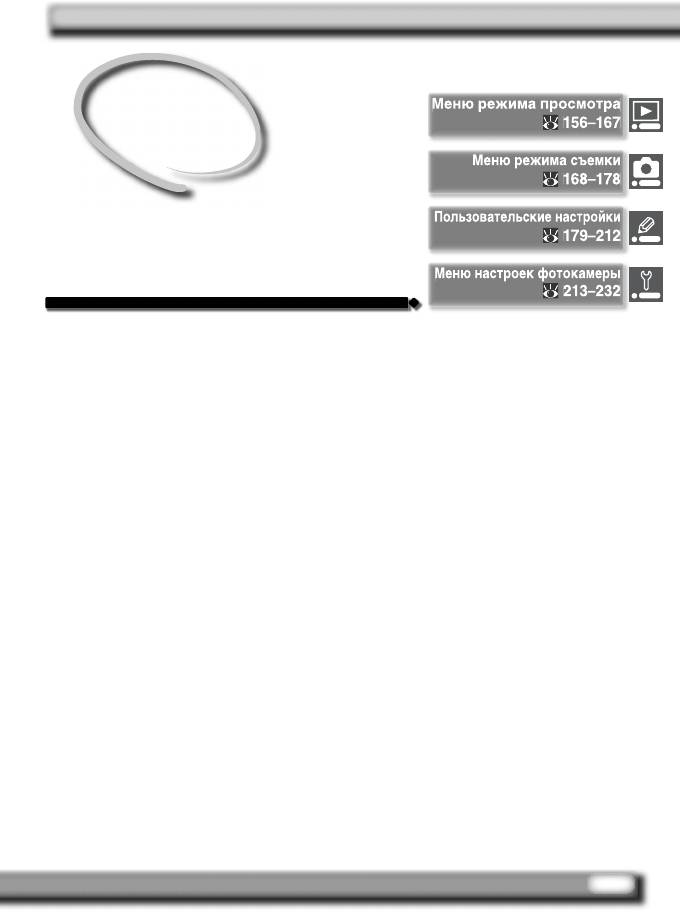
Справочник
по меню
Перечень пунктов меню
Управлять всем разнообразием настроек
фотокамеры можно при помощи выводимых
на ЖКИ монитор меню. Эта глава разбита на
следующие разделы:
Меню режима просмотра
В меню режима просмотра находятся настройки
для управления снимками, записанными на
карточку памяти, и для просмотра записанных
снимков в виде автоматического слайдшоу.
Меню режима съемки
В меню съемки находятся расширенные
настройки для режима съемки, такие как
резкость изображения и тоновая коррекция.
Пользовательские настройки
Меню пользовательских (CSM) настроек
управляет тонкими настройками работы
фотокамеры.
Меню настроек фотокамеры
Это меню используется для управления
основными настройками фотокамеры и для
выполнения некоторых операций, включая
форматирование карточек памяти и установку
времени и даты.
155
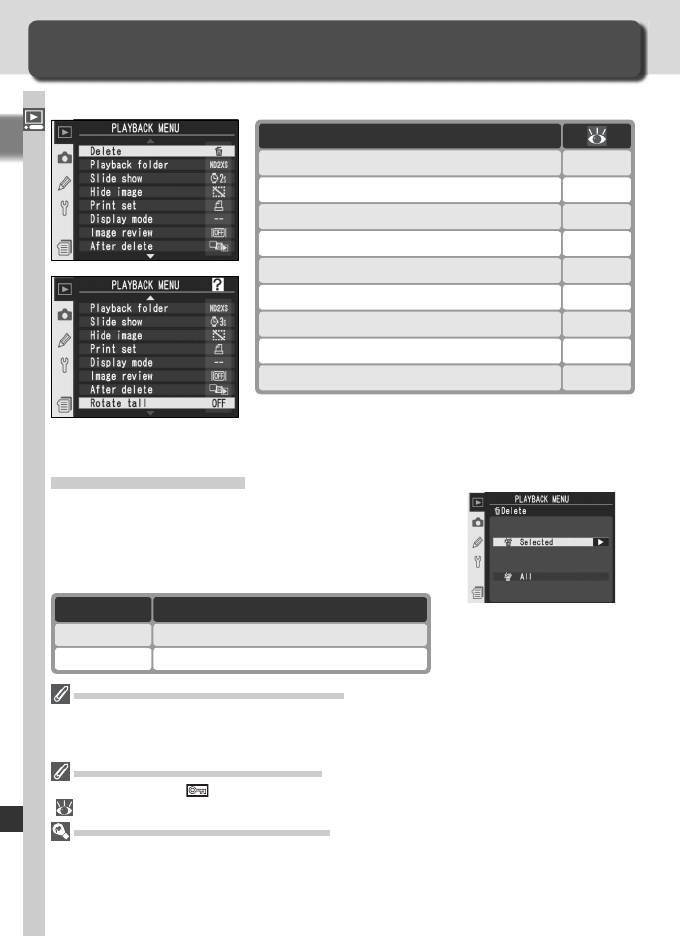
Меню режима просмотра
Управление снимками
Меню режима просмотра содержит следующие пункты:
Справочник по меню—Меню режима просмотра
Пункт
Delete (Удаление)
156–157
Playback folder (Папка просмотра)
158
Slide show (Слайдшоу)
159–160
Hide image (Сокрытие снимков)
161–162
Print set (Задание печати)
163
Display mode (Управление информацией)
166
Image review (Просмотр после съемки)
166
After delete (Показ после удаления) 167
Rotate tall (Поворот портрета) 167
Меню playback (Воспроизведение) появляется, только если в фотоаппарате
установлена карта памяти.
Delete (Удаление)
Для вызова меню удаления выберите пункт Delete
и нажмите мультиселектор вправо. Нажимая
мультиселектор вверх или вниз, выберите
нужный пункт и нажмите мультиселектор вправо
для подтверждения выбора.
Пункт Описание
Selected
Удаление выбранных снимков.
All (Все) Удаление всех снимков.
Карточки памяти большой емкости
Если на большой карточке находится много файлов с изображениями или папок и
при этом удаляется очень большое количество снимков, то время удаления снимков
может быть до получаса и больше.
Скрытые и защищенные снимки
Снимки с пометкой защищены и не могут быть удалены. Снимки, которые скрыты
( 161), не будут показаны в списке снимков и не могут быть выбраны для удаления.
Использование мультиселектора
Мультиселектор может использоваться в любой момент при включенном мониторе
фотокамеры. Переключатель блокировки зоны фокусировки действует только при
выключенном мониторе.
156
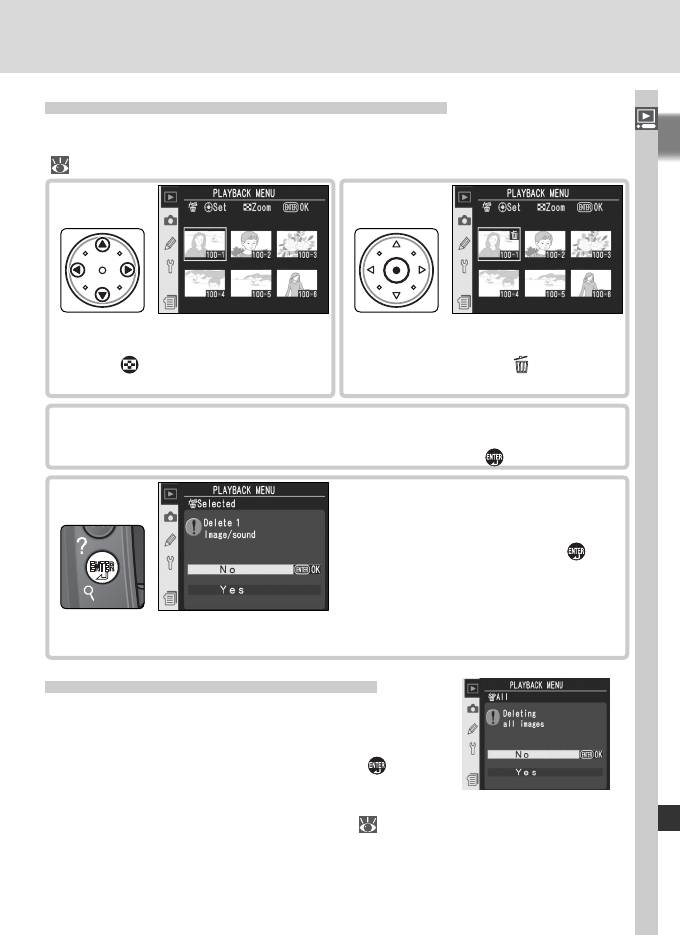
Удаление выбранных снимков: Selected
При выборе Selected на мониторе в виде списка будет показаны снимки в
Справочник по меню—Меню режима просмотра
папке или папках, выбранных в меню Playback folder (Папка просмотра)
(
158).
1
2
Выберите снимок. (Для
Подтвердите выбор снимка.
полноэкранного просмотра снимка
Выбранный снимок отмечается
нажмите
.
Нажмите еще раз, чтобы
символом
.
вернуться к просмотру списком.)
Повторяя шаги 1 и 2, выберите другие снимки. Чтобы снять со снимка
3
отметку выберите его и нажмите центральную кнопку мультиселектора.
Для выхода без удаления снимков нажмите кнопку
.
Будет показан запрос подтверждения
4
удаления. Нажимая мультиселектор
вверх или вниз, выберите нужный
вариант ответа и нажмите
для
подтверждения выбора.
• Ye s (Да): удаление выбранных
снимков и относящихся к ним
звуковых комментариев
• No: выход без удаления снимков
Удаление всех снимков: All (Все)
При выборе All будет показан запрос
подтверждения, показанный справа. Нажимая
мультиселектор вверх или вниз, выберите
нужный вариант ответа и нажмите
для
подтверждения выбора.
• Ye s (Да): уд аление всех снимков в папке или папках, выбранных в меню
Playback folder (Папка просмотра) (
158), вместе с относящимися к
ним звуковыми комментариями. Защищенные и скрытые снимки при
этом не удаляются.
• No: выход без удаления снимков.
157
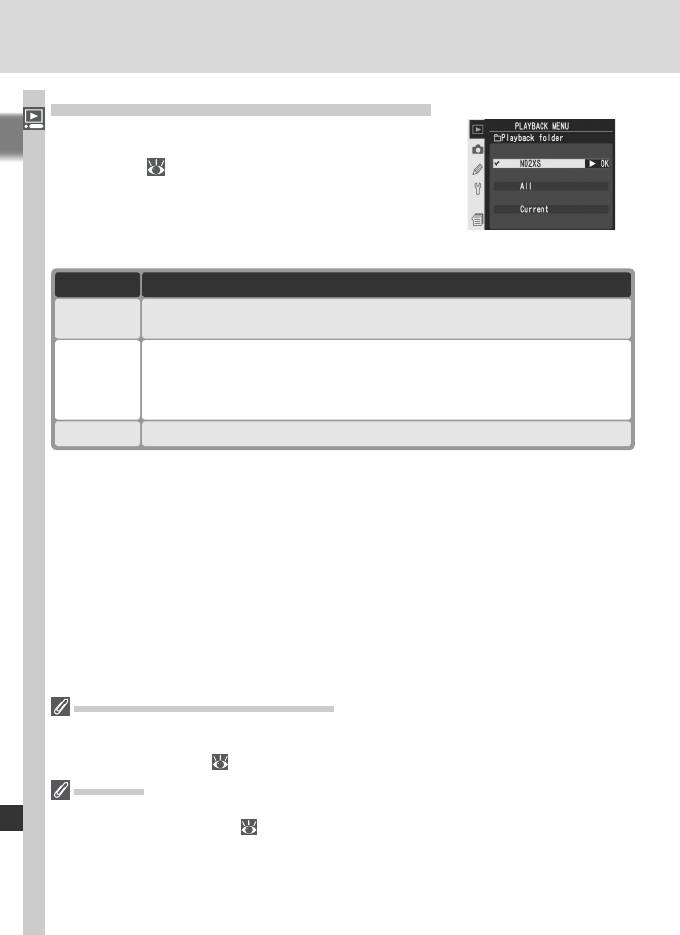
Playback Folder (Папка просмотра)
Для вызова меню папки просмотра выберите
Справочник по меню—Меню режима просмотра
пункт Playback folder в меню режима
просмотра (
156) и нажмите мультиселектор
вправо. Нажимая мультиселектор вверх или
вниз, выберите нужный пункт и нажмите
мультиселектор вправо для подтверждения
выбора.
Пункт Описание
При просмотре будут показаны снимки во всех папках, созданных при
ND2XS
помощи D2Xs.
При просмотре будут показаны снимки во всех папках, созданных
фотокамерами, соответствующими требованиям файловых систем
All (Все)
цифровых фотокамер (DCF) – все цифровые фотокамеры Nikon и
большинство других.
Current При просмотре будут показаны только снимки в текущей папке.
Выбор папки для записи снимков
Пункт Active folder (Активная папка) в меню режима съемки используется для
создания новых папок и для выбора папки, в которую будут записываться все
последующие снимки ( 172).
“Current”
Если при помощи пункта Active folder (Активная папка) > New в меню съемки было
создано несколько папок ( 172),то, когда для настройки Playback folder (Папка
просмотра) выбрано значение Current, будут показываться только снимки из папки,
выбранной в меню Active folder. Чтобы просмотреть фотографии в других папках,
выберите ND2XS или All (Все).
158
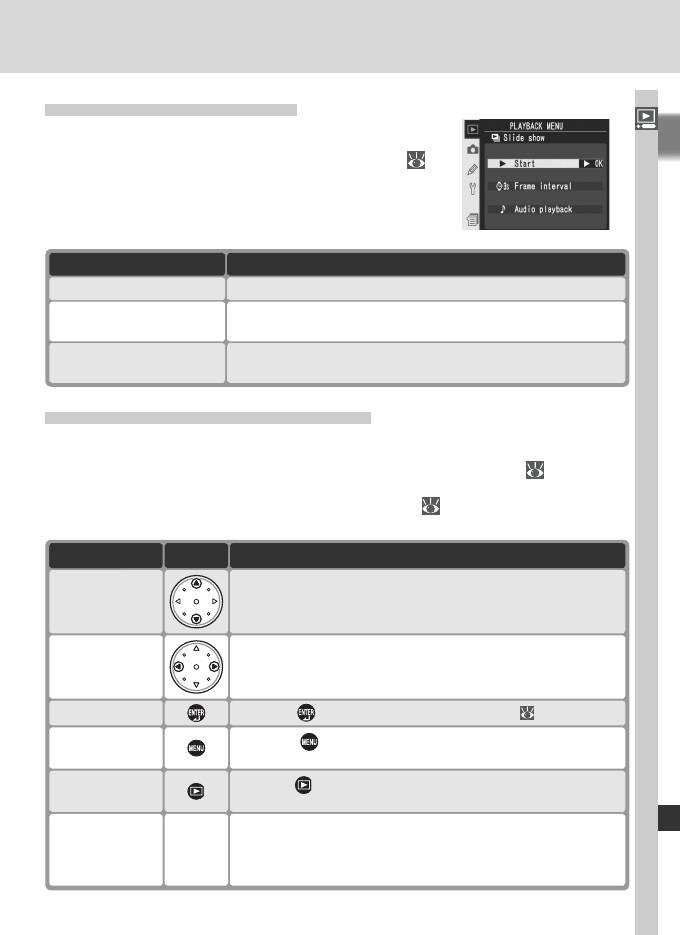
Slide Show (Слайдшоу)
Чтобы просмотреть снимки один за другим в
Справочник по меню—Меню режима просмотра
режиме автоматического слайд-шоу, выберите
пункт Slide show в меню режима просмотра (
156) и нажмите мультиселектор вправо. Нажимая
мультиселектор вверх или вниз, выберите нужный
пункт и нажмите мультиселектор вправо для
подтверждения выбора.
Пункт Описание
Start (Начать)
Запустить слайд-шоу.
Frame interval (Время
Выбор длительности показа каждого снимка.
воспроизведения кадра)
Audio playback
Показать меню настроек воспроизведения звуковых
(Воспроизведение звука)
комментариев.
Запуск слайд-шоу: Start (Начать)
Чтобы начать просмотр слайдов, выберите параметр Start и нажмите на
правую часть мультиселектора. Все фотографии, находящиеся в папке или
папках, выбранных в меню Playback folder (папка просмотра) ( 158), будут
воспроизведены в том порядке, в котором они были сняты. При воспроизведении
каждого снимка делается пауза. Скрытые снимки ( 161) не воспроизводятся.
В процессе воспроизведения можно выполнить следующие действия.
To НажатьДля Описание
Перехода на один
Нажимайте мультиселектор вверх для перехода на один
снимок вперед
снимок вперед, вниз для перехода на один снимок назад.
или назад
Показа
Нажимайте мультиселектор влево или вправо для смены
информации о
информации о снимке, показываемой во время слайд-шоу.
снимке
Паузы в показе Нажмите для приостановки слайд-шоу ( 160).
Выхода в меню
Нажмите для завершения слайд-шоу и вызова меню
режима просмотра
режима просмотра.
Выхода в режим
Нажмите
для завершения слайд-шоу и возврата в режим
просмотра
просмотра с показом текущего снимка на мониторе.
Чтобы прекратить воспроизведение, наполовину нажмите
Спусковая
Выхода в
кнопку спуска затвора. При этом экран отключится и появится
кнопка
режим съемки
меню Shooting mode (Меню съемки). Воспроизведение
затвора
голосовых заметок при этом не прерывается.
159
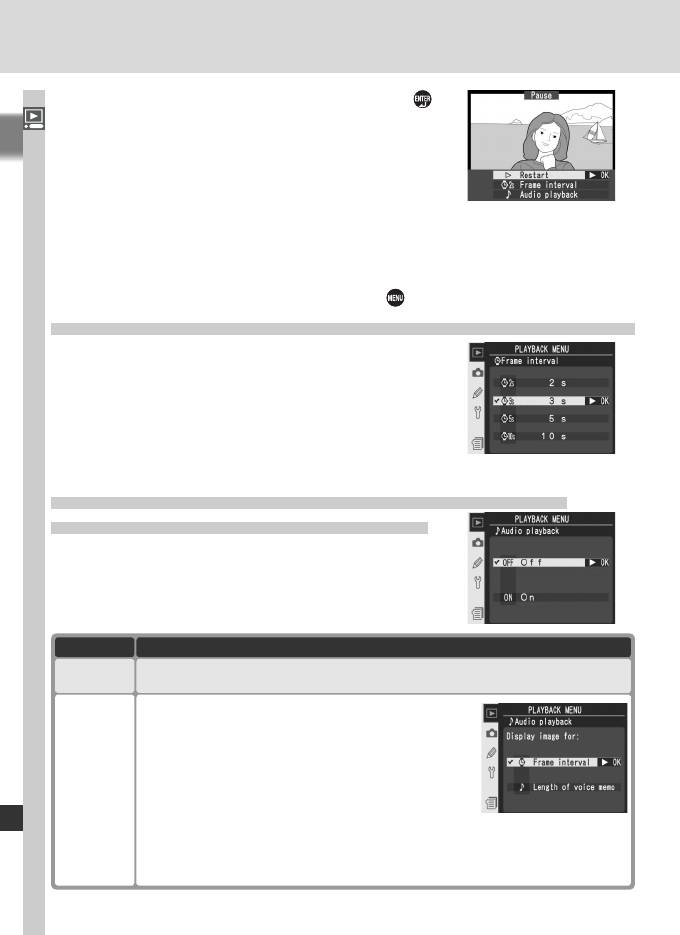
При завершении слайд-шоу или нажатии кнопки
для приостановки слайд-шоу будет показан запрос,
Справочник по меню—Меню режима просмотра
показанный справа. Нажимая мультиселектор вверх
или вниз, выберите нужный вариант ответа и нажмите
мультиселектор вправо для подтверждения выбора.
• Restart: Продолжить показ слайд-шоу.
• Frame interval (Время воспроизведения кадра):
Изменить длительность показа каждого снимка.
• Audio playback (Воспроизведение звука): Показать меню настроек
воспроизведения звуковых комментариев.
Для выхода из слайд-шоу и возврата в меню режима просмотра нажмите
мультиселектор влево или нажмите кнопку
.
Изменение интервала показа: Frame Inretval (Время воспроизведения кадра)
Для изменения времени воспроизведения
отдельного кадра вызовите меню паузы или
выберите в меню Slide Show (Слайдшоу) пункт
Frame interval и нажмите на правую часть
мультиселектора. Нажимая на верхнюю или
нижнюю часть мультиселектора, выберите
требуемое значение и нажмите на правую часть
мультиселектора для возврата в предыдущее меню.
Настройки воспроизведения звуковых комментариев:
Audio Playback (Воспроизведение звука)
При выборе параметра Audio playback в меню Slide
show (Слайдшоу) или меню pause (Пауза) появляется
меню, показанное справа. Нажмите верхнюю или
нижнюю часть мультиселектора для выделения
нужного пункта, а затем на правую часть для выбора.
Пункт Описание
Off
При воспроизведении слайдов голосовые заметки не воспроизводятся.
(Отключено)
При воспроизведении слайдов воспроизводятся
голосовые заметки. Появится меню, показанное справа.
Для выделения нужного значения нажмите на верхнюю
или нижнюю часть мультиселектора. Для завершения
выбора нажмите на правую часть мультиселектора.
On
• Frame interval (Время воспроизведения кадра).
(Включено)
Воспроизведение голосовых заметок остановится,
когда будет воспроизведен следующий кадр, даже
если голосовые заметки были воспроизведены не полностью.
•
Length of voice memo (Длительность голосовых заметок). Следующий кадр будет
воспроизведен только по окончании воспроизведения голосовых заметок, даже
если время воспроизведения кадра меньше длительности голосовых заметок.
160
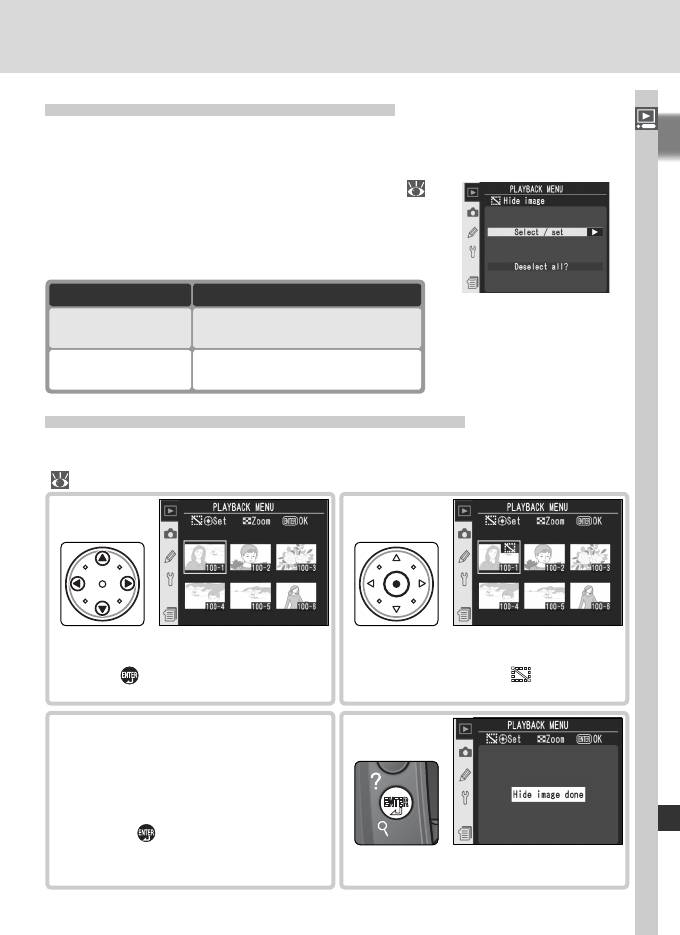
Hide Image (Сокрытие снимков)
Пункт Hide image используется для сокрытия выбранных снимков.
Справочник по меню—Меню режима просмотра
Скрытые снимки можно просмотреть только в меню Hide image, а удалить
их можно только при форматировании карточки памяти.
Выберите Hide image в меню режима просмотра (
156) и нажмите мультиселектор вправо. Нажимая
мультиселектор вверх или вниз, выберите нужный
пункт и нажмите мультиселектор вправо для
подтверждения выбора.
Пункт Описание
Скрыть или раскрыть выбранные
Select / set
снимки.
Deselect all? (Снять
Раскрыть все снимки.
все отметки?)
Сокрытие выбранных снимков: Select / Set
При выборе Select/set на мониторе в виде списка будет показаны снимки
в папке или папках, выбранных в меню Playback folder (Папка просмотра)
(
158).
1
2
Выберите снимок. (Для
Подтвердите выбор снимка.
полноэкранного просмотра снимка
Выбранный снимок отмечается
нажмите
.
Нажмите еще раз, чтобы
символом
.
вернуться к просмотру списком.)
Повторяя шаги 1 и 2, выберите
3
другие снимки. Чтобы снять со
4
снимка отметку выберите его
и нажмите центральную кнопку
мультиселектора. Для выхода
без удаления снимков нажмите
кнопку
.
Завершите операцию и вернитесь в
меню режима просмотра.
161
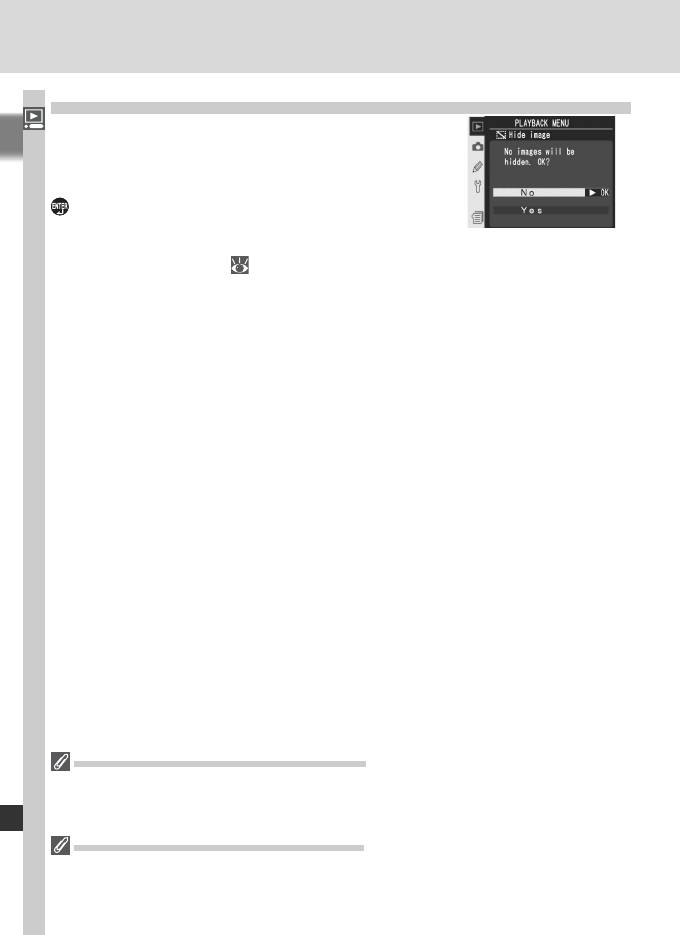
Раскрытие всех снимков: Deselect All (Снять все отметки?)
При выборе пункта Deselect all? будет показан
Справочник по меню—Меню режима просмотра
запрос подтверждения, показанный справа.
Нажимая мультиселектор вверх или вниз,
выберите нужный вариант ответа и нажмите
для подтверждения выбора.
• Ye s (Да) : раскрыть все снимки в папке или
папках, выбранных в меню Playback folder
(Папка просмотра) (
158). На монитор будет
кратковременно показано сообщение “Hide
image done”, после чего появится меню режима просмотра.
• No: вернуться в меню режима просмотра без изменения статуса
скрытых снимков.
Атрибуты файлов у скрытых снимков
Скрытые снимки при просмотре на компьютере с Windows имеют статус “hidden”
и “read-only”. В случае со снимками “NEF+JPEG” эти атрибуты имеют оба (NEF и
JPEG) файла.
Нумерация кадров и скрытые снимки
Хотя скрытые снимки не видны при просмотре, их наличие можно обнаружить по
разрывам и скачкам нумерации снимков при просмотре.
162
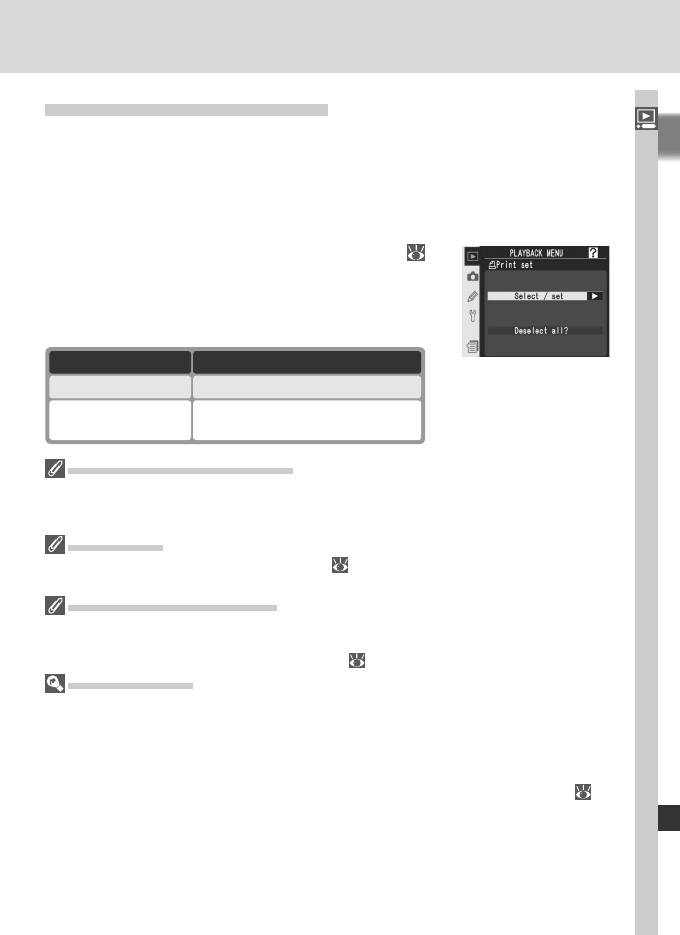
Print Set (Задание печати)
Print set используется для составления цифрового “задания печати”,
Справочник по меню—Меню режима просмотра
содержащий перечень снимков для печати, число отпечатков и информацию
для впечатывания в каждый экземпляр отпечатка. Эта информация хранится
на карточке памяти в специальном формате Digital Print Order Format (DPOF).
Карточка памяти может быть извлечена из фотокамеры и использована для
печати фотографий на любом DPOF-совместимом устройстве печати.
Выберите Print set в меню режима просмотра (
156) и нажмите мультиселектор вправо. Нажимая
мультиселектор вверх или вниз, выберите
нужный пункт и нажмите мультиселектор
вправо для подтверждения выбора.
Пункт Описание
Select / set Выбрать снимки для печати.
Deselect all? (Снять
Удалить все снимки из задания
все отметки?)
печати.
Print Set (Снимки для печати)
Параметр Print set (Снимки для печати) будет недоступен, если на карте памяти
недостаточно свободного места для сохранения набора печати. Удалите лишние
снимки и повторите попытку.
Снимки NEF
Снимки, имеющие качество NEF (Raw) ( 45) не могут быть включены в задание
печати при помощи данного меню.
Съемка для прямой печати
При съемке фотографий, которые будут распечатываться без внесения изменений,
выберите в меню Shooting menu (Меню съемки) для параметра Color space
(Цветовое пространство) значение sRGB ( 70).
DPOF / PictBridge
Спецификация DPOF (Digital Print Order Format) является промышленным стандартом,
позволяющим распечатывать изображения, хранящиеся на картах памяти. Прежде
чем выполнять печать, убедитесь, что принтер или сервер печати поддерживают
стандарт DPOF. Изображения, выбранные в режиме Print set (задание печати), можно
также отпечатать на принтерах, поддерживающих стандарт PictBridge. Для этого
необходимо подключить фотоаппарат к принтеру с помощью кабеля USB ( 238).
Принтеры, поддерживающие стандарт PictBridge, подключаются к фотоаппарату с
помощью кабеля UC-E4, поставляемого вместе с фотоаппаратом. После подключения
на экране фотоаппарата появится меню. Чтобы отпечатать текущий набор снимков,
выберите в данном меню пункт Print (DPOF) (печать на устройство DPOF). Учтите,
что дата съемки и другие сведения отпечатаны не будут.
163
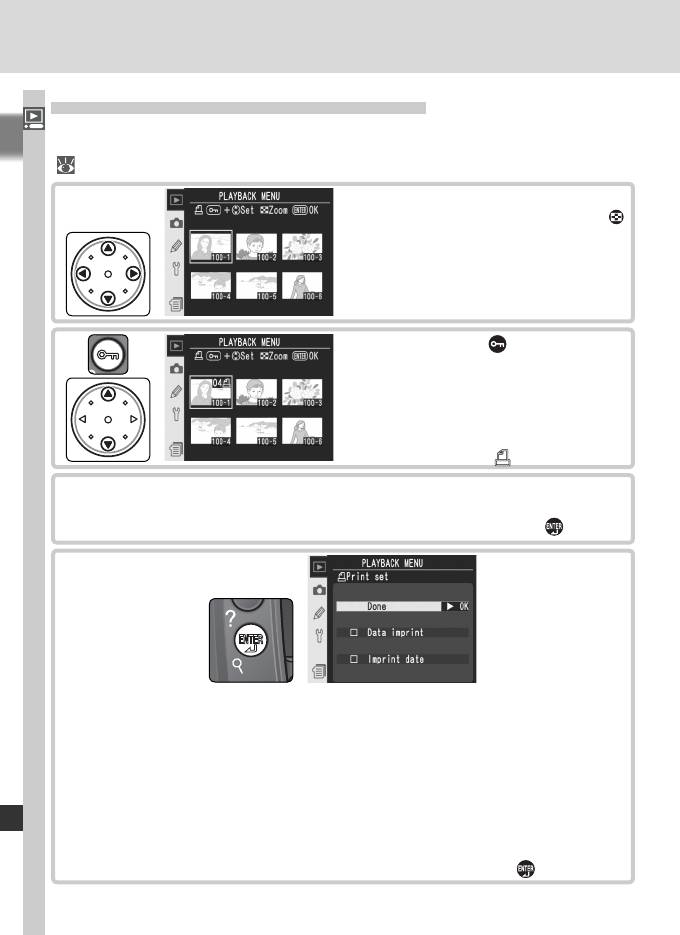
Изменение задания печати: Select / Set
При выборе Select/set на мониторе в виде списка будет показаны снимки
Справочник по меню—Меню режима просмотра
в папке или папках, выбранных в меню Playback folder (Папка просмотра)
(
158).
Выберите снимок. (Для полноэкранного
просмотра снимка нажмите
.
1
Нажмите еще раз, чтобы вернуться к
просмотру списком.)
Нажмите кнопку и нажимайте
2
мультиселектор вверх для ввода
числа отпечатков (до 99), или нажмите
центральную кнопку мультиселектора для
подтверждения выбора снимка и установки
числа отпечатков в 1. Выбранный снимок
отмечается символом .
Повторяя шаги 1 и 2, выберите другие снимки. Чтобы снять со снимка
3
отметку выберите его и нажмите центральную кнопку мультиселектора.
Для выхода без изменения задания печати нажмите кнопку
.
4
Составление задания печати будет завершено и будет показано меню настроек
печати. Нажимая мультиселектор вверх или вниз, выберите нужный пункт.
•
Для впечатывания во все фотографии выдержки и диафрагмы выберите Data
imprint и нажмите мультиселектор вправо. Рядом с пунктом появится ✔.
•
Для впечатывания во все фотографии даты их съемки выберите Imprint date
(Печатать дату) и нажмите мультиселектор вправо. Рядом с пунктом появится ✔.
•
Для снятия пометки выберите нужный пункт и нажмите мультиселектор вправо.
Для завершения работы с заданием печати и возвращения в меню режима
просмотра выберите Done (Завершить), и нажмите мультиселектор вправо.
Для выхода без изменения задания печати нажмите кнопку
.
164
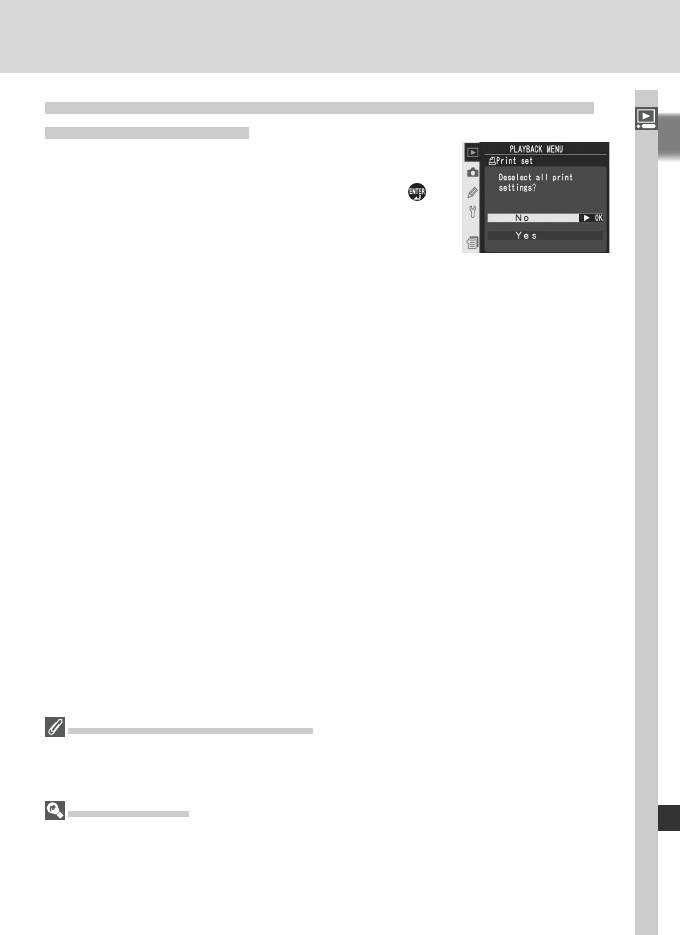
Удаление всех снимков из задания печати: Deselect All
(Снять все отметки)
Справочник по меню—Меню режима просмотра
При выборе пункта Deselect all? будет показан
запрос подтверждения, показанный справа.
Нажимая мультиселектор вверх или вниз,
для подтверждения выбора.
• Yes (Да): Удалить все снимки из набора
печати. На мониторе на короткое время
появится сообщение “Print set done” (Набор
печати установлен), после чего будет
выведено меню просмотра.
• No: вернуться в меню режима просмотра без изменения статуса
скрытых снимков.
После создания задания печати
После создания задания печати не изменяйте скрытый статус снимков в задании
печати и не используйте компьютер или другие устройства для удаления снимков с
карточки памяти. Такие действия могут привести к проблемам при печати.
Exif версии 2.21
D2Xs поддерживает Exif версии 2.21 (формат обмена изображениями для цифровых
фотокамер), стандарт, позволяющий сохранять вместе со снимками информацию,
используемую для получения оптимальной цветопередачи при распечатке снимков
на Exif-совместимых принтерах.
165
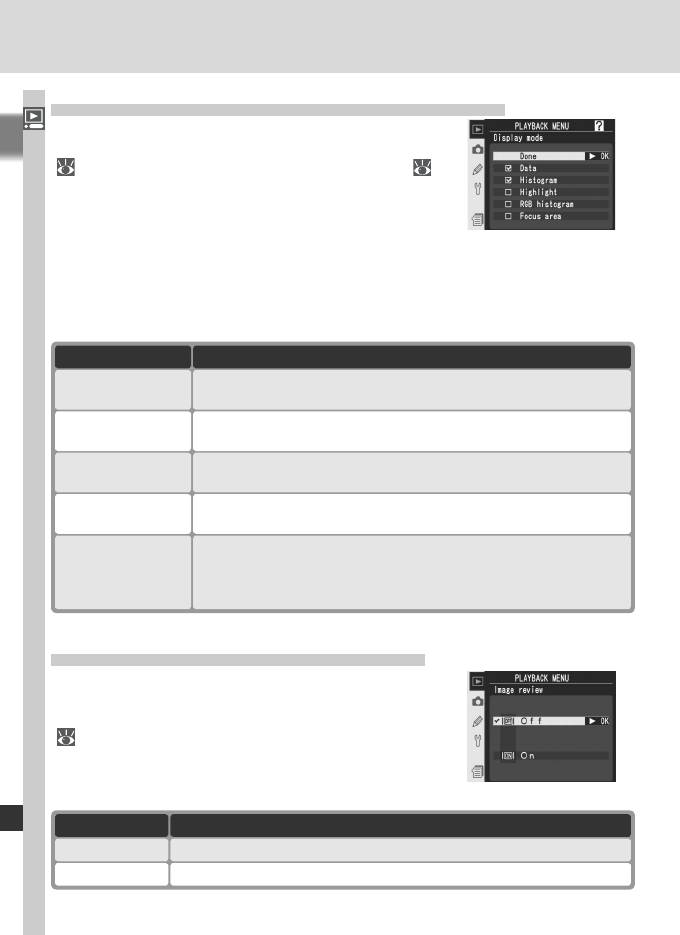
Display Mode (Управление информацией)
Чтобы выбрать параметры, которые будут
Справочник по меню—Меню режима просмотра
отображаться на экране со сведениями о снимке
(
139), выберите в меню воспроизведения (
156) пункт Display mode и нажмите на правую
часть мультиселектора. Нажмите на верхнюю или
нижнюю часть мультиселектора для выделения
нужного пункта, а затем на правую часть — для
выбора. Рядом с выбранным параметром появится значок
✔
. Чтобы не
отображать какой-либо параметр, выделите его и нажмите на правую часть
мультиселектора. Для возврата в меню воспроизведения выберите пункт
меню Done (Завершить) и нажмите на правую часть мультиселектора.
Пункт Описание
Информация о съемке отображается на экране с информацией
*
Data
о фотографии.
Histogram
Гистограмма отображается на экране с информацией о
(Гистограмма)
фотографии.
*
Highlights
(Яркие
На экране с информацией о фотографии отображается страница
участки)
гистограмм.
*
RGB histogram
Гистограмма отображается на экране с информацией о
(RGB-гистограмма)
фотографии.
Активная зона фокусировки (на снимках, снятых с однократным
следящим автофокусом с динамической фокусировкой будет
Focus area
первая блокированная зона фокусировки) показывается красным
на информации о снимке.
* Выбор по умолчанию.
Image Review (Просмотр снимков)
Image review управляет тем, будет ли снимок
выводиться на монитор сразу после съемки.
Выберите Image review в меню режима просмотра
(
156) и нажмите мультиселектор вправо.
Нажимая мультиселектор вверх или вниз, выберите
нужную настройку и нажмите мультиселектор
вправо для подтверждения выбора.
Пункт Описание
Off (Отключено)
Снимок не будет автоматически выводиться на монитор после съемки.
On (Включено) Снимок будет автоматически выводиться на монитор после съемки.
166
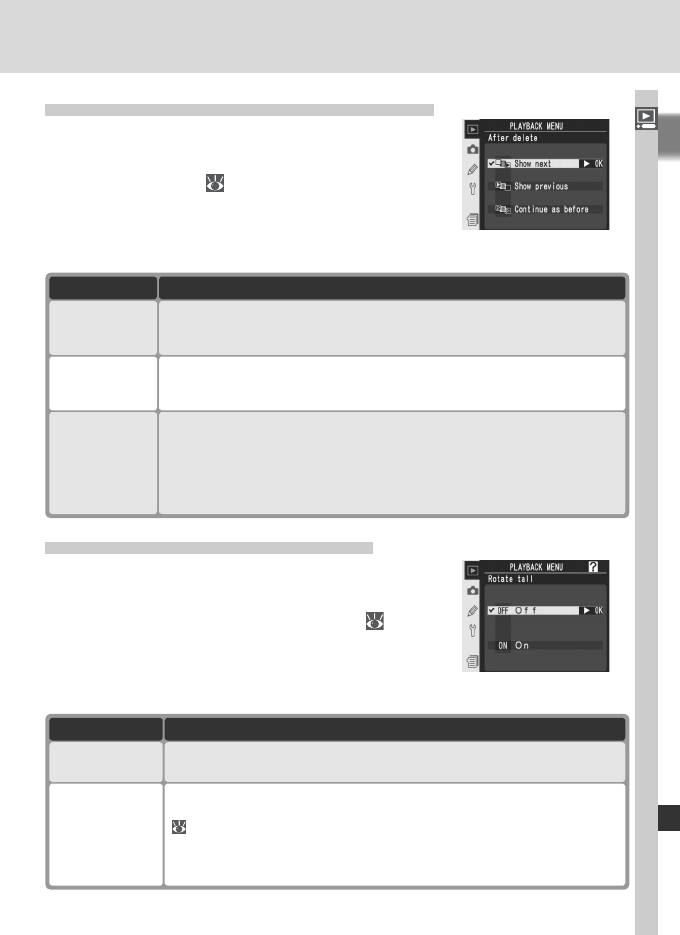
After Delete (показ после удаления)
Чтобы указать, следующий или предыдущий
Справочник по меню—Меню режима просмотра
снимок должен отображаться после
удаления текущего снимка, выберите в меню
воспроизведения (
156) пункт After delete
и нажмите на правую часть мультиселектора.
Нажмите верхнюю или нижнюю часть
мультиселектора для выделения нужного
пункта, а затем на правую часть для выбора.
Пункт Описание
После удаления снимка следующий снимок будет воспроизведен или
Show next
выделен в списке эскизов. Если удаленный снимок был последним на
(по умолчанию)
карте памяти, будет отображен или выделен предыдущий снимок.
После удаления снимка предыдущий снимок будет воспроизведен или
Show
выделен в списке эскизов. Если удаленный снимок был первым на
previous
карте памяти, будет отображен или выделен следующий снимок.
Если снимки просматривались перед удалением в порядке съемки, то
показан или выбран будет следующий снимок (если удаленный снимок был
Continue as
последним в памяти, то будет показан или выбран предыдущий снимок).
before
Если снимки просматривались перед удалением в обратном порядке, то
показан или выбран будет предыдущий снимок (если удаленный снимок был
первым в памяти, то будет показан или выбран следующий снимок).
Rotate Tall (Поворот портрета)
Чтобы указать, следует ли при воспроизведении
автоматически разворачивать снимки,
выполненные с вертикальной ориентацией,
выберите в меню воспроизведения (
156)
пункт Rotate tall и нажмите на правую часть
мультиселектора. Нажмите верхнюю или
нижнюю часть мультиселектора для выделения
нужного пункта, а затем на правую часть для выбора.
Параметр Описание
Off (Отключено)
Фотографии с вертикальной ориентацией отображаются с
(по умолчанию)
горизонтальной ориентацией.
Фотографии с вертикальной ориентацией, при съемке которых
параметру Auto image rotation (Автоматическая ориентация снимков)
(
218) (Автоматическая ориентация снимков) было присвоено значение
On (Включено)
On, при воспроизведении отображаются с вертикальной ориентацией
(чтобы такие фотографии поместились на экране фотоаппарата, они
2
отображаются в размере
/
3 от остальных фотографий).
167
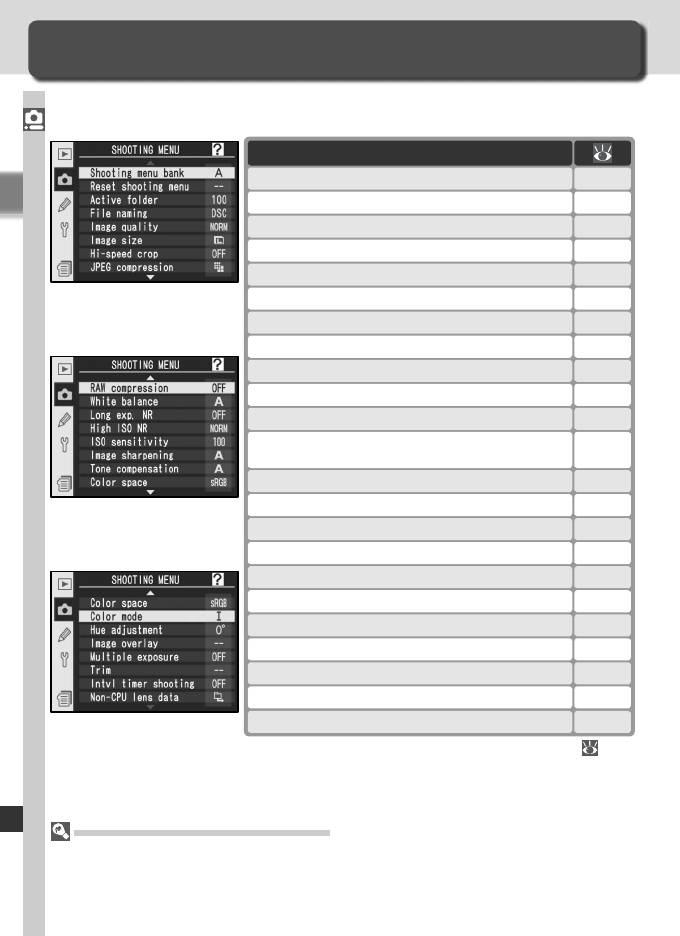
Меню режима съемки
Параметры съемки
Меню Shooting menu (Меню съемки) содержит следующие три страницы
параметров.
Справочник по меню—Меню режима съемки
Пункт
Shooting menu bank (Банк настроек)
169–170
Reset shooting menu (Сброс настроек)
171
Active folder (Активная папка)
172
File naming (Имена файлов)
173
*
Image quality
(Качество снимка)
45–46
*
Image size
(Размер изображения)
48–49
Hi-speed crop (Высокоскоростная съемка частью матрицы)
41–42
JPEG compression (Сжатие снимков в формате JPEG)
47
RAW compression (Сжатие снимков в формате Raw)
48
*
White balance
(Баланс белого)
55–67
Long exp. NR (Шумоподавление на длинных выдержках)
175
High ISO NR (Шумоподавление на высоких
176
значениях чувствительности)
*
ISO sensitivity (Чувствительность ISO)
52–53
Image sharpening (Резкость изображения)
68
Tone compensation (Тоновая коррекция)
69
Color space (Цветовое пространство)
70
Color mode (Цветовой режим)
72
Hue adjustment (Настройка оттенка)
73
Image overlay (Наложение изображений)
118–119
Multiple exposure (Множественное экспонирование)
120–122
Tr i m (Кадрировать)
123–124
Intvl timer shooting (съемка с интервальным таймером)
125–129
Non-CPU lens data (данные объектива без процессора)
131–134
* При выполнении двухкнопочного сброса ( 136)
устанавливается значение по умолчанию.
Для смены страницы нажмите на верхнюю или нижнюю часть
мультиселектора.
Использование мультиселектора
Мультиселектор может использоваться в любой момент при включенном мониторе
фотокамеры. Переключатель блокировки зоны фокусировки действует только при
выключенном мониторе.
168
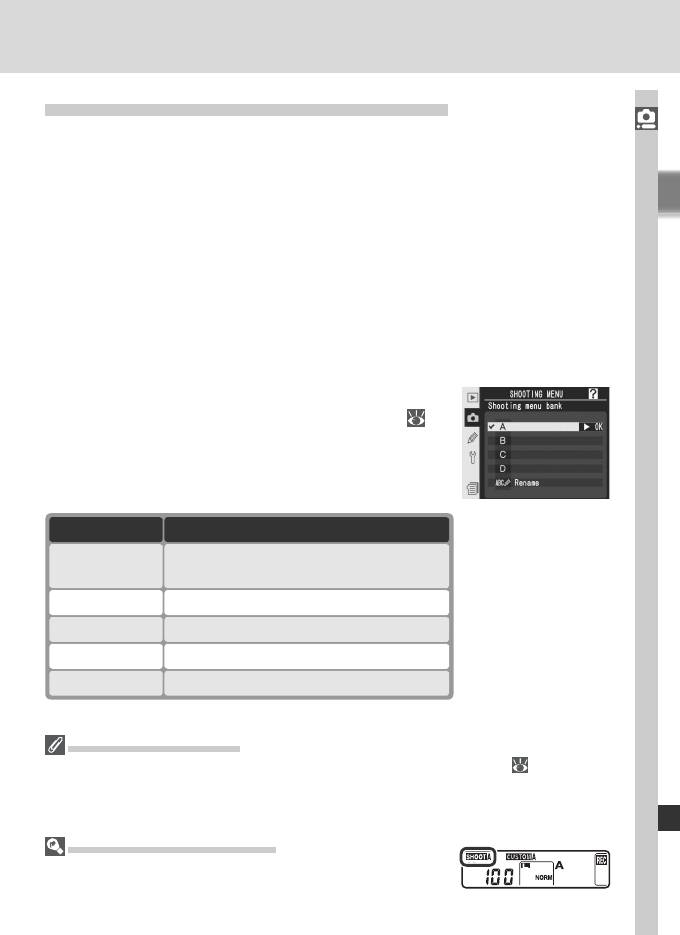
Shooting Menu Bank (Банк настроек)
Все параметры меню съемки (за исключением параметров таймера
Справочник по меню—Меню режима съемки
автоспуска и многократного экспонирования) хранятся в одном из
четырех банков. Изменение параметров, хранящихся в одном банке, не
влияет на параметры, находящиеся в других банках. Для сохранения часто
используемого набора параметров выберите один из четырех банков и
настройте фотоаппарат на использование данных параметров. Указанные
параметры будут храниться в выбранном банке даже после отключения
фотоаппарата и могут быть восстановлены в дальнейшем. В разных банках
могут храниться различные сочетания параметров. Это позволяет быстро
переключаться между наборами параметров, выбирая нужный банк из
меню выбора банка.
По умолчанию банки имеют названия A, B, C и D. Свое название банка
можно ввести при помощи пункта Rename.
Чтобы вызвать на монитор меню банков, выберите
Shooting menu bank в меню режима съемки (
168) и нажмите мультиселектор вправо. Нажимая
мультиселектор вверх или вниз, выберите
нужный пункт и нажмите мультиселектор вправо
для подтверждения выбора.
Пункт Описание
*
A
Выбрать банк A.
(по умолчанию)
*
B
Выбрать банк B.
*
C
Выбрать банк C.
*
D
Выбрать банк D.
Rename Переименовать выбранный банк.
* Если банк был переименован, будет показан заголовок с описанием.
Чувствительность ISO
Если для пользовательской настройки b1 (ISO auto (Авто ISO); 191) выбрано
значение On (Вкл.), то при выборе банка, в котором параметру ISO присвоено
значение более 800 единиц, значение чувствительности ISO НЕ будет изменено
автоматически.
Банк меню режима съемки
На заднем контрольном дисплее выводится текущий
выбранный банк меню режима съемки.
169
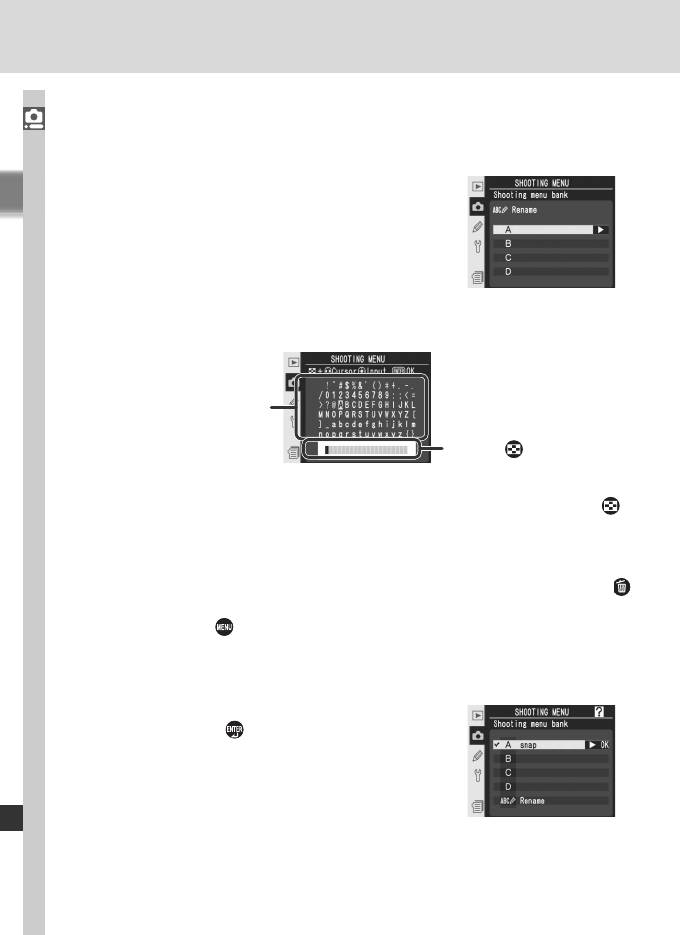
Переименование банка меню режима съемки: Rename
Справочник по меню—Меню режима съемки
Выберите Rename и нажмите мультиселектор вправо.
1
Будет показан список банков меню режима
2
съемки. Выберите требуемый банк и
нажмите мультиселектор вправо.
Будет показан диалог, показанный ниже. Введите название так, как
3
это описано ниже.
Виртуальная клавиатура
Название
Выберите букву при
Название располагается
помощи мультиселектора
здесь. Для перемещения
и нажмите центральную
курсора нажмите
кнопку мультиселектора
кнопку
и используйте
для ее ввода.
мультиселектор.
Для перемещения курсора в зоне названия нажмите кнопку и
используйте мультиселектор. Для ввода новой буквы в текущую
позицию курсора, при помощи мультиселектора выберите букву в
зоне клавиатуры и нажмите центральную кнопку мультиселектора.
Для удаления буквы из текущей позиции курсора нажмите кнопку
.
Для возврата в меню режима съемки без изменения названия банка
нажмите кнопку
.
Название банка может иметь длину до двадцати символов. Любые
символы после двадцатого будут отброшены.
Поле редактирования названия банка
4
нажмите кнопку
для возврата в меню
режима съемки.
170
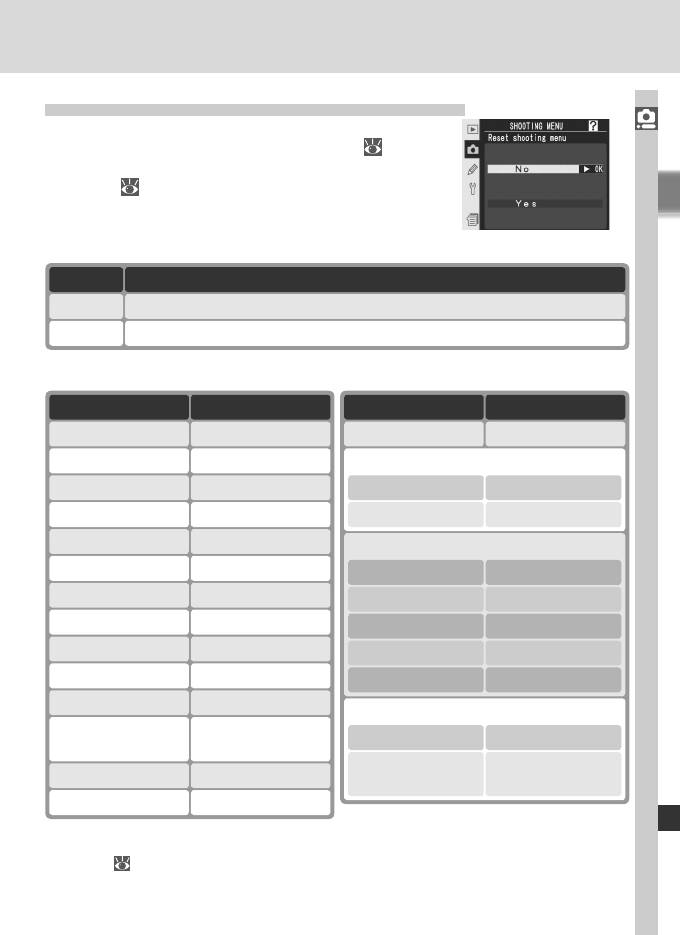
Reset shooting menu (Сброс настроек)
Для восстановления настроек по умолчанию
Справочник по меню—Меню режима съемки
текущего банка меню режима съемки (
169),
выберите Reset shooting menu в меню режима
съемки (
168) и нажмите мультиселектор
вправо. Нажимая мультиселектор вверх или вниз,
выберите нужный пункт и нажмите мультиселектор
вправо для подтверждения выбора.
Пункт Описание
No
Выйти без изменения настроек.
Ye s (Да)
Сбросить настройки в значения "по умолчанию".
Будут изменены следующие настройки:
Пункт По умолчанию
Пункт По умолчанию
Hue 0File naming DSC
*
‡
Image quality
JPEG Normal
Multiple exposure
*
Image size
Large
Number of shots 2
Hi-speed crop Off
Auto gain On
JPEG compression Size priority
‡
Interval timer shooting
RAW compression NEF (Raw)
Start time Now
*
†
White balance.
Auto
Interval 00:01´:00˝
Long exp. NR Off
No. of intervals 1
High ISO NR On (Normal)
No. of shots 1
*
ISO sensitivity
100
Start Off
Image sharpening Auto
Non-CPU lens data
Tone
Focal length N/A
Auto
compensation
Maximum
Color space sRGB
N/A
aperture
Color mode I
‡ Общее для всех банков. При выполнении
*Можно также вернуться к настройкам по
сброса съемка прекращается.
умолчанию с помощью двухкнопочного
сброса (
136).
† Тонкая настройка сбрасывается в 0.
171
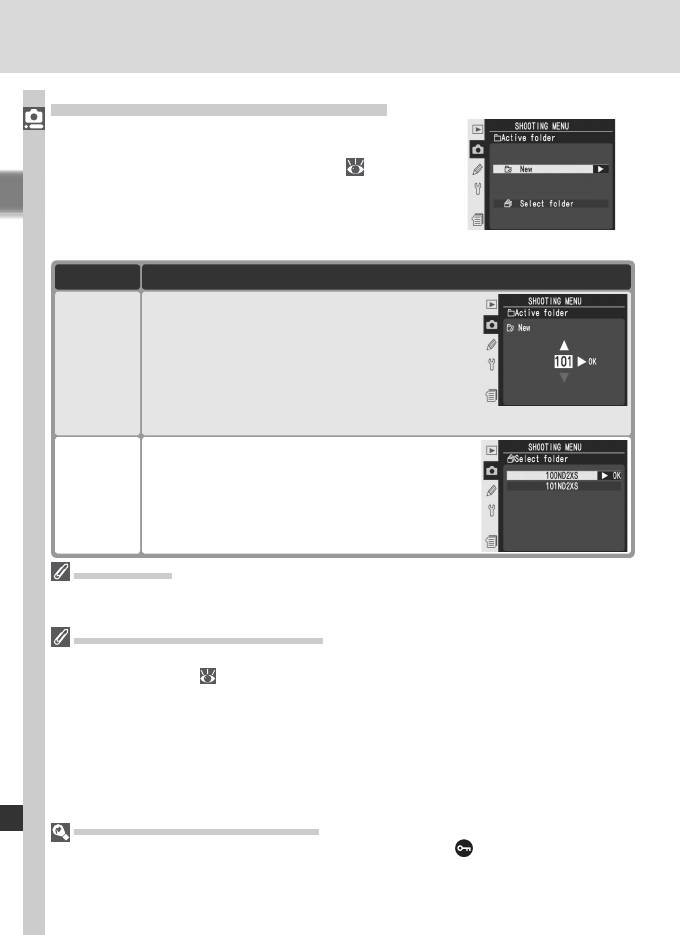
Active Folder (Активная папка)
Для выбора папки, в которой будут сохраняться
Справочник по меню—Меню режима съемки
последующие снимки, выберите Active
folder в меню режима съемки (
168) и
нажмите мультиселектор вправо. Нажимая
мультиселектор вверх или вниз, выберите
нужный пункт и нажмите мультиселектор
вправо для подтверждения выбора.
Пункт Описание
Будет показан диалог, показанный справа; нажимая
мультиселектор вверх или вниз, выберите номер
для новой папки. Может быть выбран только номер
больше, чем максимальный номер существующей
New
папки. Нажмите мультиселектор вправо для
создания новой папки и возврата в меню
режима съемки. Последующие фотографии будут
записываться в новую папку.
Будет показан список существующих папок;
нажимая мультиселектор вверх или вниз, выберите
папку и нажмите мультиселектор вправо для
Select
возврата в меню режима съемки. Последующие
folder
фотографии будут записываться в выбранную
папку.
Число папок
Если карточка памяти содержит большое число папок, то запись и просмотр будут
требовать дополнительного времени.
Автоматическое создание папок
Если текущая папка содержит 999 файлов, или если включена последовательная
нумерация файлов ( 199) и текущая папка содержит снимок с номером 9999,
фотокамера автоматически создаст для очередного снимка новую папку, добавив
единицу к номеру текущей папки. Если карточка памяти уже содержит папку с
номером 999, то спуск затвора будет заблокирован. Если включена последовательная
нумерация файлов, то спуск затвора будет также заблокирован в случае, когда номер
текущей папки равен 999 и она содержит снимок с номером 9999. Для продолжения
съемки создайте новую папку с номером меньше 999, или выберите существующую
папку с номером меньше 999, содержащую менее 999 снимков.
Создание папки при включении
Если при включенном фотоаппарате нажать кнопку и если пустые папки
отсутствуют, то будет создана новая папка. В качестве имени папки будет
использован номер текущей папки, увеличенный на 1.
172

File Naming (Имена файлов)
Фотографии записываются с использованием имен файлов, состоящих
Справочник по меню—Меню режима съемки
из “DSC_” или “_DSC”, четырехзначного номера файла и трехбуквенного
расширения (например, “DSC_0001.JPG”). Настройка File naming
используется для изменения в имени файла префикса “DSC”.
Выберите в меню режима съемки пункт File
naming (
168) и нажмите мультиселектор
вправо. Будет выведено меню, показанное
на рисунке справа; нажмите мультиселектор
вправо, чтобы вызвать следующий диалог.
Поле клавиатуры
Область префикса
Используйте
Здесь отображается префикс
мультиселектор для
имени файла. Чтобы
выбора символов; для
передвинуть указатель
ввода символа нажмите
вправо или влево, нажмите
центральную кнопку
кнопку
и используйте
мультиселектора.
мультиселектор.
Чтобы передвинуть указатель вправо или влево в области префикса,
нажмите кнопку
и используйте мультиселектор. Чтобы ввести новый
символ в текущей позиции указателя, с помощью мультиселектора
выделите нужный символ в области клавиатуры и нажмите на
центральную часть мультиселектора. Чтобы удалить символ в текущей
позиции указателя, нажмите кнопку
. Чтобы вернуться в меню съемки,
не изменяя правила назначения имени файла, нажмите кнопку
.
Чтобы сохранить результаты редактирования префикса имени файла
и вернуться в меню съемки, нажмите кнопку
. Новые снимки будут
сохранены с использованием нового правила назначения имени файла.
173
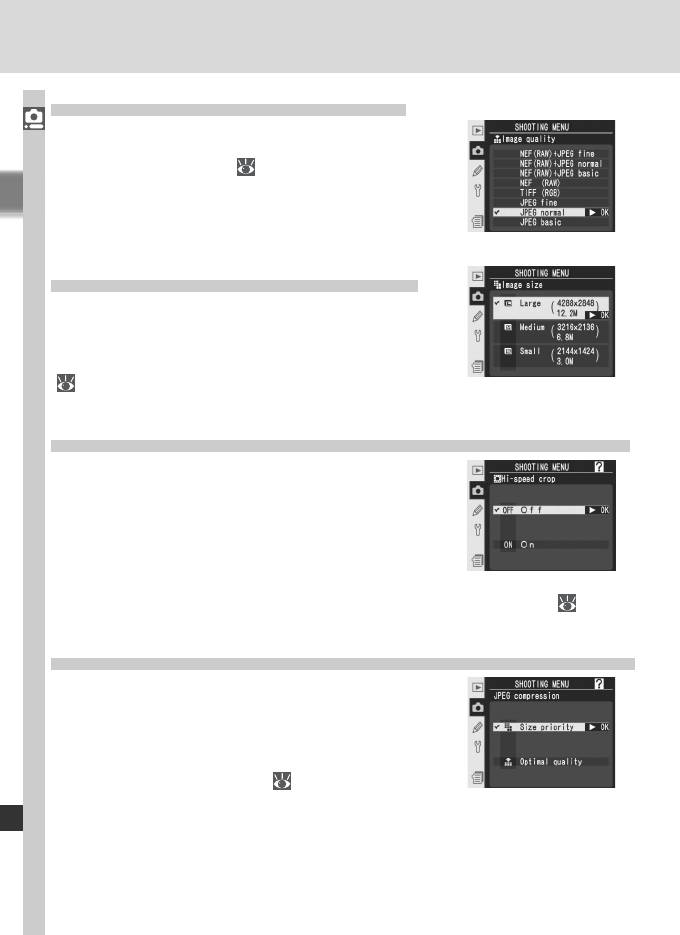
Image Quality (Качество снимка)
Имеется восемь настроек качества изображения.
Справочник по меню—Меню режима съемки
Смотрите “Съемка фотографий: Качество и
размер изображения” (
45).
Image Size (Размер изображения)
Фотоаппарат D2Xs позволяет установить для
размера изображения значения Large (Большой),
Medium (Средний) или Small (Маленький). См.
раздел “Съемка. Размер и качество снимка”
(
48).
Hi-Speed Crop (Высокоскоростная съемка частью матрицы)
Если для данного параметра выбрано значение
On (Включено), то на фотографии будет снята
только область, попадающая в видоискателе
в зону высокоскоростной съемки. При этом
скорость съемки увеличивается до 8 кадров
в секунду и возрастает количество снимков,
которые можно поместить на карту памяти. См.
раздел “Съемка: Высокоскоростная съемка частью матрицы” (
41).
JPEG Compression (Сжатие снимков в формате JPEG)
Данный параметр позволяет указать, требуется ли
при сжатии изображений в формате JPEG получать
файлы заданного размера или для улучшения
качества изображения допустимо использование
файлов различного размера. См. раздел “Съемка.
Размер и качество снимка” (
47).
174
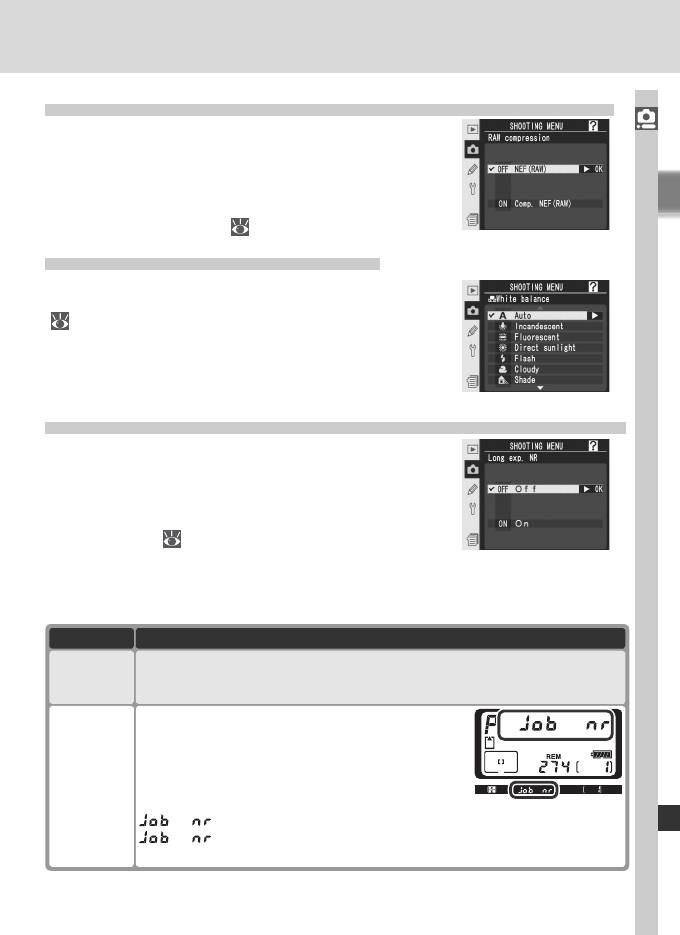
Raw Compression (Сжатие снимков в формате Raw)
Включение сжатия для снимков в формате
Справочник по меню—Меню режима съемки
NEF (Raw), снимаемых с настройками качества
NEF (RAW) + JPEG fine, NEF (RAW) + JPEG
normal, NEF (RAW) + JPEG basic и NEF (RAW).
Смотрите “Съемка фотографий: Качество и
размер изображения” (
48).
White Balance (Баланс белого)
Имеется девять настроек качества изображения.
Смотрите “Съемка фотографий: Баланс белого”
(
55).
Long Exp. NR (Шумоподавление на длинных выдержках)
1
Фотографии, сделанные с выдержкой
/
2 с и больше,
могут быть обработаны с применением алгоритма
подавления шумов (ярких точек, расположенных
случайным образом). Выделите Long exp. NR
(Шумоподавление на длинных выдержках) в
меню съемки ( 168) и нажмите правую часть
мультиселектора. Нажмите верхнюю или нижнюю
часть мультиселектора для выделения нужного пункта,
а затем на правую часть для выбора.
Пункт Описание
Off
(Отключено)
Шумоподавление отключено. Фотоаппарат работает обычным образом.
(по умолчанию)
Подавление шума включено; объем буфера памяти
уменьшен. При выдержке
½
с и более обработка
изображений продолжается более чем в два раза дольше,
поскольку снимки обрабатываются на предмет уменьшения
On
шума. Во время обработки снимка на индикаторах
(Включено)
отображения выдержки и диафрагмы мигает символ
. Следующий снимок можно будет сделать после исчезновения символа
. Обратите внимание на то, что при просмотре снимка в процессе обработки
результаты подавления шума могут быть не видны на экране.
175
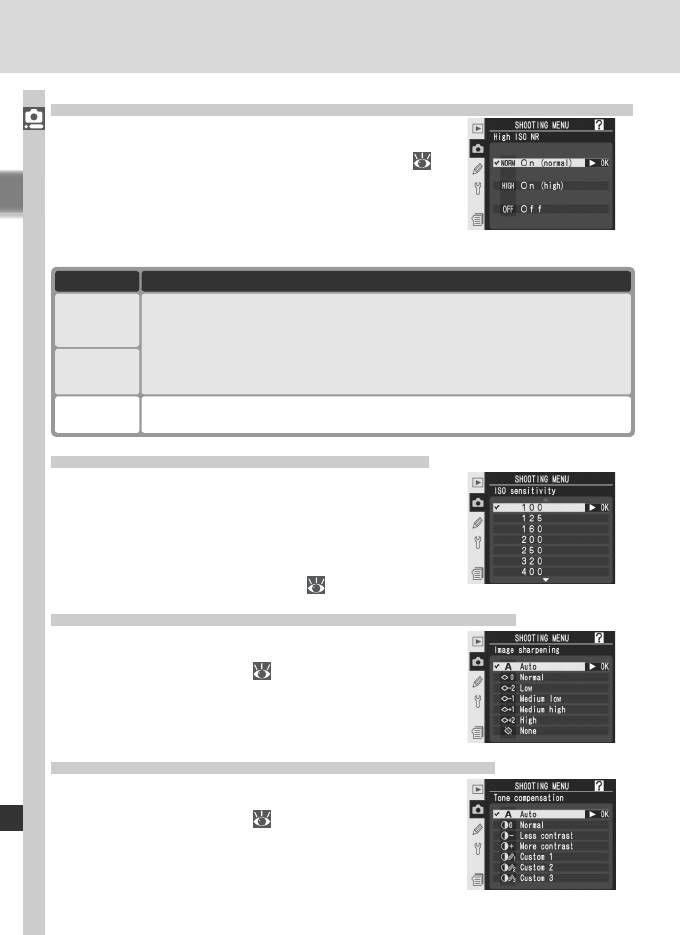
High ISO NR (Шумоподавление на высоких значениях чувствительности)
Снимки, сделанные с высокой чувствительностью
Справочник по меню—Меню режима съемки
ISO, могут быть обработаны для уменьшения шума.
Выберите в меню Shooting menu (“Меню съемки”) (
168) пункт High ISO NR (Шумоподавление на высоких
значениях чувствительности) и нажмите правую часть
мультиселектора. Нажмите верхнюю или нижнюю часть
мультиселектора для выделения нужного значения, а
затем правую часть для подтверждения выбора.
Пункт
Описание
On (normal)
Подавление шума применяется при значениях чувствительности ISO, эквивалентных ISO
(нормальное)
400–800, а также в том случае, если чувствительность ISO увеличена до 400 единиц или
(по умолчанию)
более и для пользовательской настройки b1 (ISO auto (Авто ISO) выбрано значение On
(Вкл.). Это увеличивает время обработки снимка и уменьшает емкость буферной памяти.
On (high)
Улучшенное подавление шума применяется при чувствительности ISO, превышающей
(высокое)
800 единиц, или при выборе значения On (high) (Вкл. (Высокая)).
Off
Подавление шума выключено, за исключением тех случаев, когда значение
(Отключено)
чувствительности ISO превышает 800 единиц.
ISO sensitivity (Чувствительность ISO)
Значение чувствительности ISO может быть увеличено
относительно значения по умолчанию (100 единиц).
Чувствительность ISO может быть установлена на
уровне, превышающем 800 единиц, только в том случае,
если пользовательская настройка b1 (ISO auto (Авто
ISO)) выключена. См. раздел “Съемка фотографий.
Чувствительность (в единицах ISO)” ( 52).
Image Sharpening (Резкость изображения)
Имеется семь настроек для управления резкостью
изображения. Смотрите “Съемка фотографий:
Настройка изображения” ( 68).
To ne Compensation (Тоновая коррекция)
Имеется пять настроек для управления контрастом
изображения. Смотрите “Съемка фотографий:
Настройка изображения” ( 69).
176
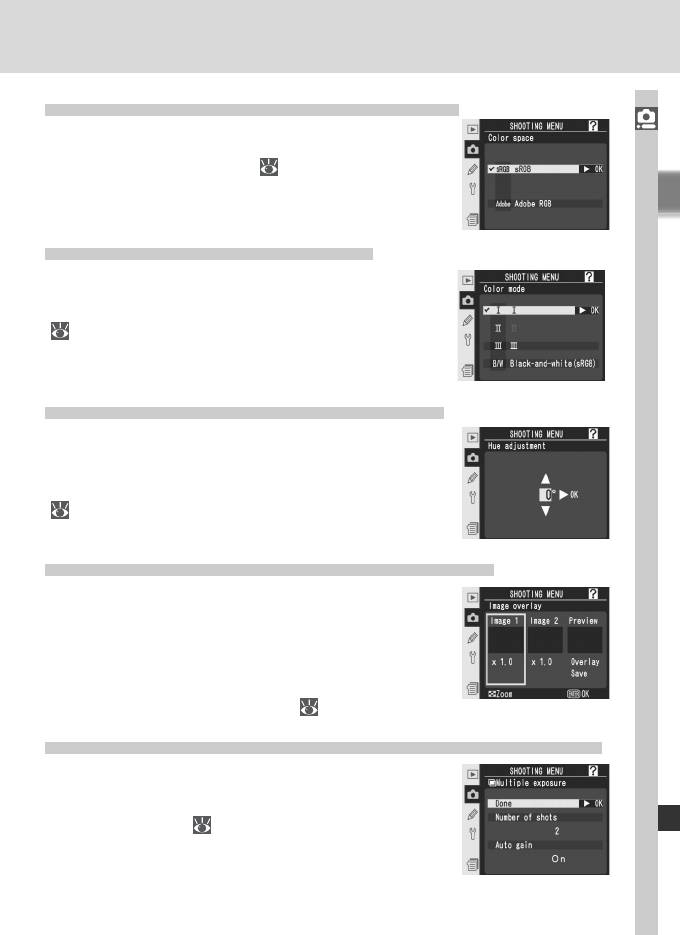
Color Space (Цветовое пространство)
Данный параметр может принимать значения
Справочник по меню—Меню режима съемки
sRGB и Adobe RGB. См. раздел “Съемка.
Настройка изображения” (
70).
Color Mode (Цветовой режим)
Можно выбрать один из четырех режимов, в том
числе режим черно-белой съемки. См. раздел
“Съемка фотографий. Настройка изображения”
(
72).
Hue Adjustment (Настройка оттенка)
Настройка оттенка возможна в диапазоне
приблизительно от –9° до +9°, имеется семь
значений с шагом примерно 3°. Смотрите
“Съемка фотографий: Настройка изображения”
(
73).
Image Overlay (Наложение изображений)
Наложение изображений позволяет создать
новое изображение путем совмещения двух
существующих снимков в формате RAW. Исходные
снимки должны быть сделаны с помощью
фотоаппарата D2Xs и находиться на одной
карте памяти. См. раздел “Съемка. Наложение/
Многократное экспонирование” (
118).
Multiple Exposure (Многократное экспонирование)
Данный режим позволяет создавать
фотографию, делая от двух до десяти снимков.
См. раздел “Съемка. Наложение/Многократное
экспонирование” (
120).
177
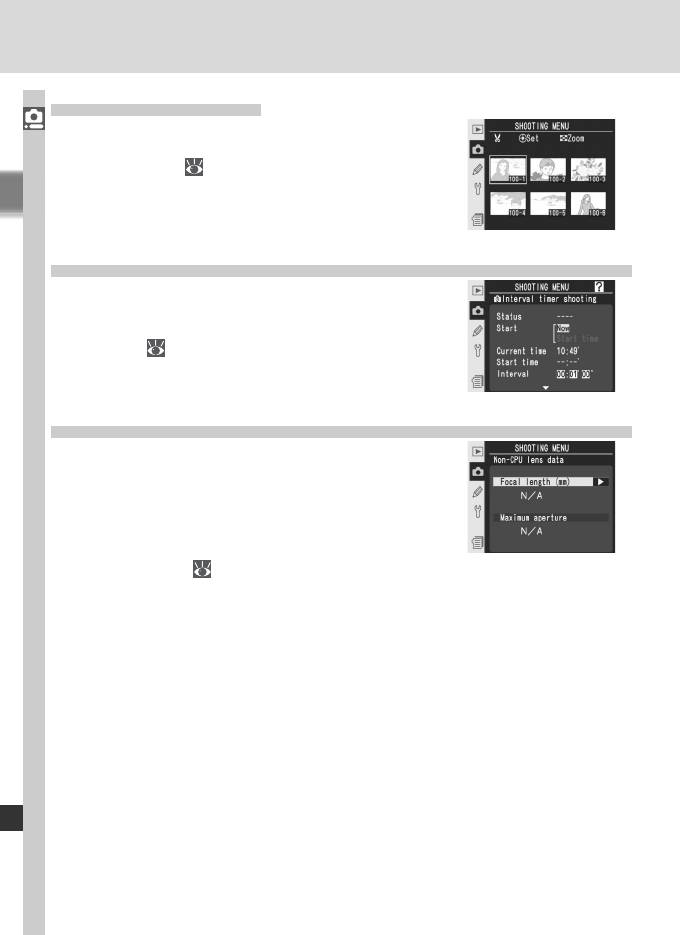
Tr im (Кадрировать)
Создание кадрированной копии существующего
Справочник по меню—Меню режима съемки
снимка. См. раздел “Съемка фотографий.
Кадрирование” (
123)
Interval Timer Shooting (Съемка с интервальным таймером)
Автоматическая съемка фотографий через
заданные интервалы времени. Смотрите
“Съемка фотографий: Съемка с интервальным
таймером” (
125).
Non-CPU Lens Data (Данные объектива без процессора)
Указание фокусного расстояния и максимального
значения диафрагмы позволяет использовать
цветовой матричный замер, дисплей значения
диафрагмы и сбалансированную заполняющую
вспышку с объективами, не оснащенными
процессором. См. раздел “Съемка. Объективы
без процессора” (
131).
178
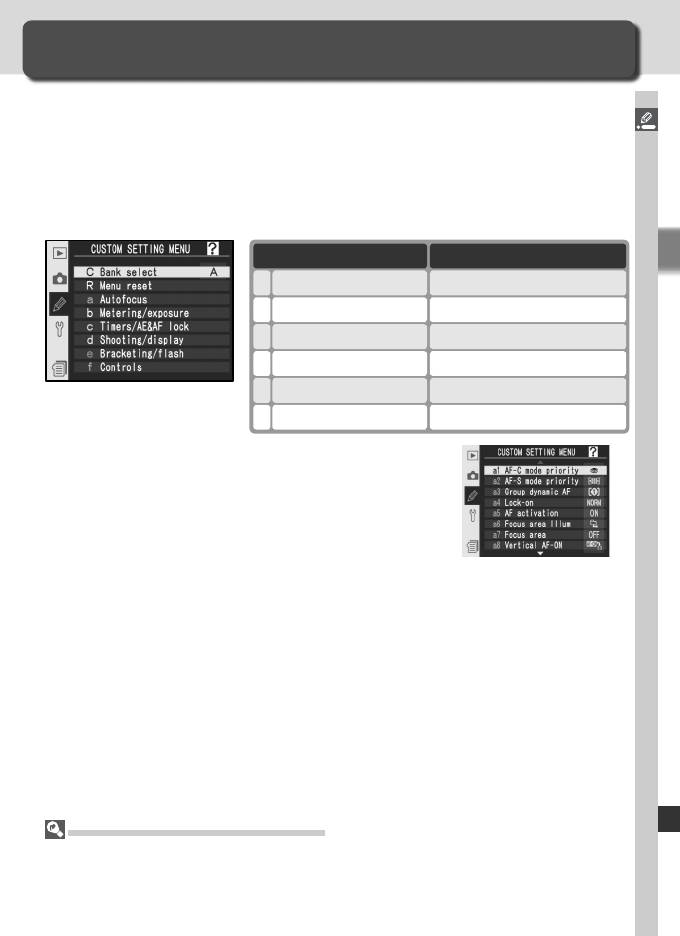
Пользовательские настройки
Персонализация настроек фотокамеры
Пользовательские настройки могут использоваться для точной подгонки
различных настроек фотокамеры в соответствии с Вашими личными
Справочник по меню—Пользовательские настройки
предпочтениями, создавая комбинации настроек, отличающиеся от
заводских настроек “по умолчанию”, действующих при покупке Вашей
фотокамеры. В дополнение к пользовательским настройкам C (Bank
select) и R (Menu reset), настройки в меню CSM (меню пользовательских
настроек) разделены на следующие шесть групп:
Группа
Пользовательские настройки
a
Autofocus
a1–a8
b
Metering/exposure
b1–b7
c
Timers/AE&AF lock
c1–c5
d
Shooting/display
d1–d6
e
Bracketing/flash
e1–e8
f
Controls f1–f8
Нажимая мультиселектор вверх или
вниз, выберите нужную группу и нажмите
мультиселектор вправо. Будет показан полный
список пользовательских настроек a1–f8,
начинающийся с настроек выбранной группы.
Для выбора настроек другой группы, нажимайте
мультиселектор вверх или вниз, пока на
будет показана требуемая настройка, или нажмите мультиселектор
влево для возврата в первый уровень меню и выберите другую группу.
Пользовательская настройка a1 (AF-C mode priority) и f8 (No CF card?)
закольцованы между собой: если нажать мультиселектор вверх,
когда показана пользовательская настройка a1, то будет показана
пользовательская настройка f8, если нажать мультиселектор вниз,
когда показана пользовательская настройка f8, то будет показана
пользовательская настройка a1.
Использование мультиселектора
Мультиселектор может использоваться в любой момент при включенном мониторе
фотокамеры. Переключатель блокировки зоны фокусировки действует только при
выключенном мониторе.
179
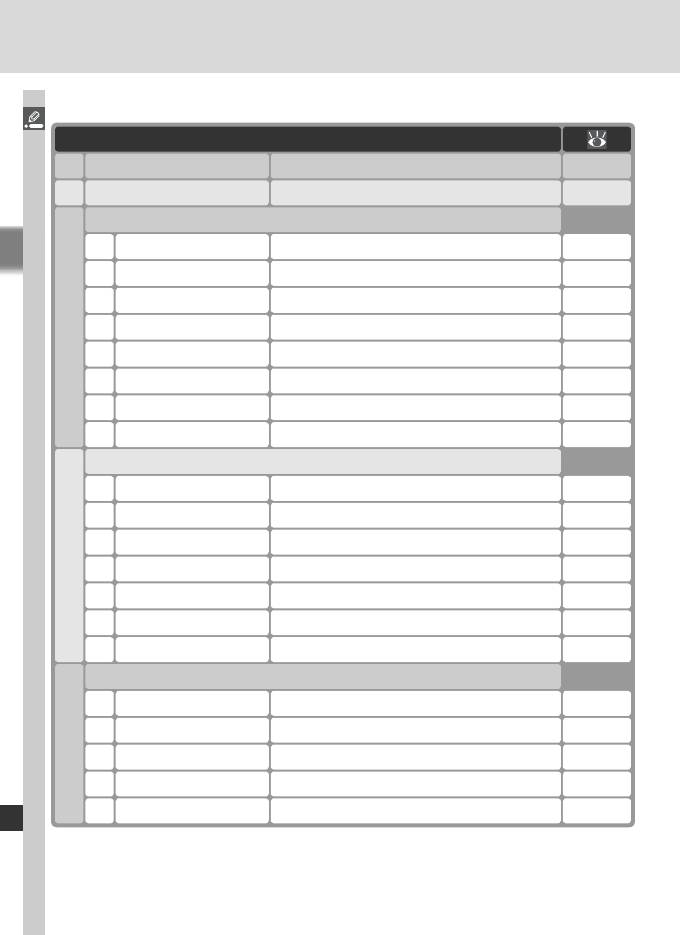
Имеются следующие пользовательские настройки
:
Справочник по меню—Пользовательские настройки
Настройка
C
Bank select Custom setting bank
182
R
Menu reset Reset CSM menu
183–184
Autofocusa
AF-C mode priority AF-C priority selectiona1 185
AF-S mode priority AF-S priority selectiona2 185
Group dynamic AF Pattern selection in Group Dynamic AFa3 184–187
Lock-on Focus Tracking with Lock-Ona4 188
AF activation AF activationa5 188
Focus area Illum Focus area Illuminationa6 189
Focus area Focus area selecta7 190
Vertical AF-ON Vertical AF-ON button functiona8 190
Metering/exposureb
ISO auto ISO auto controlb1 191–192
ISO step value ISO sensitivity step valueb2 192
EV step EV steps for exposure controlb3 192
Exposure comp. EV EV steps for exposure compensationb4 193
Exposure comp. Easy exposure compensationb5 193
Center weight Center weight areab6 194
b7
Fine tune exposure Fine tune optimal exposure
194
Timers/AE&AF lockc
AE lock AE lock buttonsc1 195
AE-L/AF-L Assignment of AE-L/AF-L buttonc2 195
Auto meter-off Auto meter-off delayc3 196
Self-timer Self-timer delayc4 196
Monitor off Monitor off delayc5 196
180
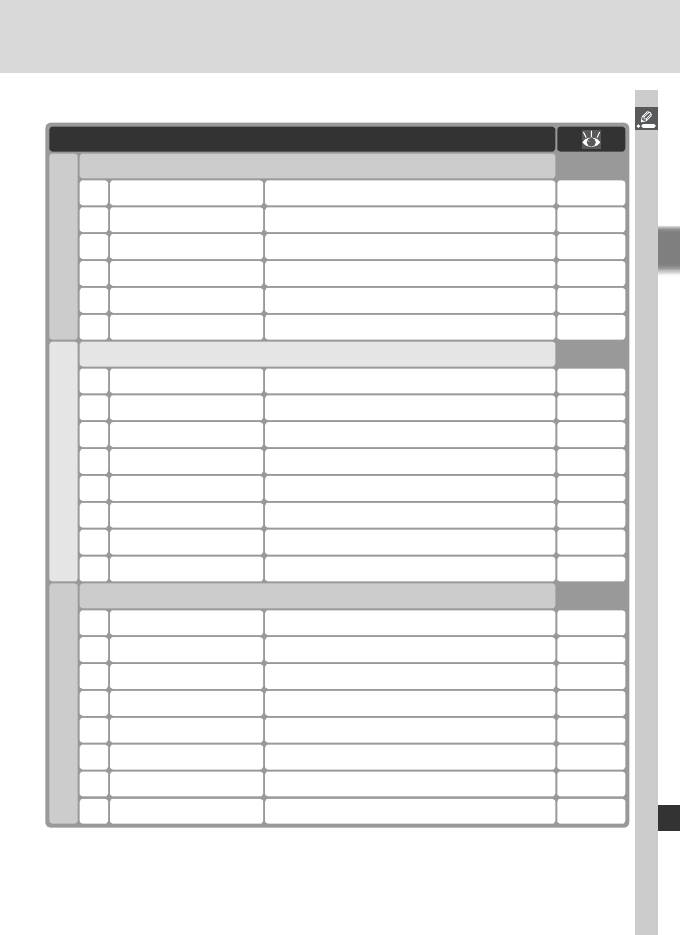
Справочник по меню—Пользовательские настройки
Настройка
Shooting/displayd
Shooting speed CL-Mode shooting speedd1 197
d2 197
Maximum shots
Max No. of shots taken in contiuous shooting
Exp. delay mode Exposure delay moded3 198
File No. Seq. File number sequenced4 199
Cntrl panel/finder Control panel/viewfinder displayd5 199–200
Illumination LCD Illuminationd6 200
Bracketing/flashe
Flash sync speed Flash sync speed settinge1 201
Flash shutter speed Slowest speed when using flashe2 201
AA flash mode AA flash modee3 202
Modeling flash Preview button activates modeling flashe4 202
Auto BKT set Auto bracketing sete5 203
Manual mode bkting Auto bracketing in M exposure modee6 204
Auto BKT order Auto bracketing ordere7 204
Auto BKT selection Auto Bracketing Selection methode8 205
Controlsf
Center button Multi selector center buttonf1 205–206
f2
Multi selector When multi selector is pressed:
207
f3 207
Photo info/playback
Role of multi selector in full-frame playback
FUNC. button FUNC. button pressf4 208
FUNC. + command FUNC. button + command dialsf5 209
Command dials Customize command dialsf6 210–211
Buttons and dials Setting method for buttons and dialsf7 212
No CF card? Disable shutter if no CF cardf8 212
181
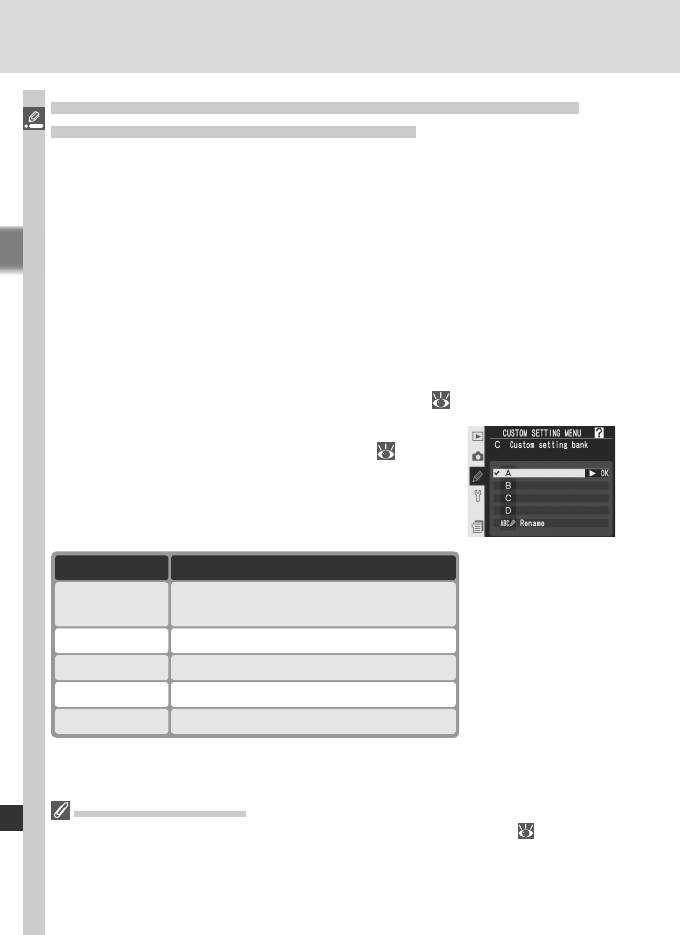
Пользовательская настройка C: Custom Setting Bank
(Набор пользовательских настроек)
Справочник по меню—Пользовательские настройки
Пользовательские настройки хранятся в одном из четырех банков.
Изменение настроек в одном банке не оказывает влияния на другие банки.
Для сохранения специфических комбинаций часто используемых настроек
выберите один из этих четырех банков и введите в фотокамеру эти
настройки. Новые значения настроек будут сохраняться в банке даже при
выключении фотокамеры и будут восстанавливаться в следующий раз при
выборе этого банка. Разные комбинации настроек могут быть сохранены
в разных банках, позволяя фотографу моментально переключаться с
одной комбинации настроек на другую, выбирая соответствующий банк
в меню банков.
По умолчанию банки имеют названия A, B, C и D. Свое название банка
можно ввести при помощи пункта Rename, как описано в пункте “Меню
режима съемки: Банки меню режима съемки” (
169).
Чтобы вызвать на монитор меню банков, выберите
Bank select в верхнем уровне меню CSM (
179)
и нажмите мультиселектор вправо. Нажимая
мультиселектор вверх или вниз, выберите
нужный пункт и нажмите мультиселектор вправо
для подтверждения выбора.
Пункт Описание
*
A
Выбрать банк A.
(по умолчанию)
*
B
Выбрать банк B.
*
C
Выбрать банк C.
*
D
Выбрать банк D.
Rename Переименовать выбранный банк.
* Если банк был переименован, будет показан заголовок с описанием.
Чувствительность ISO
Если для пользовательской настройки b1 (ISO auto (Авто ISO); 191) выбрано
значение On (Вкл.), то при выборе банка, в котором параметру ISO присвоено
значение более 800 единиц, значение чувствительности ISO НЕ будет изменено
автоматически.
182
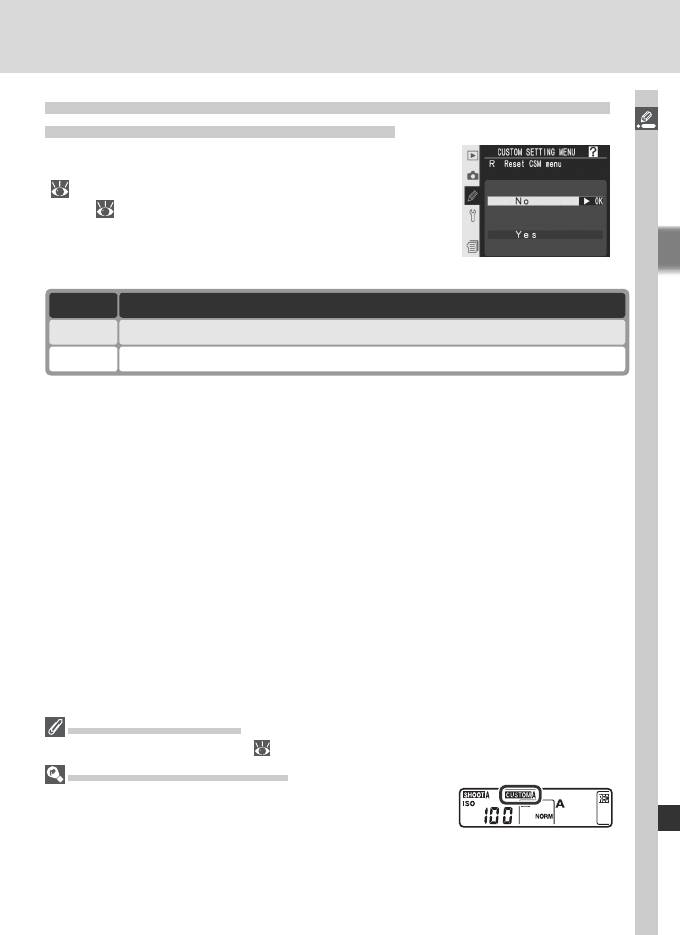
Пользовательская настройка R: Reset CSM Menu (Сброс
меню пользовательских настроек)
Справочник по меню—Пользовательские настройки
Для восстановления настроек по умолчанию
текущего банка пользовательских настроек
(
182), выберите Menu reset в верхнем уровне
меню (
179) и нажмите мультиселектор вправо.
Нажимая мультиселектор вверх или вниз,
выберите нужный пункт и нажмите мультиселектор
вправо для подтверждения выбора.
Пункт Описание
No Выйти без изменения настроек.
Ye s (Да) Восстановить значения настроек “по умолчанию”.
Двухкнопочный сброс
При сбросе двумя кнопками ( 136) настройки пользователя не сбрасываются.
Изменения в банке настроек
Если настройки текущего банка пользовательских
настроек были изменены от значений “по умолчанию”,
на заднем контрольном дисплее будет показана
надпись CUSTOM и будет мигать буква, обозначающая
этот банк. Во втором уровне меню CSM измененные
настройки будут отмечены символом звездочки.
183
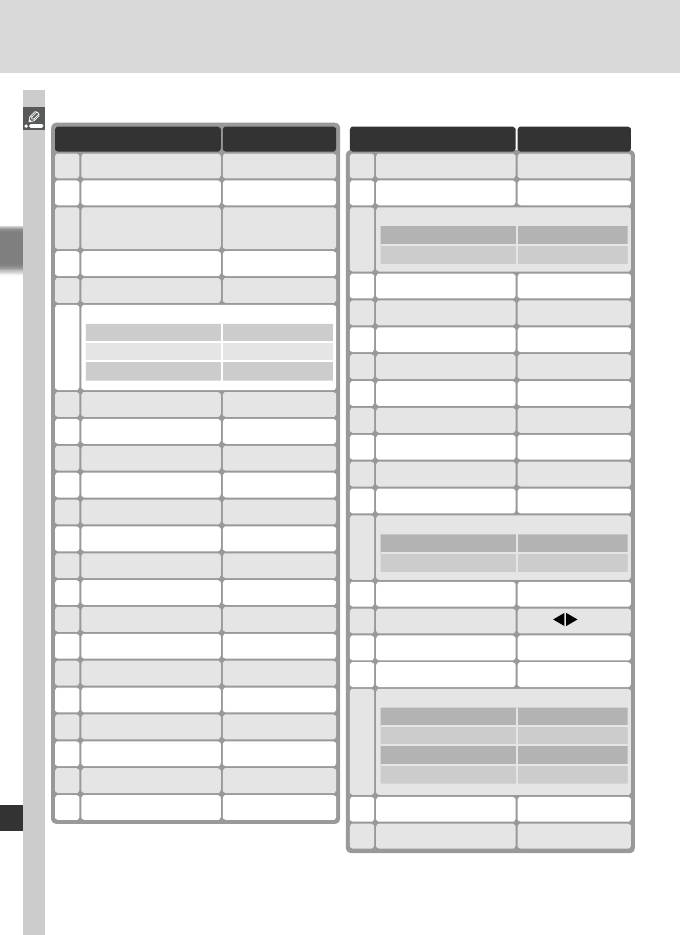
Настройки по умолчанию приведены ниже.
Справочник по меню—Пользовательские настройки
Настройка
По умолчанию
Настройка
По умолчанию
AF-C mode prioritya1
fps rate
Exp. delay moded3
Off
AF-S mode prioritya2
Focus
File No. Seq.d4
Off
Pattern 1 /
d5
Cntrl panel/finder
Group dynamic AFa3
Rear control panel ISO sensitivity
Center area
Viewfi nder display Frame count
Lock-Ona4
Normal
Illuminationd6
Lamp on switch
AF activationa5
Shutter/AF-ON
Flash sync speede1
1/250 s
a6
Focus area illum
Manual focus mode On
Flash shutter speede2
1/60 s
Continuous mode On
AA flash modee3
On
When selected 0.2 s
Modeling flashe4
On
Focus areaa7
No wrap
Auto BKT sete5
AE & fl ash
Vertical AF-ONa8
AF-ON+focus area
Manual mode bktinge6
Flash/speed
ISO autob1
Off
Auto BKT ordere7
MTR>under>over
ISO step valueb2
1/3 step
Auto BKT selectione8
Manual value select
EV stepb3
1/3 step
f1
Center button
Exposure comp. EVb4
1/3 step
Shooting mode Center AF area
Exposure comp.b5
Off
Playback mode Thumbnail on/off
b6
Center weight
φ 8 mm
Multi selectorf2
Do nothing
*
Fine tune exposureb7 0
Photo info/playbackf3
Info
/PB▲▼
AE lockc1
AE-L/AF-L button
FUNC. buttonf4
None
AE-L/AF-Lc2
AE/AF lock
FUNC. + commandf5
None
Auto meter-offc3
6 s
f6
Command dials
Rotate direction Normal
Self-timerc4
10 s
Change main/sub Off
Monitor offc5
20 s
Aperture setting Sub-command dial
Menus and playback Off
Shooting speedd1
3 fps
Maximum shotsd2
60
Buttons and dialsf7
Default
No CF card?f8
On
* Общее для всех методов замера.
184
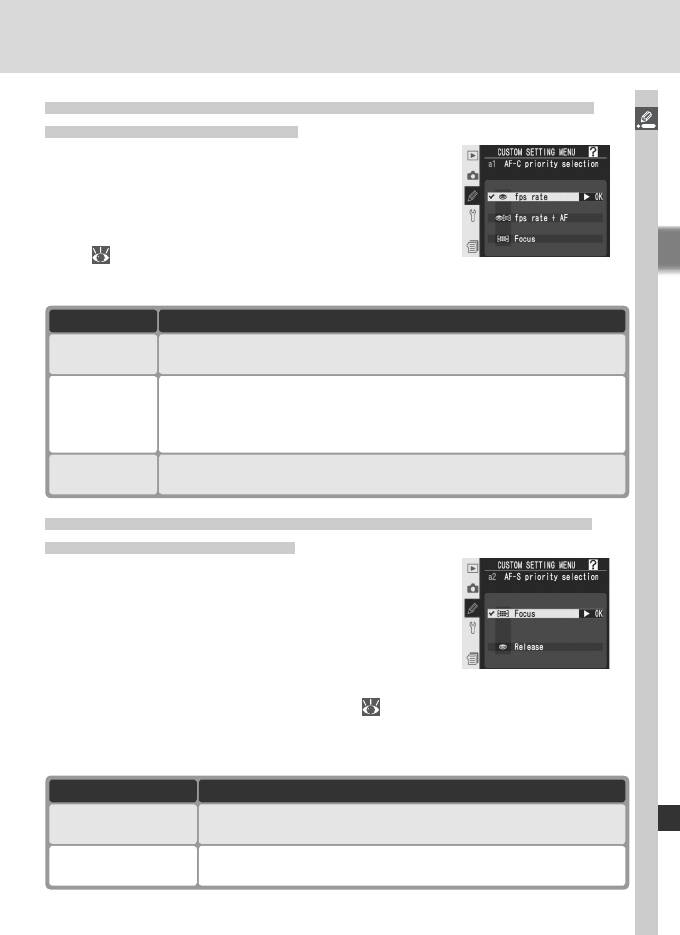
Пользовательская настройка a1: AF-C Priority Selection
(выбор приоритета AF-C)
Справочник по меню—Пользовательские настройки
Эта настройка позволят снимать фотографии
при каждом нажатии спусковой кнопки затвора
(приоритет затвора), или только если объект съемки
находится в фокусе (приоритет фокусировки) в
режиме непрерывного следящего AF. Выберите
a1 AF-C mode priority во втором уровне меню
CSM (
180) и нажмите мультиселектор вправо.
Нажимая мультиселектор вверх или вниз, выберите нужный пункт и нажмите
мультиселектор вправо для подтверждения выбора.
Пункт Описание
fps rate
Снимки можно делать при нажатии спусковой кнопки в любой
(по умолчанию)
момент.
Снимки можно делать, даже если фотокамера не сфокусировалась.
В режиме непрерывной съемки скорость съемки снижается для
fps rate + AF
улучшения фокусировки, если объект съемки слабо освещен или
имеет недостаточную контрастность.
Focus
Снимки можно делать только в том случае, если отображается
(Фокусировка)
индикатор “в фокусе” (●).
Пользовательская настройка a2: AF-S Priority Selection
(выбор приоритета AF-S)
Данная настройка позволяет выбрать один из
вариантов спуска затвора в режиме покадровой АФ:
только после успешной фокусировки (приоритет
фокуса) или при каждом нажатии спусковой кнопки
затвора (приоритет спуска затвора). Независимо от
выбранного варианта при нажатии спусковой кнопки
затвора наполовину фокус будет блокироваться в
момент появления индикатора фокусировки (●) в видоискателе. На втором
уровне меню пользовательских настроек (
180) выберите параметр a2 AF-S
mode priority (Приор. реж. AF-S) и нажмите правую часть мультиселектора.
Нажмите верхнюю или нижнюю часть мультиселектора для выделения нужного
значения, а затем правую часть — для подтверждения выбора.
Пункт Описание
Focus (Фокусировка)
Снимки можно делать только в том случае, если отображается
(по умолчанию)
индикатор “в фокусе” (●).
Снимки можно делать при нажатии спусковой кнопки в любой
Release
момент.
185
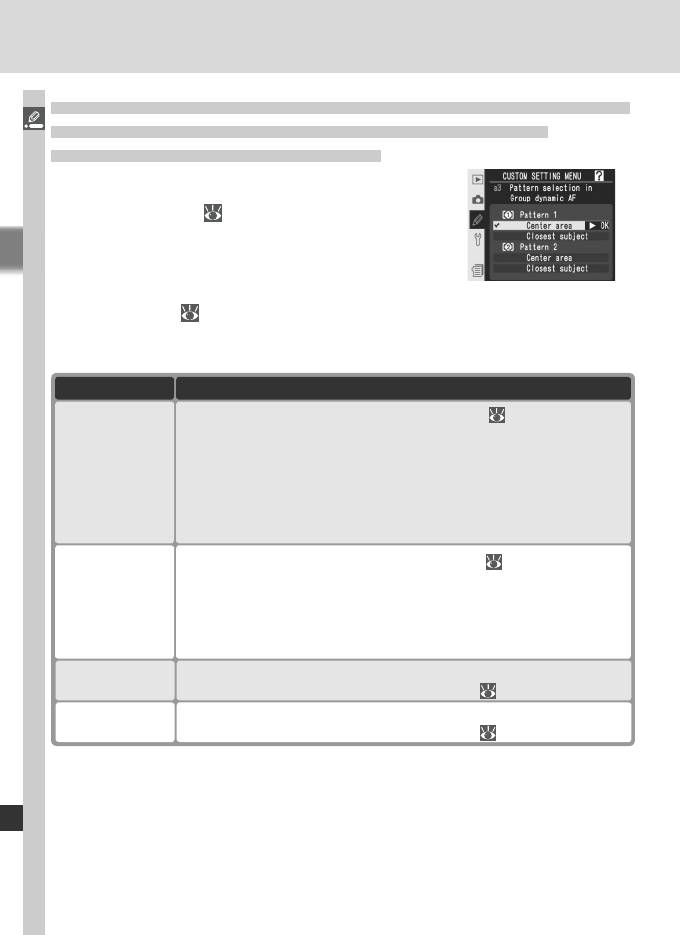
Пользовательская настройка a3: Pattern Selection in Group
Dynamic AF (Выбор шаблона в режиме групповой
Справочник по меню—Пользовательские настройки
динамической авофокусировки)
Данная настройка определяет, как группируются
зоны фокусировки в режиме группового
динамического АФ (
79) и будет ли фотокамера
отдавать приоритет центральной зоне
фокусировки в выбранной группе. Выберите a3
Group dynamic AF (Групповой динамический
AF) во втором уровне меню пользовательских
настроек CSM (
180) и нажмите мультиселектор вправо. Нажимайте
мультиселектор вверх или вниз, чтобы выбрать нужный пункт, затем
нажмите мультиселектор вправо, чтобы подтвердить выбор.
Пункт Описание
Зоны фокусировки группируются по схеме 1 ( 187). Фотокамера
фокусируется на объекте из центральной зоны фокусировки в
выбранной группе. Поскольку фотокамере не требуется выбирать
Pattern 1 /
зону фокусировки, на процесс фокусировки тратится меньшее время.
Center area
Если объект съемки выходит из центральной зоны, то фотокамера
(по умолчанию)
будет фокусироваться, основываясь на информации от других зон
фокусировки в данной группе. Центральная зона фокусировки из
выбранной группы отображается на верхнем контрольном дисплее.
Зоны фокусировки группируются по схеме 1 ( 187). Для текущей
группы объектов автоматически выбирается зона фокусировки, в
Pattern 1 /
которой находится ближайший к фотокамере основной объект. Если
Closest subject
объект перемещается за пределы выбранной зоны фокусировки,
фотокамера будет фокусироваться на основе данных, полученных
из других зон фокусировки этой группы.
Pattern 2 /
Та к же, как и для Pattern 1/Center area, за исключением того, что
Center area
зоны фокусировки группируются по схеме 2 (
187).
Pattern 2 /
Так же, как и для Pattern 1/Closest subject, за исключением того, что
Closest subject
зоны фокусировки группируются по схеме 2 (
187).
186
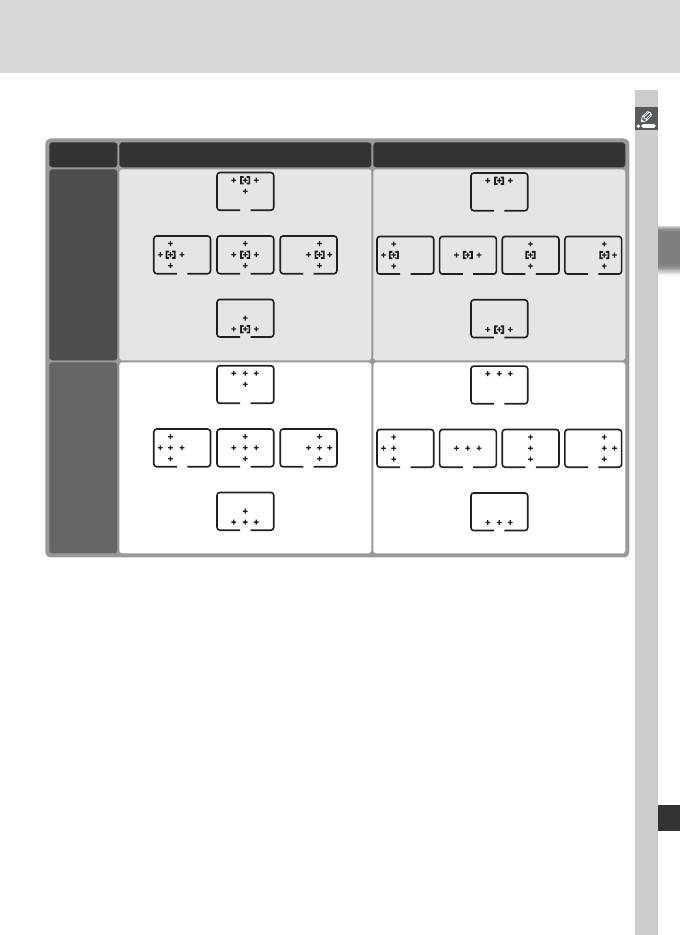
Зоны фокусировки группируются следующим образом (на рисунках
показано изображение на верхнем контрольном дисплее):
Справочник по меню—Пользовательские настройки
*
Pattern 1
Pattern 2
Верх
Верх
Center
area
†
†
†
†
ЦентрСлева
Справа
Слева
Центр2Центр1
Справа
Низ
Низ
Верх
Верх
Closest
subject
†
†
†
†
ЦентрСлева
Справа
Слева
Центр2Центр1
Справа
Низ
Низ
* Центральная группа фокусировочных точек выбирается нажатием центральной
кнопки мультиселектора один раз, чтобы активировать текущую центральную
группу точек, а дальнейшими нажатиями центральной кнопки мультиселектора
переключаются положения “центр 1” и “центр 2”. Вариант “центр 2” доступен только
в случае, когда для пользовательской настройки f1 Center button > Shooting mode
(Режим съемки) выбрано значение Center AF area.
†Области фокусировки, находящиеся вне зоны высокоскоростной съемки, не
отображаются в режиме высокоскоростной съемки частью матрицы.
187
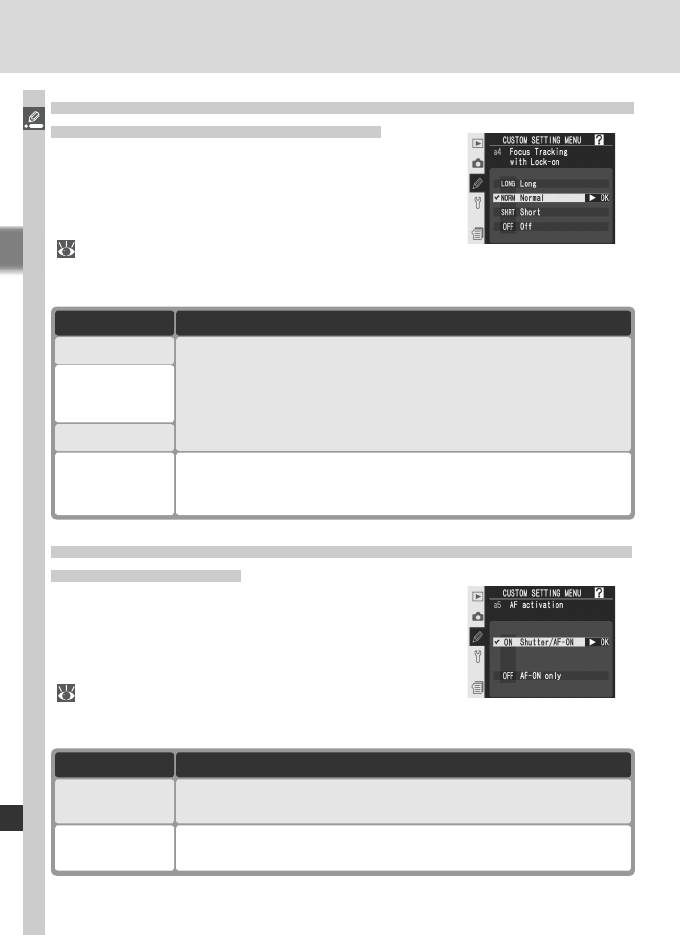
Пользовательская настройка a4: Focus Tracking with Lock-On
Следящий фокус с блокировкой
Справочник по меню—Пользовательские настройки
Данная настройка определяет, как система
автофокусировки будет реагировать на
внезапные резкие изменения расстояния до
объекта съемки. Выберите a4 Lock-on во втором
уровне меню пользовательских настроек CSM
(
180) и нажмите мультиселектор вправо.
Нажимайте мультиселектор вверх или вниз, чтобы выбрать нужный пункт,
затем нажмите мультиселектор вправо, чтобы подтвердить выбор.
Пункт Описание
Long (Длинное)
При резком изменении расстояния до объекта фотокамера
фокусируется не сразу, а с некоторой задержкой. Это позволяет
Normal
избежать повторной фокусировки в те моменты, когда другие
(Нормальное)
предметы ненадолго закрывают основной объект. Параметр
(по умолчанию)
обозначает продолжительность времени до повторной фокусировки
Short (Короткое)
фотокамеры.
При резких изменениях расстояния до объекта съемки фотокамера
Off (Отключено)
подстраивает фокусировку сразу же. Используйте при быстрой
съемке серии объектов одного за другим на разных расстояниях.
Пользовательская настройка a5: AF Activation (Активация
автофокусировки)
Эта настройка определяет то, включается
автоматическая фокусировка при нажатии
спусковой кнопки затвора или кнопки AF-ON,
или только при нажатии кнопки AF-ON. Выберите
a5 AF activation во втором уровне меню CSM
(
180) и нажмите мультиселектор вправо.
Нажимая мультиселектор вверх или вниз, выберите нужный пункт и
нажмите мультиселектор вправо для подтверждения выбора.
Пункт Описание
Shutter/AF-ON
Автоматическая фокусировка включается при нажатии кнопки AF-
(по умолчанию)
ON или при нажатии наполовину спусковой кнопки затвора.
Автоматическая фокусировка включается только при нажатии
AF-ON only
кнопки AF-ON.
188
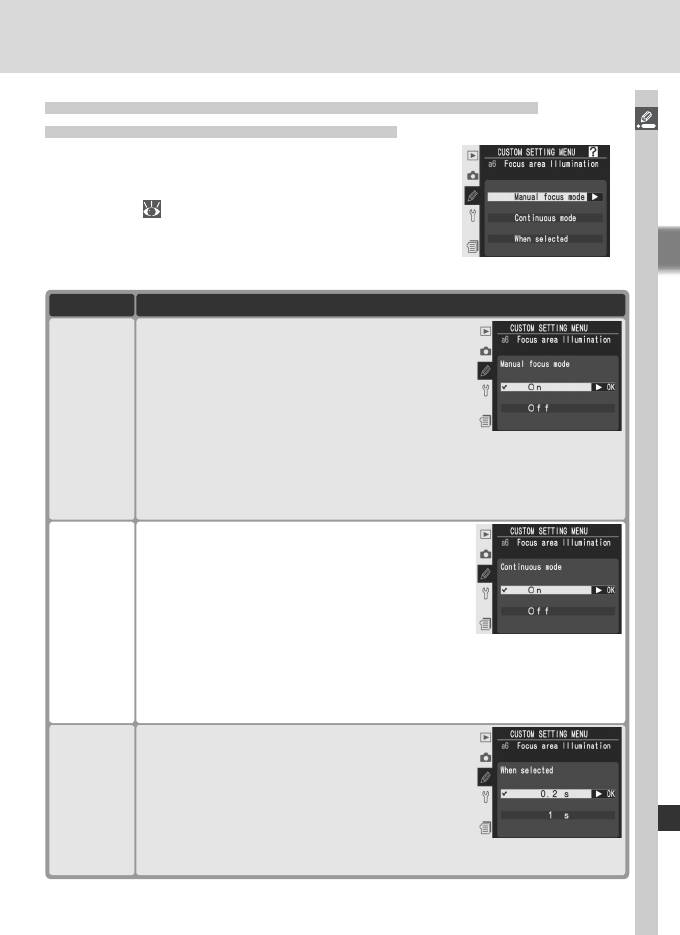
Пользовательская настройка a6: Focus Area Illum
(Подсветка области фокусировки)
Справочник по меню—Пользовательские настройки
Эта настройка определяет то, будет ли
подсвечиваться зона фокусировки и как долго.
Выберите a6 Focus area Illum во втором уровне
меню CSM (
180) и нажмите мультиселектор
вправо. Нажимая мультиселектор вверх или вниз,
выберите нужный пункт и нажмите мультиселектор
вправо для подтверждения выбора.
Пункт Описание
Определяет, отображается ли активная область
фокусировки при использовании режима ручной
фокусировки. Для выбора нужного значения
нажимайте на верхнюю или нижнюю часть
мультиселектора, для выбора конкретного
значения параметра — на правую часть. Данному
Manual
параметру могут быть присвоены следующие
focus mode
значения.
• On (Включено) (по умолчанию): Активная зона фокусировки
показывается при нажатии наполовину спусковой кнопки затвора.
• Off (Отключено): Зона фокусировки не показывается в режиме ручной
фокусировки.
Определяет, отображается ли активная область
фокусировки в режимах C
H (высокоскоростная
непрерывная съемка) и C
L (низкоскоростная
непрерывная съемка). Для выбора нужного
значения нажимайте на верхнюю или нижнюю часть
мультиселектора, для выбора конкретного значения
Continuous
параметра — на правую часть. Данному параметру
mode
могут быть присвоены следующие значения.
• On (Включено) (по умолчанию): Активная зона фокусировки
показывается при нажатии наполовину спусковой кнопки затвора.
• Off (Отключено): Зона фокусировки не показывается в режиме
непрерывной съемки.
Определяет, как долго отображается активная
область фокусировки. Для выбора нужного
значения нажимайте на верхнюю или нижнюю часть
мультиселектора, для выбора конкретного значения
When
параметра — на правую часть. Данному параметру
selected
могут быть присвоены следующие значения.
• 0.2 s (по умолчанию): Активная зона фокусировки
показывается в течение 0.2 сек.
• 1 s: Активная зона фокусировки показывается в течение 1 сек.
189
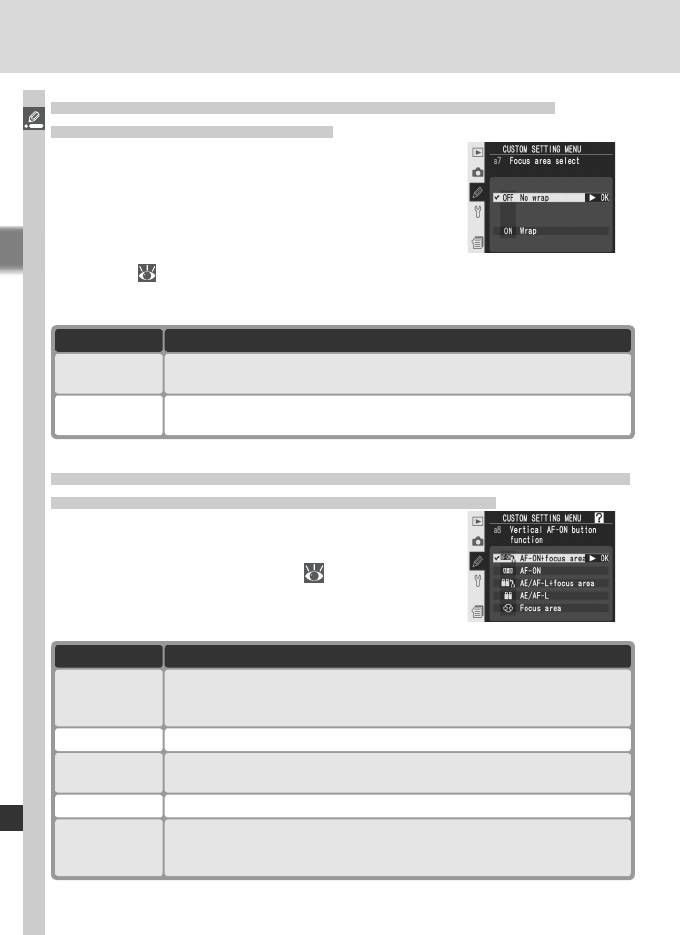
Пользовательская настройка a7: Focus Area Select
(Выбор зоны фокусировки)
Справочник по меню—Пользовательские настройки
По умолчанию экран зон фокусировки ограничен
четырьмя внешними зонами фокусировки. Поэтому,
например, если выбрана верхняя зона фокусировки,
то нажатие на верхнюю часть мультиселектора не
оказывает эффекта. Однако при выборе зон фокусировки
можно использовать режим зацикливания. Выберите на
втором уровне меню Custom Settings (Пользовательские
настройки) (
180) параметр a7 Focus area (Область фокусировки) и нажмите на
правую часть мультиселектора. Нажмите верхнюю или нижнюю часть мультиселектора
для выделения нужного пункта, а затем на правую часть для выбора.
Пункт Описание
No wrap
“Закольцовывание” выключено.
(по умолчанию)
После этого при выборе области смена зон будет происходить “по кругу”
Wrap
(снизу вверх, сверху вниз, справа налево и слева направо).
Пользовательская настройка a8: Vertical AF-ON Button Function
(Назначение функции кнопки Vertical AF-ON)
Эта настройка определяет то, какая функция будет
назначена кнопке вертикальной AF-ON (для съемки
кадров вертикального формата). Выберите a8 Vertical
AF-ON во втором уровне меню CSM ( 180) и нажмите
мультиселектор вправо. Нажимая мультиселектор
вверх или вниз, выберите нужный пункт и нажмите
мультиселектор вправо для подтверждения выбора.
ОписаниеПункт
AF-ON+
Нажатие вертикальной кнопки AF-ON включает автоматическую фокусировку.
focus area
Зона фокусировки может быть выбрана при нажатии вертикальной кнопки
(по умолчанию)
AF-ON и вращении вспомогательного диска управления.
AF-ON
Нажатие вертикальной кнопки AF-ON включает автоматическую фокусировку.
AE/AF-L+
Аналогично значению AF-ON+focus area нажатие на вертикальную
focus area
кнопку AF-ON фиксирует значения фокуса и выдержки.
AE/AF-L
Нажатие вертикальной кнопки AF-ON блокирует фокусировку и экспозицию.
Focus area
Для выбора области фокусировки следует нажать вертикальную
(Область
кнопку AF-ON и повернуть вспомогательный диск управления. Кнопка
фокусировки)
не может использоваться для выполнения других функций.
190
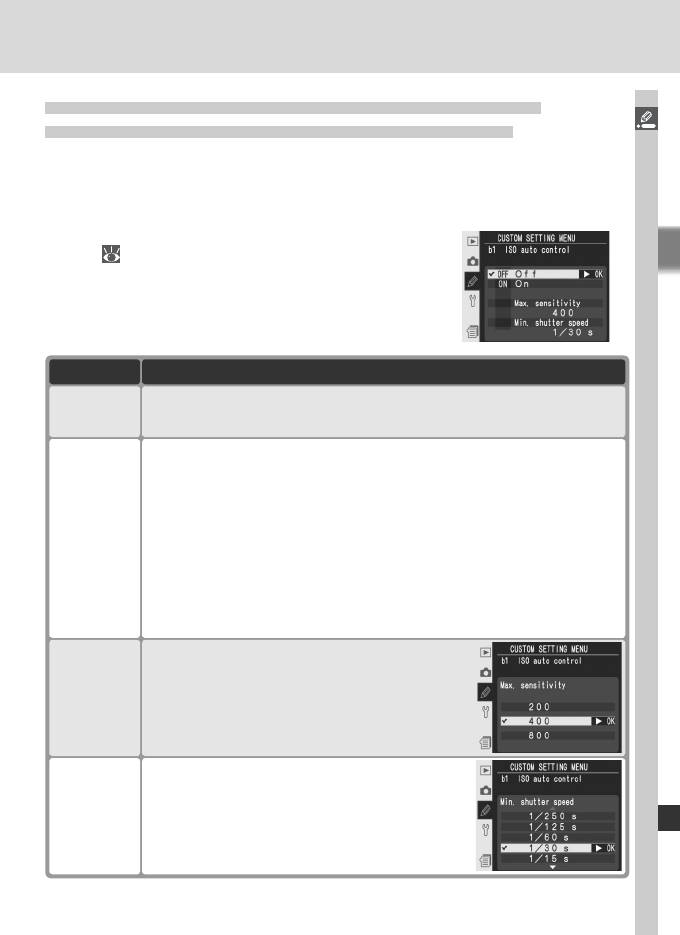
Пользовательская настройка b1: ISO Auto Control
(Автоматический контроль чувствительности)
Справочник по меню—Пользовательские настройки
Если для этой настройки выбрано значение On (Вкл.), фотокамера при
необходимости автоматически подберет значение чувствительности ISO
для достижения оптимальной экспозиции. Этот параметр недоступен при
значениях чувствительности ISO, превышающих 800 единиц.
Выберите b1 ISO auto во втором уровне меню
CSM (
180) и нажмите мультиселектор
вправо. Нажимая мультиселектор вверх или
вниз, выберите нужный пункт и нажмите
мультиселектор вправо для подтверждения
выбора.
Пункт Описание
Значение чувствительности, заданное пользователем, остается неизменным,
Off (Выкл.)
несмотря на необходимость его изменения для достижения оптимальных
(по умолчанию
)
параметров экспозиции.
Если не удается получить правильную экспозицию для значения чувствительности
ISO, заданного пользователем, осуществляется автоматическая регулировка
чувствительности в диапазоне от приблизительного эквивалента 100 единиц ISO
до значения, выбираемого с помощью параметра Max. Sensitivity (Макс. чувст-
ть). В режимах экспозиции P и A чувствительность ISO будет отрегулирована,
1
если изображение получится переэкспонированным при выдержке
/8000 с или
On (Вкл.)
недоэкспонированным при значении Min. Shutter Speed (Мин. выдержка). Кроме
того, изменение значения чувствительности ISO осуществляется при превышении
пределов, заданных в системе замера экспозиции фотокамеры (режим S), или
в том случае, если нельзя добиться приемлемых параметров экспозиции при
значениях выдержки и диафрагмы, которые были установлены пользователем
(режим M). При использовании автоматической регулировки чувствительности
нельзя задать значение чувствительности более 800 единиц.
Появится меню, изображенное справа. Используйте
Max.
верхнюю и нижнюю части мультиселектора для
Sensitivity
выбора нужного значения чувствительности ISO, а
(Макс.
правую часть — для возврата в меню автоматической
чувствительность)
регулировки чувствительности ISO.
Появится меню, изображенное справа. Используйте
Min. Shutter
верхнюю и нижнюю части мультиселектора для
Speed (Мин.
выбора нужного значения выдержки, а правую часть
выдержка)
— для возврата в меню автоматической регулировки
чувствительности ISO.
191
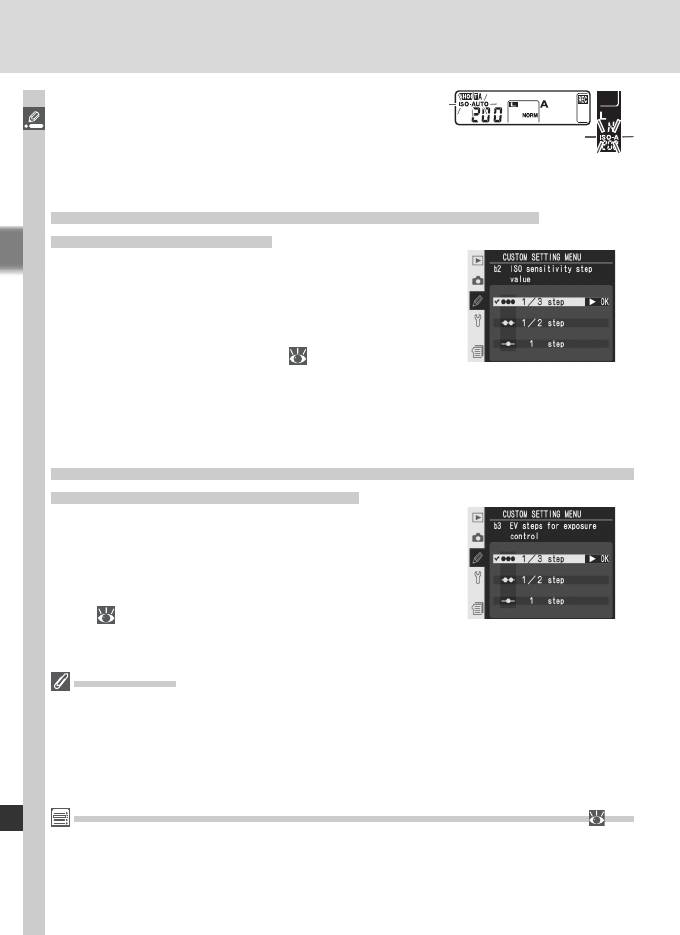
Если выбрано значение On (Вкл.), на заднем
контрольном дисплее отображается символ ISO-
Справочник по меню—Пользовательские настройки
AUTO, а в видоискателе — символ ISO-A. Эти
индикаторы мигают, если чувствительность ISO
изменяется и становится отличной от заданного пользователем значения.
Пользовательская настройка b2: шаг изменения
чувствительности ISO
Данный параметр определяет, осуществляется
ли регулировка чувствительности ISO с шагом,
1
эквивалентным
/
3 EV (1/3 Step (1/3 шага),
1
значение по умолчанию),
/
2
EV (1/2 step (1/2 шага)
или 1 EV (1 step (1 шаг). На втором уровне меню
пользовательских настроек (
180) выделите
пользовательскую настройку b2 ISO step value
(Шаг изменения ISO) и нажмите правую часть мультиселектора. Нажмите
верхнюю или нижнюю часть мультиселектора для выделения нужного
значения, а затем правую часть для подтверждения выбора.
Пользовательская настройка b3: EV Steps for Exposure Control
(Шаг EV контроля экспозиции)
Эта настройка задает шаг изменения выдержки,
1
диафрагмы и шаг брекетинга равными
/
3 EV (1/3
1
Step (1/3 шага), значение по умолчанию),
/
2 EV
(1/2 Step (1/2 шага)) или 1 EV (1 Step (1 шага)).
Выберите b3 EV step во втором уровне меню
CSM (
180) и нажмите мультиселектор вправо.
Нажимая мультиселектор вверх или вниз, выберите нужное значение и
нажмите мультиселектор вправо для подтверждения выбора.
Выбор банка
Если выбор банка меню съемки, в котором чувствительности ISO присвоено значение,
превышающее 800 единиц, осуществляется после выбора значения On (Вкл.) для
пользовательской настройки b1, то значение чувствительности ISO не будет изменено
автоматически. Значение чувствительности ISO также не будет изменено автоматически,
если выбор банка пользовательских настроек, в котором для пользовательской настройки
b1 указано значение On (Вкл.), осуществляется после того, как задано значение
чувствительности ISO, превышающее 800.
High ISO NR (Шумоподавление на высоких значениях чувствительности) ( 176)
Шум чаще появляется на снимках, сделанных с высокой чувствительностью. Для
снижения уровня шума при съемке с чувствительностью, эквивалентной ISO 400 и
выше, включите в меню съемки функцию High ISO NR (Шумоподавление на высоких
значениях чувствительности).
192
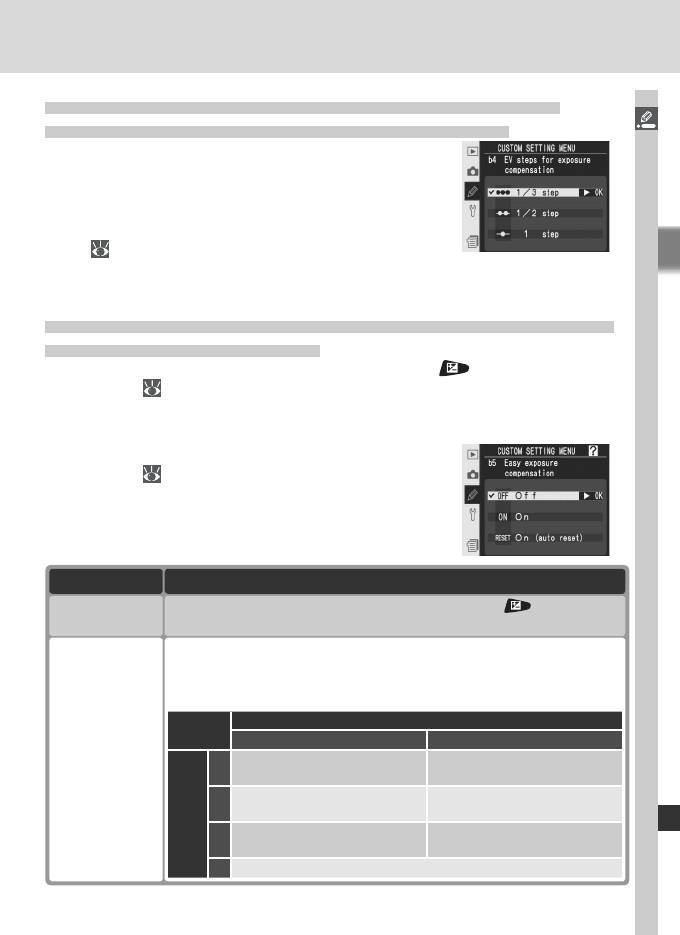
Пользовательская настройка b4: Steps for Exposure
Compensation (Шаг EV коррекции экспозиции)
Справочник по меню—Пользовательские настройки
Эта настройка задает шаг изменения поправки
1
выдержки равным
/
3 EV (1/3 Step (1/3 шага),
1
значение по умолчанию),
/
2 EV (1/2 Step (1/2
шага)) или 1 EV (1 Step (1 шага)). Выберите
b4 Exposure comp.EV во втором уровне меню
CSM (
180) и нажмите мультиселектор вправо.
Нажимая мультиселектор вверх или вниз, выберите нужное значение и
нажмите мультиселектор вправо для подтверждения выбора.
Пользовательская настройка b5: Exposure Compensation
(Быстрая экспокоррекция)
Эта настройка определяет, необходима ли кнопка для ввода поправки
экспозиции (
99). Если выбрано On (Включено), то 0 в центре индикатора
экспозиции будет мигать даже в том случае, если поправка экспозиции
установлена в ±0.
Выберите b5 Exposure comp. во втором уровне
меню CSM (
180) и нажмите мультиселектор
вправо. Нажимая мультиселектор вверх или вниз,
выберите нужный пункт и нажмите мультиселектор
вправо для подтверждения выбора.
Пункт Описание
Off (Отключено)
Поправка экспозиции вводится нажатием кнопки и вращением
(по умолчанию)
главного диска управления.
Коррекция экспозиции осуществляется только путем вращения
диска управления. То, какой диск используется, зависит от значения
параметра f6 в меню Custom Setting (Пользовательские настройки) >
Change main/sub (Смена основного и вспомогательного дисков).
Диски управления (Custom Setting f6) >Change nain/sub
Off (Отключено) On (Включено)
On (Включено)
Вспомогательный диск
Вспомогательный диск
экспозиции
P
управления
управления
Режим
Вспомогательный диск
S
Главный диск управления
управления
Вспомогательный диск
A Главный диск управления
управления
M Не используется
193
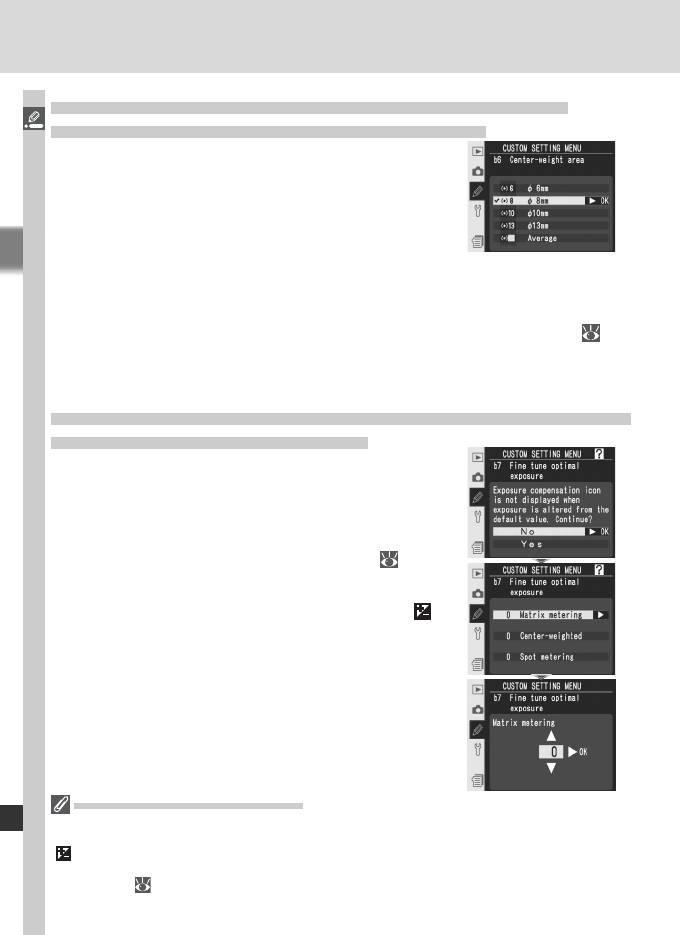
Пользовательская настройка b6: Center Weight Area
(Область центрально-взвешенного замера)
Справочник по меню—Пользовательские настройки
При вычислении экспозиции с помощью центрально-
взвешенного замера основные измерения выполняются
в круговой области, расположенной в центре кадра.
Диаметр (φ) этого круга может быть выбран из четырех
доступных значений — 6, 8, 10 и 13 мм (значением
по умолчанию является 8 мм; следует отметить,
что при использовании объектива, не оснащенного
микропроцессором, для диаметра задается фиксированное значение 8 мм
независимо от значений параметров, выбранных для данного объектива в поле
параметра Non-CPU lens data (Данные объектива без процессора) в меню съемки,
и что значение 13 мм эквивалентно диаметру 10 мм при высокоскоростной съемке
частью матрицы). На втором уровне меню пользовательских настроек (
180)
выберите параметр b6 Center weight (Центрально-взвешенный) и нажмите правую
часть мультиселектора. Нажмите верхнюю или нижнюю часть мультиселектора для
выделения нужного значения, а затем правую часть для подтверждения выбора.
Пользовательская настройка b7: Fine Tune Optimal Exposure
(Тонкая настройка экспозиции)
Используйте данный режим для выполнения тонкой
настройки значения экспозиции, устанавливаемого
фотоаппаратом. Для каждого метода замера тонкая
настройка экспозиции может выполняться отдельно
и изменяться в пределах от +1 до –1 EV с шагом,
1
эквивалентным
/6 EV. Выберите на втором уровне меню
Custom Settings (Пользовательские настройки) ( 180)
параметр b7 Fine tune exposure (Тонкая настройка
экспозиции) и нажмите на правую часть мультиселектора.
Появится сообщение с предупреждением, что значок
не появляется, когда изменяется экспозиция. Нажмите
мультиселектор вверх или вниз для выделения пункта
Ye s (Да) и нажмите на правую часть мультиселектора
(выберите No (Нет) для выхода без изменения
экспозиции). Нажимая на верхнюю или нижнюю часть
мультиселектора, выберите метод замера и нажмите на
правую часть мультиселектора, чтобы отобразить список
значений экспозиции. Нажмите верхнюю или нижнюю
часть мультиселектора для выделения нужного пункта,
а затем на правую часть для выбора.
Тонкая настройка экспозиции
Тонкая настройка экспозиции может выполняться отдельно для каждого банка
пользовательских настроек. Имейте в виду, что поскольку значок коррекции экспозиции
(
) не отображается, единственный способ определить, изменялось ли значение
экспозиции, — просмотр параметров, указанных в меню тонкой настройки. Коррекция
экспозиции (
99) рекомендуется в большинстве случаев.
194
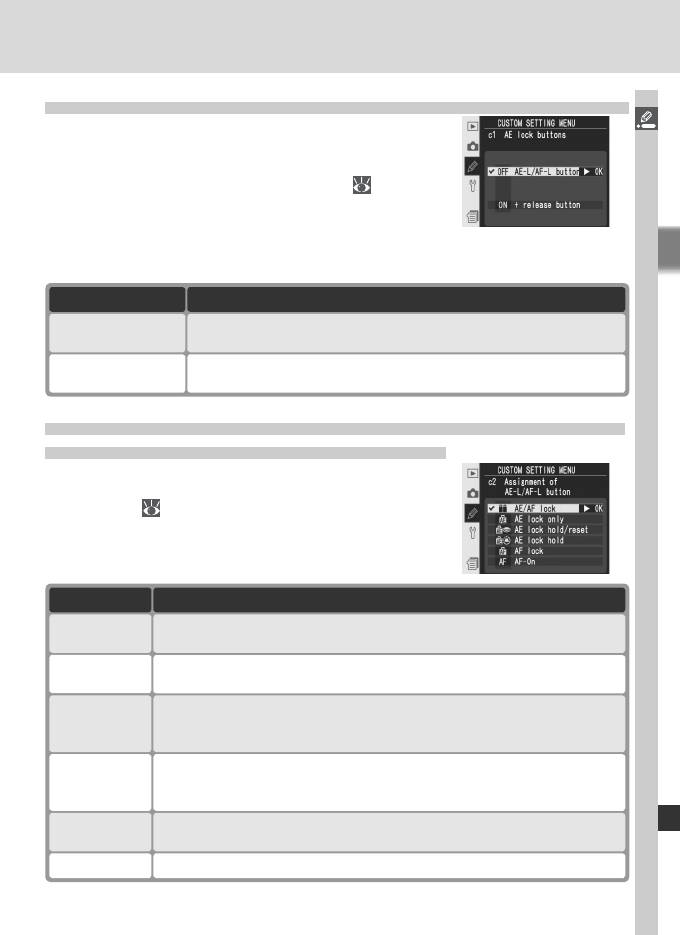
Пользовательская настройка c1: AE lock buttons (Кнопки AE lock)
Этот параметр определяет, каким образом
Справочник по меню—Пользовательские настройки
осуществляется блокировка экспозиции.
На втором уровне меню Custom Settings
(Пользовательские настройки) (
180)
выберите параметр c1 AE lock (Блокировка
автоэкспозиции) и нажмите на правую часть
мультиселектора. Нажмите верхнюю или нижнюю часть мультиселектора
для выделения нужного пункта, а затем на правую часть для выбора.
Пункт Описание
AE-L/AF-L button
Экспозиция блокируется только при нажатии кнопки AE-L/AF-L.
(по умолчанию)
Экспозиция может быть заблокирована нажатием кнопки AE-L/AF-
+ Release button
L или нажатием спусковой кнопки наполовину.
Пользовательская настройка c2: Assignment of AE-L/AF-L Button
(Назначение функции кнопки AE-L/AF-L)
Эта настройка определяет поведение кнопки AE-
L/AF-L. Выберите c2 AE-L/AF-L во втором уровне
меню CSM ( 180) и нажмите мультиселектор
вправо. Нажимая мультиселектор вверх или вниз,
выберите нужный пункт и нажмите мультиселектор
вправо для подтверждения выбора.
Пункт Описание
AE/AF lock
При нажатии кнопки AE-L/AF-L одновременно блокируются фокус и
(по умолчанию)
экспозиция.
Экспозиция блокируется на время нажатия кнопки AE-L/AF-L. Фокус
AE lock only
не блокируется.
При нажатии кнопки AE-L/AF-L блокируется экспозиция;
AE lock hold/
разблокирование производится повторным нажатием кнопки, нажатием
reset
на спусковую кнопку или выключением экспонометра.
Экспозиция блокируется при нажатии кнопки AE-L/AF-L и остается
AE lock hold
блокированной, пока кнопка не будет нажата второй раз, или не
выключится замер.
Фокус блокируется на время нажатия кнопки AE-L/AF-L. Экспозиция
AF lock
не блокируется.
AF-On Кнопка AE-L/AF-L выполняет те же функции, что и кнопка AF-ON.
195
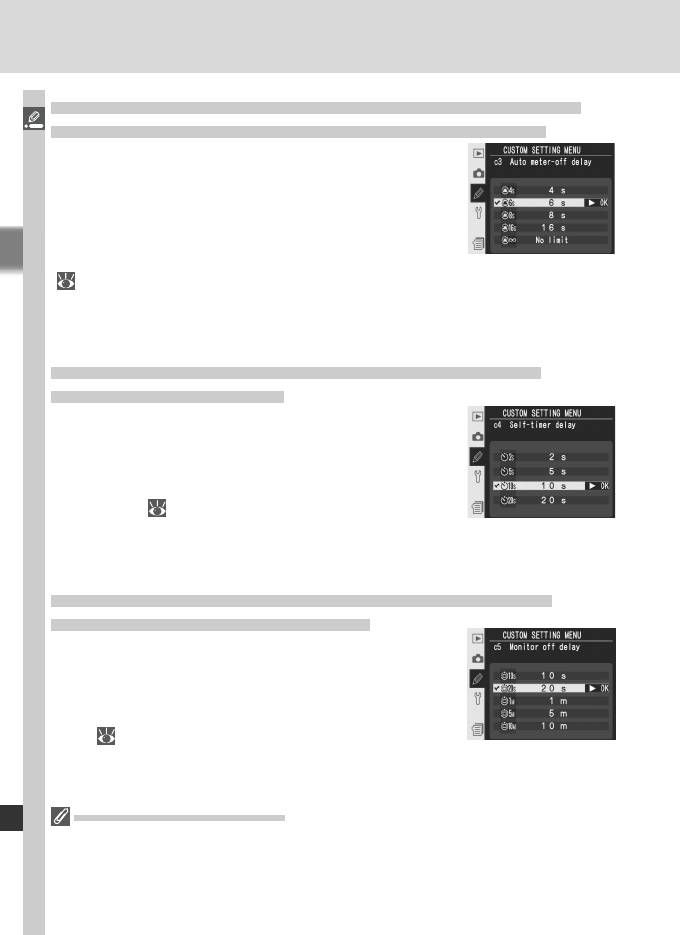
Пользовательская настройка c3: Auto Meter-Off Delay
(Задержка автоматического отключения замера)
Справочник по меню—Пользовательские настройки
Эта настройка задает длительность задержки
автоматического выключения замера, если с
фотокамерой не работают, равной: 4 сек, 6 сек (по
умолчанию), 8 сек, 16 сек, или же замер не будет
отключаться совсем, пока не будет выключена
фотокамера (No limit (Не отключать)). Выберите
c3 Auto meter-off во втором уровне меню CSM
(
180) и нажмите мультиселектор вправо. Нажимая мультиселектор
вверх или вниз, выберите нужное значение и нажмите мультиселектор
вправо для подтверждения выбора. Для экономии энергии батареи
выбирайте более короткую задержку выключения замера.
Пользовательская настройка c4: Self-Timer Delay
(Задержка автоспуска)
Эта настройка задает длительность задержки
срабатывания затвора в режиме автоспуска.
Задержка срабатывания затвора может равняться
(примерно) 2 сек, 5 сек, 10 сек (по умолчанию), или
20 сек. Выберите c4 Self-timer во втором уровне
меню CSM (
180) и нажмите мультиселектор
вправо. Нажимая мультиселектор вверх или
вниз, выберите нужное значение и нажмите мультиселектор вправо для
подтверждения выбора.
Пользовательская настройка c5: Monitor Off Delay
(Задержка отключения экрана)
Эта настройка задает длительность задержки
автоматического выключения монитора, если с
фотокамерой не работают, равной: 10 сек, 20 сек
(по умолчанию), 1 минута, 5 минут, или 10 минут.
Выберите c5 Monitor off во втором уровне меню
CSM (
180) и нажмите мультиселектор вправо.
Нажимая мультиселектор вверх или вниз, выберите нужное значение и нажмите
мультиселектор вправо для подтверждения выбора. Для экономии энергии
батареи выбирайте более короткую задержку выключения монитора.
Сетевой блок питания EH-6
При питании фотокамеры от сетевого блока питания EH-6 замер экспозиции не
выключается, а монитор выключается через 10 минут, независимо от значений,
заданных в настройках c3 (Auto meter-off (Автоматическое отключение
экспонометра)) и c5 (Monitor off).
196
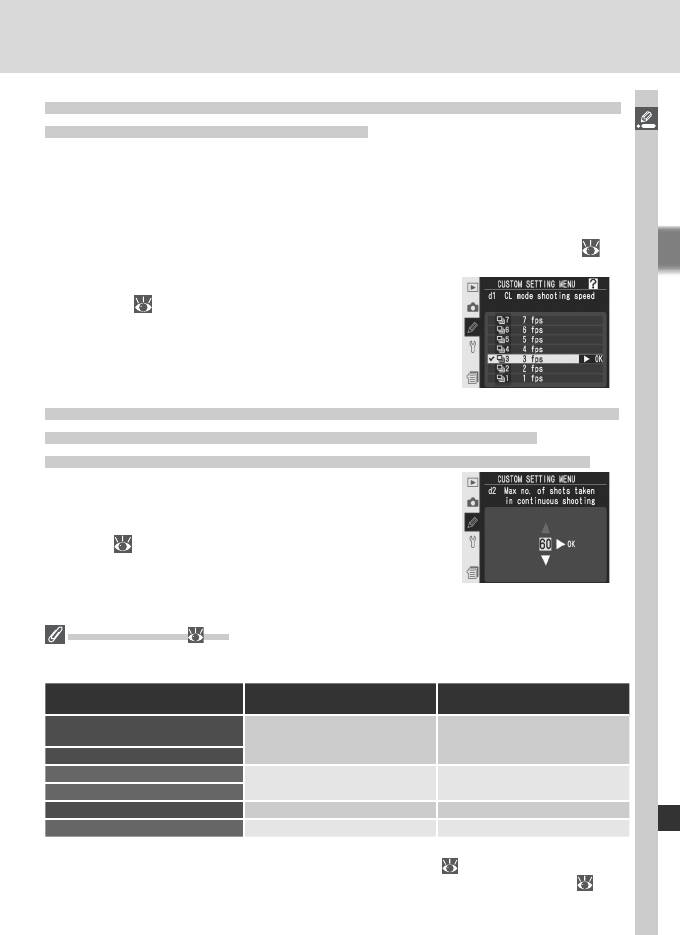
Пользовательская настройка d1: CL-Mode shooting speed
(Скорость съемки в режиме CL)
Справочник по меню—Пользовательские настройки
Данный параметр определяет скорость съемки в режиме CL (низкоскоростная
непрерывная съемка) (во время съемки с автоспуском этот параметр также определяет
количество кадров в секунду для режимов покадровой съемки и съемки с поднятым
зеркалом. Скорость съемки может изменяться в пределах от 1 до 7 кадров в секунду.
По умолчанию используется значение 3 кадра в секунду. Независимо от выбранной
скорости, если режим Hi-speed crop (Высокоскоростная съемка частью матрицы)
отключен, то максимальная скорость съемки составляет 4 кадра в секунду (
41).
Количество кадров в секунду может уменьшиться при больших значениях выдержки.
На втором уровне меню Custom Settings (Пользовательские
настройки) (
181) выберите параметр d1 Shooting
speed (Скорость съемки) и нажмите на правую часть
мультиселектора. Нажмите на верхнюю или нижнюю
часть мультиселектора для выделения нужного пункта,
а затем на правую часть для выбора.
Пользовательская настройка d2: Max No. of shots taken in
continuous shoooting (Максимальное количество
снимков, сделанных с момента предыдущей зарядки)
Для максимального количества снимков, которое может
быть сделано за один раз при съемке в непрерывном
режиме, можно установить любое значение в диапазоне
от 1 до 60. На втором уровне меню пользовательских
настроек ( 181) выберите пользовательскую настройку
d2 Maximum shots (Макс. количество снимков) и нажмите
правую часть мультиселектора. Нажмите верхнюю или
нижнюю часть мультиселектора для указания нужного
значения, а затем правую часть для завершения выбора.
Буфер памяти ( 44)
В следующей таблице указано максимальное количество снимков, которое можно сделать
до того, как буфер памяти заполнится и скорость съемки снизится.
Высокоскоростная съемка
Высокоскоростная съемка
Качество
выключена
включена
NEF (RAW) + JPEG (без
сжатия)
16 28
NEF (RAW) + JPEG (сжатый)
NEF (RAW) (без сжатия)
17 29
NEF (RAW) (сжатый)
TIFF RGB 16 28
JPEG 22 38
В таблице предполагается, что значение чувствительности ISO равно 100 единицам,
подавление шума при длительном экспонировании выключено (
175) и для параметра JPEG
compression (Сжатие JPEG) выбрано значение Size priority (Приоритет размера) (
47).
197
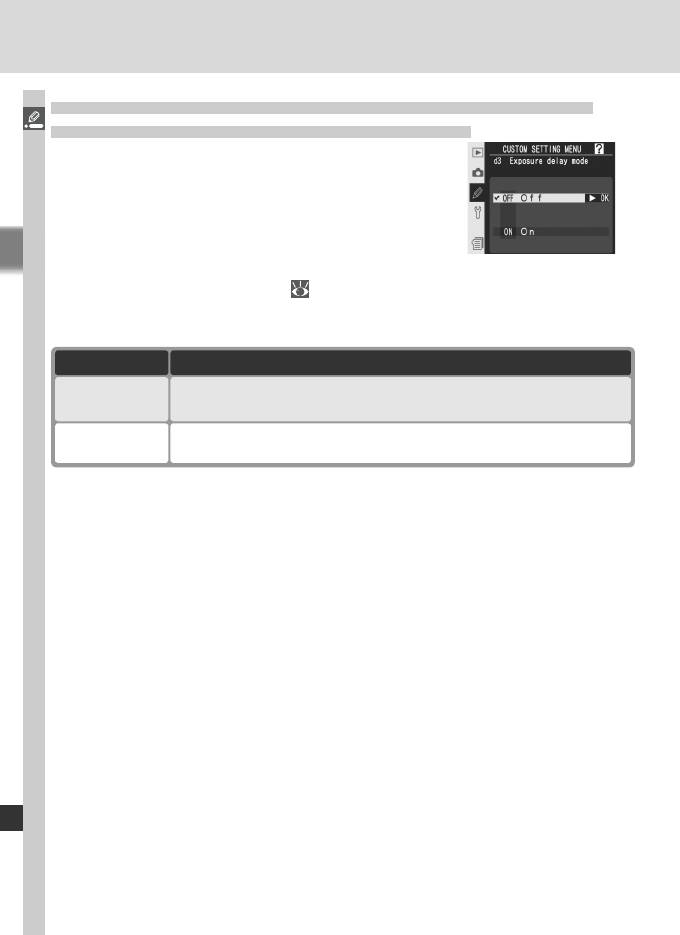
Пользовательская настройка d3: Exposure Delay Mode
(Режим задержки отработки экспозиции)
Справочник по меню—Пользовательские настройки
Эта настройка включает задержку
срабатывания затвора примерно на 0.4 сек
после нажатия спусковой кнопки затвора,
устраняя вибрацию фотокамеры в ситуациях,
когда малейшее колебание фотокамеры может
вызвать нерезкость снимков (например, съемка
через микроскоп). Выберите d3 Exp. delay mode
во втором уровне меню CSM (
181) и нажмите мультиселектор вправо.
Нажимая мультиселектор вверх или вниз, выберите нужный пункт и
нажмите мультиселектор вправо для подтверждения выбора.
Пункт Описание
Off (Отключено)
Затвор срабатывает сразу же при нажатии спусковой кнопки
(по умолчанию)
затвора.
Затвор срабатывает примерно через 0.4 сек после нажатия спусковой
On (Включено)
кнопки затвора.
198
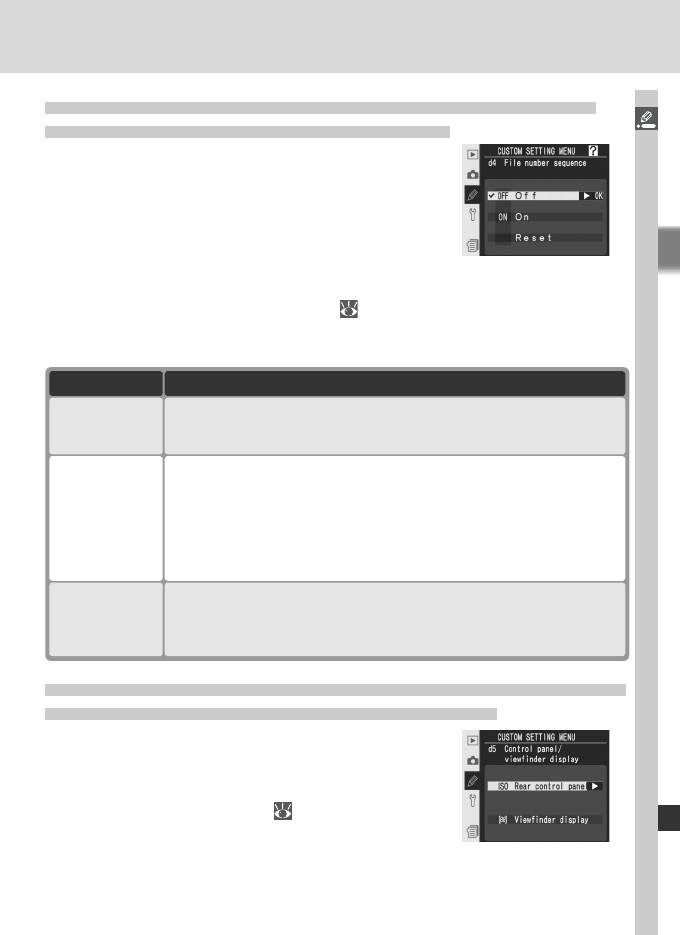
Пользовательская настройка d4: File Number Sequence
(Последовательная нумерация файлов)
Справочник по меню—Пользовательские настройки
При съемке фотографии фотокамера
присваивает файлу имя, добавляя единицу к
предыдущему использованному номеру. Эта
настройка определяет то, будет ли нумерация
продолжаться с последнего использованного
номера при создании новой папки, при
форматировании карточки памяти, или при
установке в фотокамеру новой карточки памяти. Выберите d4 File No.
Seq. во втором уровне меню CSM (
181) и нажмите мультиселектор
вправо. Нажимая мультиселектор вверх или вниз, выберите нужный пункт
и нажмите мультиселектор вправо для подтверждения выбора.
Пункт Описание
Нумерация файлов сбрасывается в 0001 при создании новой
Off (Отключено)
папки, при форматировании карточки памяти, или при установке в
(по умолчанию)
фотокамеру новой карточки памяти.
При создании новой папки, форматировании карточки памяти
или установке новой карточки памяти в фотокамеру нумерация
файлов продолжается с последнего использовавшегося номера или
On (Включено)
с максимального номера файла в текущей папке, в зависимости от того,
какой из них больше. Если фотография была сделана, когда текущая
папка содержала файл с номером 9999, то автоматически будет
создана новая папка и нумерация файлов снова начнется с 0001.
Та к же, как и для On, за исключением того, что очередному снимку
присваивается номер, полученный прибавлением единицы к
Reset
наибольшему номеру файла в текущей папке. Если текущая папка
не содержит снимков, то нумерация файлов сбрасывается к 0001.
Пользовательская настройка d5: Control Panel/Viewfinder Display
(Панель управления/дисплей видоискателя)
Эта настройка определяет то, какая информация
будет выводиться в видоискатель и на задний
контрольный дисплей. Выберите d5 Cntrl panel/
finder (Панель управления/видоискатель) во
втором уровне меню CSM (
181) и нажмите
мультиселектор вправо. Нажимая мультиселектор
вверх или вниз, выберите нужный пункт и
нажмите мультиселектор вправо для подтверждения выбора.
199
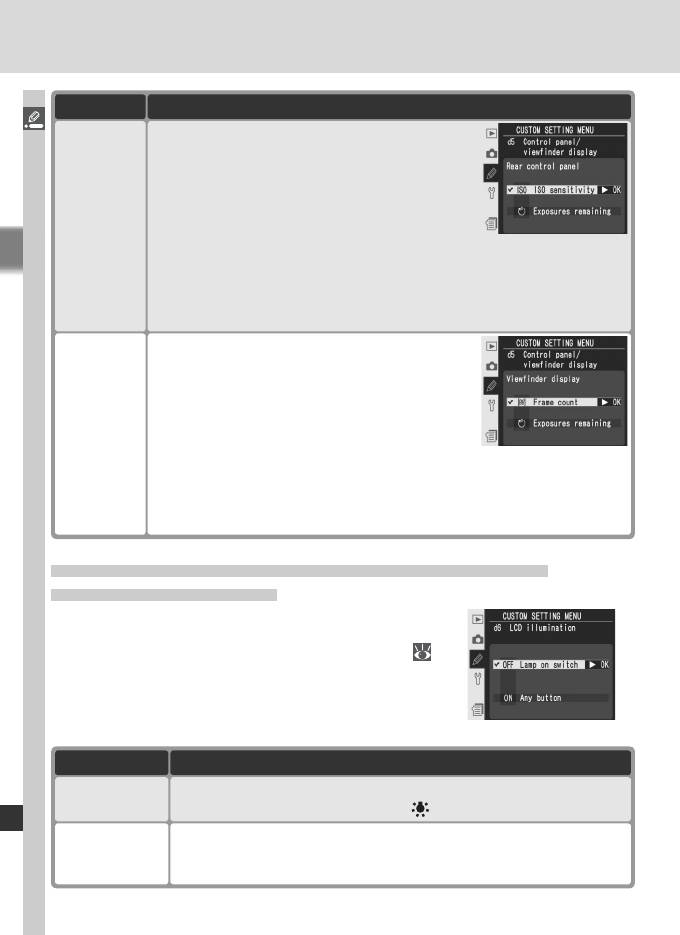
Пункт Описание
Справочник по меню—Пользовательские настройки
Определяет, отображается ли на заднем контрольном
дисплее чувствительность ISO или число оставшихся
кадров. Для выделения нужного значения нажимайте
на верхнюю или нижнюю часть мультиселектора, для
Rear control
выбора значения параметра — на его правую часть.
panel
Данному параметру могут быть присвоены следующие
(Эадняя
значения.
панель
• ISO sensitivity (Чувствительность ISO) (используется по умолчанию).
управления)
На заднем контрольном дисплее отображается чувствительность.
• Exposures remaining (Число оставшихся кадров). На заднем
контрольном дисплее отображается число оставшихся кадров.
Чувствительность ISO отображается только при нажатии кнопки ISO.
Определяет, отображаются ли в видоискателе
показания счетчика кадров или число оставшихся
кадров (независимо от выбранного значения, при
нажатии на кнопку спуска затвора отображается
число кадров, которое можно сохранить в буфере).
Для выбора нужного значения нажимайте на
Viewfinder
верхнюю или нижнюю часть мультиселектора,
display
для выбора конкретного значения параметра — на правую часть. Ниже
приводятся значения, которые могут быть присвоены данному параметру.
• Frame count (Счетчик кадров) (по умолчанию): Видоискатель
показывает счетчик кадров.
•
Exposures remaining: Видоискатель показывает число оставшихся кадров.
Пользовательская настройка d6: LCD Illumination
(Подсветка монитора)
Эта настройка управляет подсветкой контрольных
дисплеев (подсветкой ЖКИ). Выберите d6
Illumination во втором уровне меню CSM (
181) и нажмите мультиселектор вправо. Нажимая
мультиселектор вверх или вниз, выберите
нужный пункт и нажмите мультиселектор вправо
для подтверждения выбора.
Пункт Описание
Lamp on switch
Подсветка контрольных дисплеев включается при повороте
(по умолчанию)
выключателя питания в положение
.
Подсветка контрольных дисплеев включена всегда, когда включен
Any button
замер экспозиции (учтите, что это приводит к более быстрому разряду
батареи).
200
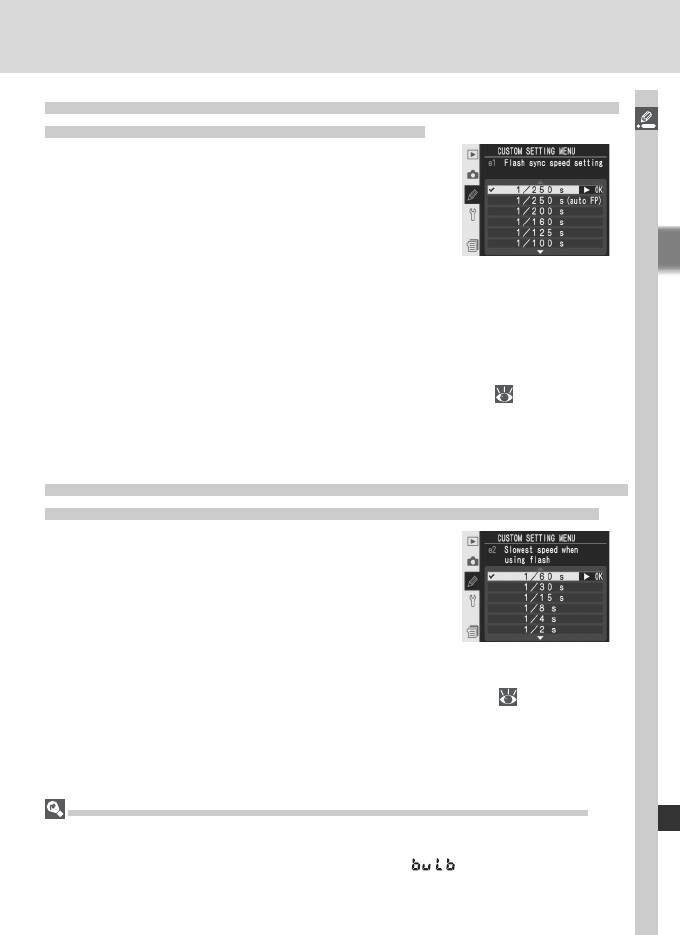
Пользовательская настройка e1: Flash Sync Speed Setting
(Выдержка синхронизации вспышки)
Справочник по меню—Пользовательские настройки
Данный параметр задает скорость синхронизации
1
вспышки и может изменяться от
/
250 секунды (1/250
s
,
1
значение по умолчанию) до
/
60 секунды (1/60
s
). Для
включения автоматической высокоскоростной
синхронизации FP при использовании вспышек
Speedlight SB-800 или SB-600, выберите
значение 1/250
s
(Auto FP) (если при выборе
данного значения вспышки SB-800 или SB-600 не подключены, для скорости
1
синхронизации вспышки будет установлено значение
/250 секунды). Если в
1
режимах экспозиции P или A отображается значение выдержки, равное
/
250, и
1
если реальная скорость затвора выше, чем
/
250, то будет использоваться режим
автоматической высокоскоростной синхронизации FP.
Выберите e1 Flash sync speed во втором уровне меню CSM (
181) и нажмите
мультиселектор вправо. Нажимая мультиселектор вверх или вниз, выберите
нужное значение и нажмите мультиселектор вправо для подтверждения
выбора.
Пользовательская настройка e2: Slowest Speed When Using Flash
(Наибольшая выдержка при использовании вспышки)
Эта настройка определяет самую длинную выдержку,
которая может использоваться при съемке со
вспышкой в режимах автоматической программы
и приоритета диафрагмы (в режиме приоритета
выдержки и в ручном режиме может использоваться
выдержка вплоть до 30 с независимо от значения
данной настройки). Значение выдержки может
1
изменяться от
/
60 с (1/60
s
, значение по умолчанию) до 30 с (30
s
).
Выберите e2 Flash shutter speed во втором уровне меню CSM ( 181) и нажмите
мультиселектор вправо. Нажимая мультиселектор вверх или вниз, выберите
нужное значение и нажмите мультиселектор вправо для подтверждения
выбора.
Фиксированная выдержка и ограничение выдержки синхронизации
Для фиксации выдержки в режимах приоритета выдержки или ручном как
кратчайшей выдержки синхронизации, выберите выдержку, следующую за
максимально возможной выдержкой (30 сек или ). На месте индикатора
режима синхронизации на верхнем контрольном дисплее появится показан X.
201
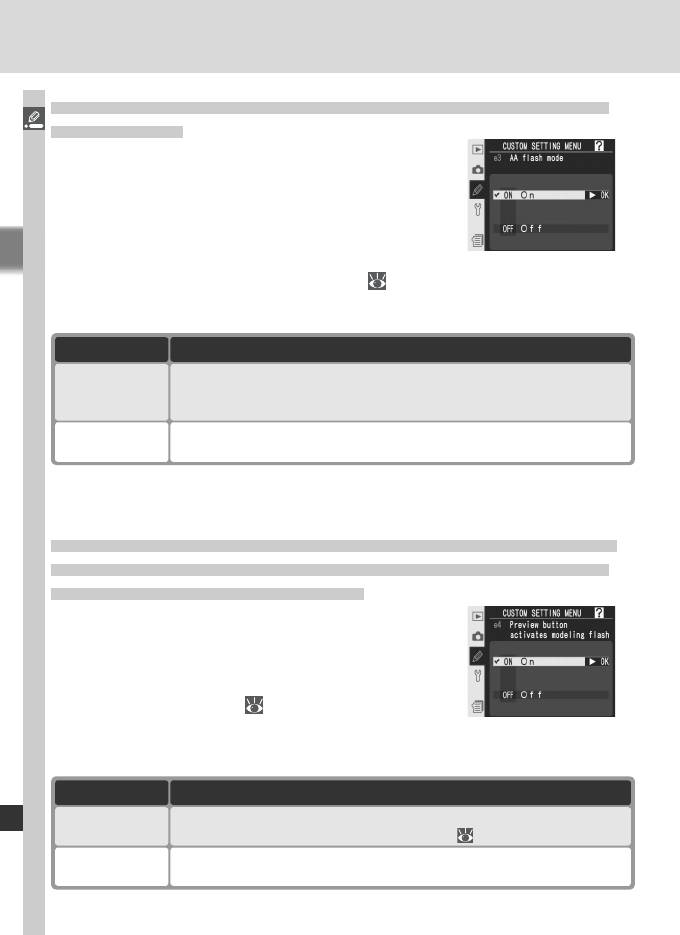
Пользовательская настройка e3: AA Flash Mode (Режим
вспышки АА)
Справочник по меню—Пользовательские настройки
Эта настройка определяет, будет ли мощность
импульса вспышки автоматически подстраиваться
под диафрагму, когда используются датчик замера
экспозиции вспышек SB-80DX и SB-28DX (в случае
использования вспышки SB-800 используется
режим, включенный на вспышке, независимо
от значения данной настройки). Выберите e3 AA
flash mode во втором уровне меню CSM (
181) и нажмите мультиселектор
вправо. Нажимая мультиселектор вверх или вниз, выберите нужный пункт и
нажмите мультиселектор вправо для подтверждения выбора.
Пункт Описание
Мощность импульса вспышки автоматически подстраивается под
On (Включено)
диафрагму, когда используются датчик замера экспозиции вспышек
(по умолчанию)
*
SB-80DX и SB-28DX (автоматическая диафрагма).
Значение диафрагмы устанавливается вручную при помощи органов
Off (Отключено)
управления вспышкой (автоматический не TTL режим).
*
Для использования автоматической диафрагмы с объективами без встроенного процессора
задайте значения фокусного расстояния и максимальной диафрагмы объектива в пункте
Non-CPU lens data (Данные объектива без процессора) меню режима съемки.
Пользовательская настройка e4: Preview button activates
modeling flash (Предварительный просмотр активирует
моделирующий свет вспышки)
Данный параметр определяет, будут ли приобретаемые
дополнительно внешние вспышки, поддерживающие
систему креативного освещения (CLS), излучать
моделирующий свет при нажатии кнопки предварительного
просмотра глубины резкости. На втором уровне меню
пользовательских настроек (
181) выберите параметр
e4 Modeling flash (Моделирование вспышки) и нажмите
правую часть мультиселектора. Нажмите верхнюю или нижнюю часть мультиселектора
для выделения нужного значения, а затем правую часть для подтверждения выбора.
Пункт Описание
On (Включено)
При нажатии кнопки предварительного просмотра глубины резкости
(по умолчанию)
моделирование вспышки не выполняется (
87).
Моделирующий свет при нажатии кнопки контроля глубины резкости
Off (Отключено)
не излучается.
202
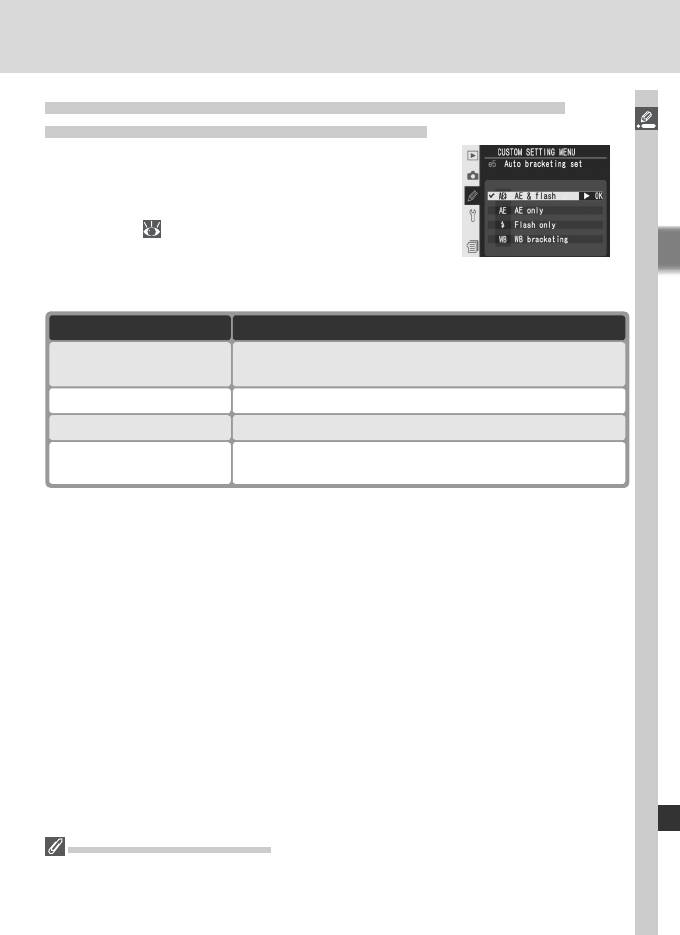
Пользовательская настройка e5: Auto bracketing set
(Автоматический брекетинг включен)
Справочник по меню—Пользовательские настройки
Эта настройка определяет то, какие настройки
изменяются при использовании автоматического
брекетинга. Выберите e5 Auto BKT set
(Автоматический брекетинг) во втором уровне
меню CSM (
181) и нажмите мультиселектор
вправо. Нажимая мультиселектор вверх или
вниз, выберите нужный пункт и нажмите
мультиселектор вправо для подтверждения выбора.
Пункт Описание
AE & flash
Фотокамера выполняет брекетинг экспозиции и вспышки.
(по умолчанию)
AE only
Фотокамера выполняет брекетинг только экспозиции.
Flash only Фотокамера выполняет брекетинг только вспышки.
WB bracketing (Брекетинг
Фотокамера выполняет брекетинг баланса белого.
баланса белого)
Брекетинг баланса белого
Брекетинг баланса белого не может использоваться при записи изображений в
формате NEF (RAW) или NEF+JPEG.
203
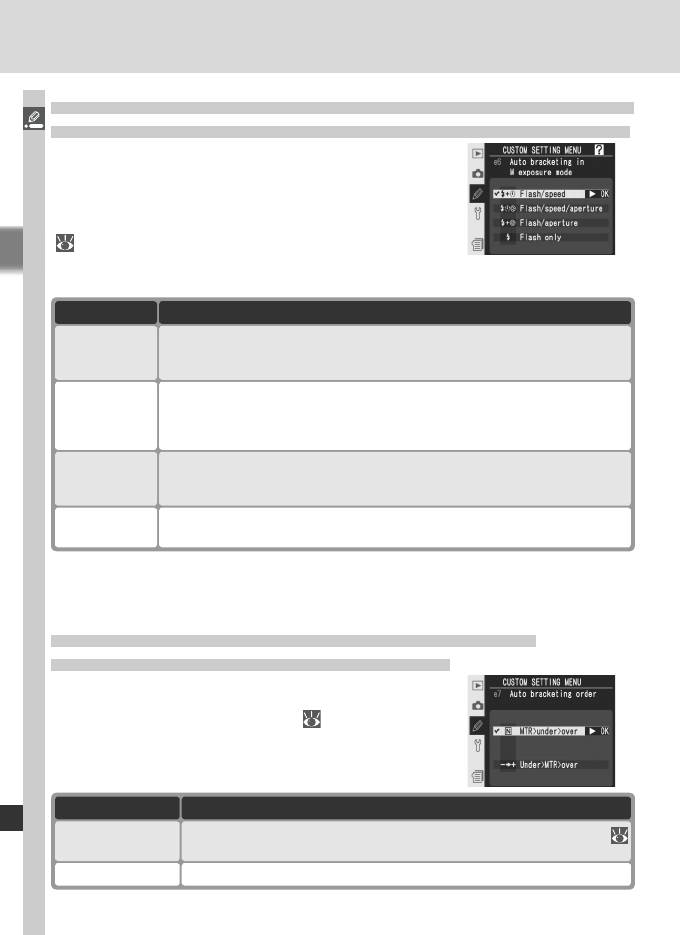
Пользовательская настройка e6: Auto Bracketing in M Exposure
Mode (Автоматический брекетинг в режиме экспозиции M)
Справочник по меню—Пользовательские настройки
Данная настройка определяет, какие параметры
будут изменяться, если в ручном режиме экспозиции
для пользовательской настройки e5 выбрано
значение AE & flash или AE only. Выберите e6
Manual mode bkting во втором уровне меню CSM
(
181) и нажмите мультиселектор вправо. Нажимая
мультиселектор вверх или вниз, выберите нужный
пункт и нажмите мультиселектор вправо для подтверждения выбора.
Пункт Описание
Фотокамера варьирует выдержку (для пользовательской настройки e5
Flash/speed
выбрано значение AE only) или выдержку и выходную мощность вспышки
(по умолчанию)
(для пользовательской настройки e5 выбрано значение AE & flash).
Фотокамера варьирует выдержку и диафрагму (для пользовательской
Flash/speed/
настройки e5 выбрано значение AE only) или выдержку, диафрагму
aperture
и выходную мощность вспышки (для пользовательской настройки e5
выбрано значение AE & flash).
Фотокамера варьирует диафрагму (для пользовательской настройки e5
Flash/aperture
выбрано значение AE only) или диафрагму и выходную мощность вспышки
(для пользовательской настройки e5 выбрано значение AE & flash).
Фотокамера варьирует только выходную мощность вспышки (для
Flash only
пользовательской настройки e5 выбрано значение AE & flash).
• Если пользовательская настройка b1 (ISO auto (Авто ISO) включена и нет установленной
вспышки, фотокамера, независимо от выбранного параметра, будет изменять только значение
чувствительности ISO.
•
Брекетинг вспышки работает только при использовании режимов управления i-TTL, D-TTL или AA.
Пользовательская настройка e7: Auto BKT Order
(Порядок автоматического брекетинга)
Эта настройка определяет порядок съемки при
использовании брекетинга. Выберите e7 Auto BKT
order во втором уровне меню CSM (
181) и нажмите
мультиселектор вправо. Нажимая мультиселектор
вверх или вниз, выберите нужный пункт и нажмите
мультиселектор вправо для подтверждения выбора.
Пункт Описание
MTR>under>over
Брекетинг снимается так, как описано в разделе “Брекетинг” (
(по умолчанию)
100).
Under>MTR>over
Брекетинг снимается от минимального к максимальному значению.
204
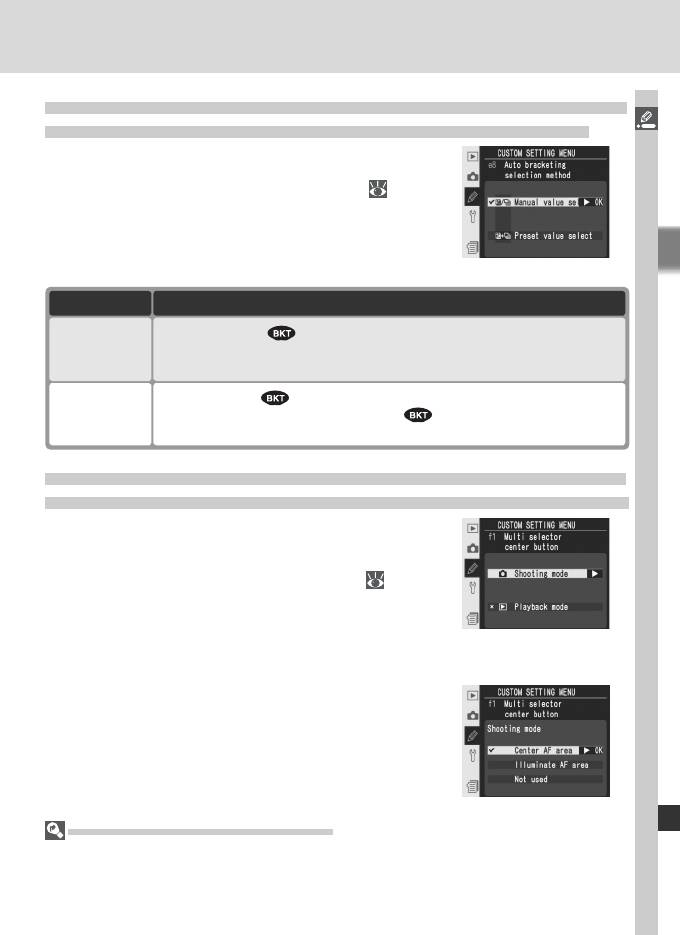
Пользовательская настройка e8: Auto Bracketing Selection
Mathod (Способ выбора автоматического брекетинга)
Справочник по меню—Пользовательские настройки
Эта настройка определяет то, как выбирается
программа брекетинга. Выберите e8 Auto BKT
selection во втором уровне меню CSM (
181)
и нажмите мультиселектор вправо. Нажимая
мультиселектор вверх или вниз, выберите
нужный пункт и нажмите мультиселектор
вправо для подтверждения выбора.
Пункт Описание
Manual value
Нажатие кнопки
и вращение главного диска управления выбирает
select
число снимков, вращение вспомогательного диска управления выбирает
(по умолчанию)
шаг брекетинга.
Нажатие кнопки
и вращение главного диска управления включает или
Preset value
выключает брекетинг. Нажатие кнопки
и вращение вспомогательного
select
диска управления выбирает число снимков и шаг брекетинга.
Пользовательская настройка f1: Multi Selecter Center Button
(Назначение функции центральной кнопки мультиселектора)
Эта настройка определяет то, какие действия
будут выполняться при нажатии центральной
кнопки мультиселектора. Выберите f1 Center
button во втором уровне меню CSM (
181)
и нажмите мультиселектор вправо. Нажимая
мультиселектор вверх или вниз, выберите
нужный пункт и нажмите мультиселектор
вправо для подтверждения выбора.
Режим съемки: Shooting Mode (Режим съемки)
Эта настройка определяет то, какие действия
будут выполняться при нажатии центральной
кнопки мультиселектора в режиме съемки.
Использование мультиселектораa
Мультиселектор может использоваться в любой момент при включенном мониторе
фотокамеры. Переключатель блокировки зоны фокусировки действует только при
выключенном мониторе.
205
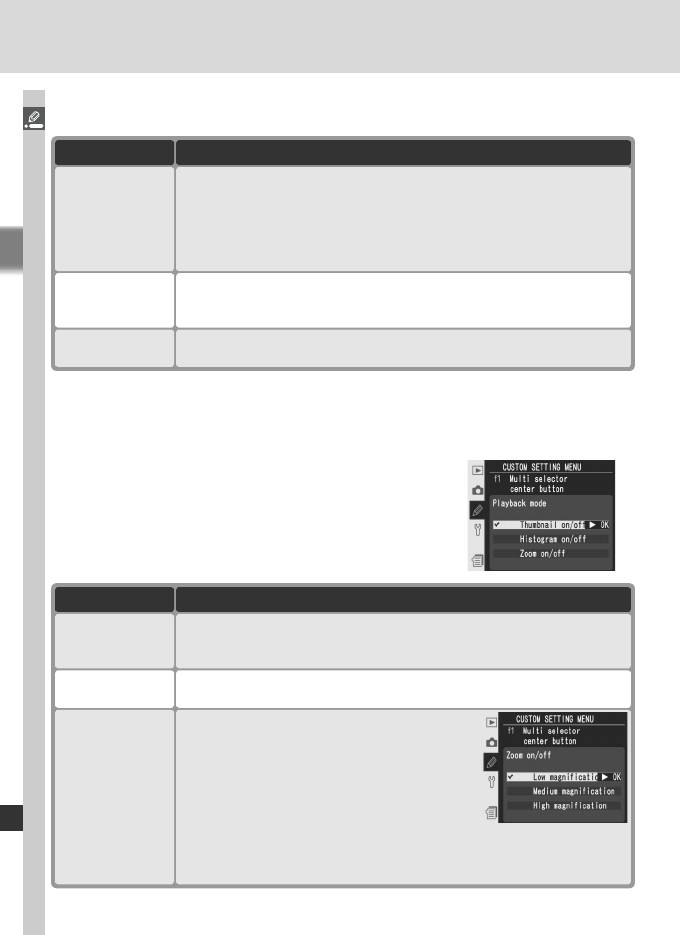
Нажимая мультиселектор вверх или вниз, выберите нужный пункт и
нажмите мультиселектор вправо для подтверждения выбора.
Справочник по меню—Пользовательские настройки
Пункт Описание
Нажатие центральной кнопки мультиселектора выбирает центральную
зону фокусировки или центральную группу зон фокусировки
Center AF area
(групповой динамический AF). Если для пользовательской настройки
(по умолчанию)
a3 (Group dynamic AF) выбрано значение Pattern 2, центральная
кнопка мультиселектора может использоваться для переключения
между двумя видами центральных групп зон фокусировки.
Нажатие центральной кнопки мультиселектора подсвечивает
Illuminate AF
в видоискателе активную зону фокусировки или группу зон
area
*
фокусировки (групповой динамический AF).
Нажатие центральной кнопки мультиселектора, когда фотокамера
Not used
*
находится в режиме съемки, не оказывает никакого действия.
* Центральная кнопка мультиселектора не может использоваться для переключения между
двумя видами центральных групп зон фокусировки, если для пользовательской настройки
a3 (Group dynamic AF (Групповой динамический AF)) выбрано значение Pattern 2.
Режим просмотра: Playback Mode (Режим просмотра)
Эта настройка определяет то, какие действия будут
выполняться при нажатии центральной кнопки
мультиселектора в режиме просмотра. Нажимая
мультиселектор вверх или вниз, выберите нужный
пункт и нажмите мультиселектор вправо для
подтверждения выбора.
Пункт Описание
Нажатие центральной кнопки мультиселектора производит
Thumbnail on/off
переключение между просмотром одиночного снимка и просмотром
(по умолчанию)
списка снимков.
Нажатие центральной кнопки мультиселектора включает и
Histogram on/off
выключает показ гистограммы.
Нажмите на центральную часть
мультиселектора для увеличения
изображения, нажмите еще раз для возврата
к полнокадровому просмотру или режиму
просмотра эскизов. При выборе этого
Zoom on/off
режима отображается приведенное справа
меню настроек зума. Можно выбирать
между значениями Low magnification (Маленькое увеличение),
Medium magnification (Среднее увеличение) и High magnification
(Сильное увеличение).
206
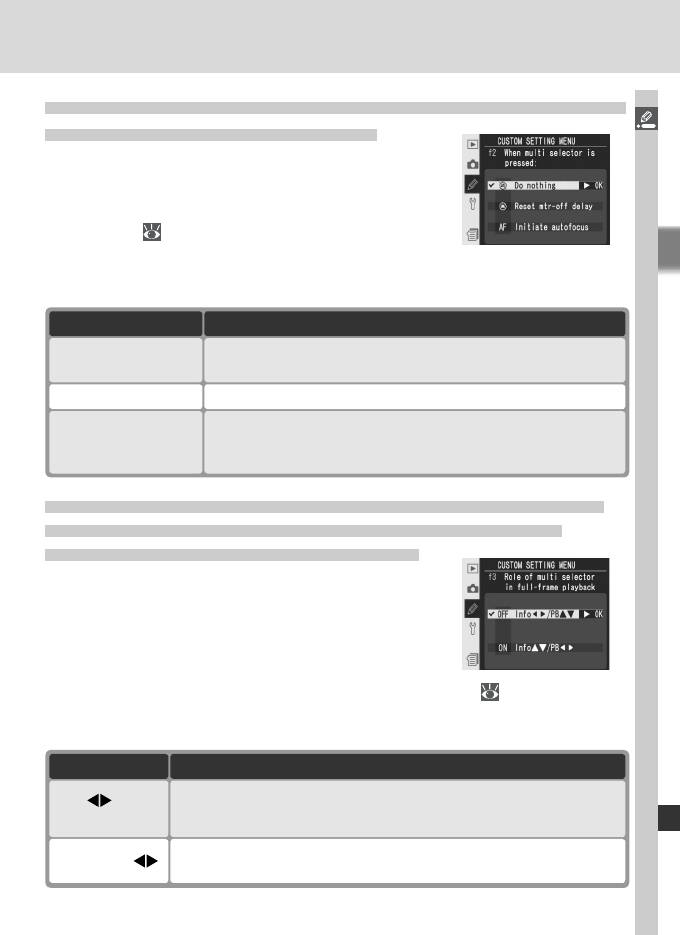
Пользовательская настройка f2: When multi selector is pressed:
(При нажатии мультиселектора:)
Справочник по меню—Пользовательские настройки
Если необходимо, то мультиселектор может
использоваться для включения замера экспозиции
или включения автоматической фокусировки.
Выберите f2 Multi selector во втором уровне
меню CSM (
181) и нажмите мультиселектор
вправо. Нажимая мультиселектор вверх или
вниз, выберите нужный пункт и нажмите мультиселектор вправо для
подтверждения выбора.
Пункт Описание
Do nothing
Мультиселектор не используется для включения замера
(по умолчанию)
экспозиции или включения автоматической фокусировки.
Reset mtr-off delay
Нажмите мультиселектор для включения замера экспозиции.
В режимах AF-S или AF-C нажатие мультиселектора активирует
Initiate autofocus
замер экспозиции. Фотокамера фокусируется все время, пока
нажат мультиселектор.
Пользовательская настройка f3: Role of Multi Selector in
Full-Frame Playback (Назначение мультиселектора в
режиме полнокадрового просмотра)
По умолчанию, при нажатии мультиселектора вверх
или вниз во время просмотра показывается другой
снимок, а при нажатии мультиселектор влево или
вправо меняется показываемая информация о
снимке. Эти роли можно поменять местами при
помощи пользовательской настройки f3. Выберите
f3 Photo info/playback во втором уровне меню CSM (
181) и нажмите
мультиселектор вправо. Нажимая мультиселектор вверх или вниз, выберите
нужный пункт и нажмите мультиселектор вправо для подтверждения выбора.
Пункт Описание
Нажимайте мультиселектор вверх или вниз для показа других
Info /PB▲▼
снимков, влево или вправо для смены показываемой информации
(по умолчанию)
о снимке.
Нажимайте мультиселектор вверх или вниз для смены показываемой
Info▲▼/PB
информации о снимке, влево или вправо для показа других снимков.
207
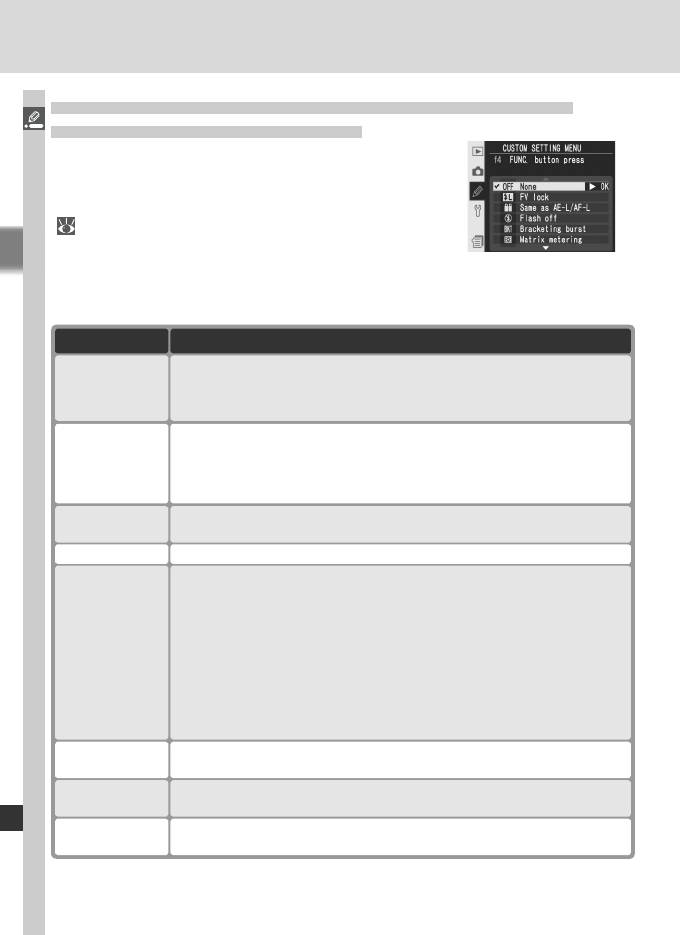
Пользовательская настройка f4: FUNC. Button Press
(использование кнопки FUNC.)
Справочник по меню—Пользовательские настройки
Данная настройка определяет действия,
выполняемые при нажатии кнопки FUNC.
Выберите параметр f4 FUNC. На втором
уровне меню пользовательских настроек
(
181) выберите параметр button press
(Нажатие кнопки) и нажмите правую часть
мультиселектора. Нажмите верхнюю или
нижнюю часть мультиселектора для выделения нужного значения, а
затем правую часть для подтверждения выбора.
Пункт Описание
None (Нет)
При нажатии на кнопку FUNC. не выполняется никаких операций.
(по умолчанию)
Если к фотокамере подключена вспышка, поддерживающая систему
FV Lock
креативного освещения (CLS), то при нажатии кнопки FUNC. мощность
(Блокировка
вспышки фиксируется. Нажмите эту кнопку еще раз для отмены
FV)
блокировки мощности вспышки.
Same as
Кнопка FUNC. работает так же, как кнопка AE-L/AF-L.
AE-L/AF-L
Flash off
Если при съемке нажата кнопка FUNC., вспышка не используется.
При нажатой кнопке FUNC. все снимки программы брекетинга
экспозиции или вспышки будут делаться при каждом нажатии спусковой
кнопки затвора. В режимах низкоскоростной и высокоскоростной
непрерывной съемки фотокамера будет повторять съемку серий
Bracketing
брекетинга все время, пока будет нажата спусковая кнопка затвора.
burst
Если выбран брекетинг баланса белого, то фотокамера будет делать
снимки со скоростью 8 к/с (в режиме одиночной съемки или в режиме
высокоскоростной непрерывной съемки) или со скоростью 1-7 к/с (в
режиме низкоскоростной непрерывной съемки) и выполнять брекетинг
баланс белого для каждого снимка.
Matrix
При нажатии кнопки FUNC. включается матричный замер.
metering
Center-
При нажатии кнопки FUNC. включается центрально-взвешенный
weighted
замер.
Spot
При нажатии кнопки FUNC. включается точечный замер.
metering
208
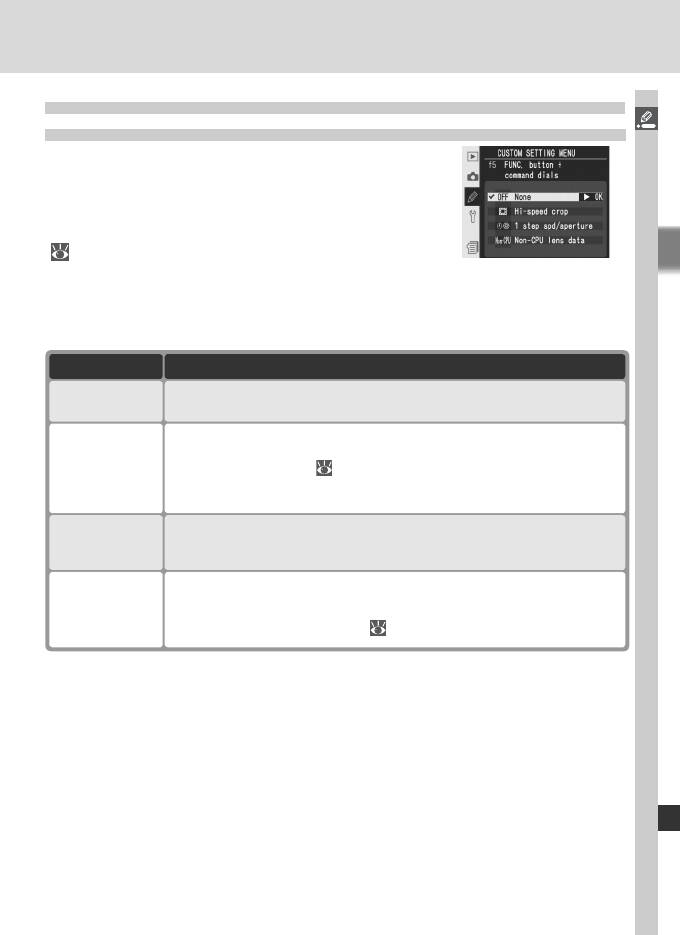
Пользовательская настройка f5: FUNC. Button + command
dials (использование кнопки FUNC. и дисков управления)
Справочник по меню—Пользовательские настройки
Данная настройка определяет действия,
выполняемые при нажатии кнопки FUNC.
и вращении дисков управления. Выберите
пользовательскую настройку f5 FUNC. На
втором уровне меню пользовательских настроек
(
181) выберите параметр button + command
dials (Кнопка + диски управления) и нажмите
правую часть мультиселектора. Нажмите верхнюю или нижнюю часть
мультиселектора для выделения нужного значения, а затем правую часть
для подтверждения выбора.
Пункт Описание
None (Нет)
Вращение дисков при нажатой кнопке FUNC. не приводит к
(по умолчанию)
выполнению каких-либо операций.
Для включения и отключения режима высокоскоростной съемки
частью матрицы можно воспользоваться кнопкой FUNC. и главным
Hi-speed crop
диском управления (
41). Если включен режим многократной
экспозиции, то состояние режима высокоскоростной съемки можно
изменить только до выполнения первого снимка в серии.
Если нажать кнопку FUNC. при вращении главного диска управления,
1 step spd/
то шаг изменения выдержки (режимы экспозиции S и M) и диафрагмы
aperture
(режимы экспозиции A и M) будет равен 1 EV.
Non-CPU
Для задания фокусного расстояния и диафрагмы объективов, не
lens data
оснащенных микропроцессорами, можно воспользоваться кнопкой
(Объективы без
FUNC. и дисками управления (
131)
проц. CPU)
209
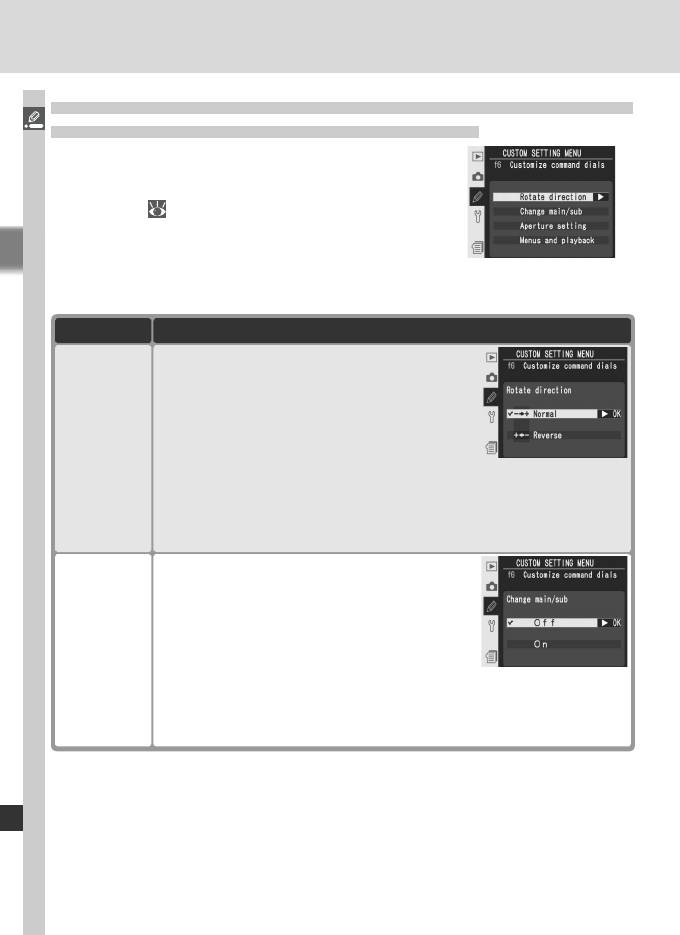
Пользовательская настройка f6: Customize command dials
(Назначение функций дисков управления)
Справочник по меню—Пользовательские настройки
Эта настройка управляет работой главного
и вспомогательного дисков управления.
Выберите f6 Command dials во втором уровне
меню CSM (
181) и нажмите мультиселектор
вправо. Нажимая мультиселектор вверх или
вниз, выберите нужный пункт и нажмите
мультиселектор вправо для подтверждения
выбора.
Пункт Описание
Определяет направления вращения диска
управления при настройке программ, скорости
затвора, параметров коррекции экспозиции,
режима экспозиции, значения коррекции
экспозиции, шага брекетинга и режима
Rotate
синхронизации вспышки. Для выделения
direction
нужного значения нажимайте на верхнюю или
нижнюю часть мультиселектора, для выбора значения параметра — на
правую часть. Данному параметру могут быть присвоены следующие
значения.
• Normal (по умолчанию): Нормальное направление вращения.
• Reverse: Обратное направление вращения.
Изменяет функции основного и вспомогательного
дисков управления при задании выдержки и
диафрагмы. Для выделения нужного значения
Change
нажимайте на верхнюю или нижнюю часть
main /sub
мультиселектора, для выбора значения параметра
(Смена
— на правую часть. Данному параметру могут
основного и
быть присвоены следующие значения.
вспомогательного
• Off (Отключено) (по умолчанию): Главный диск управления управляет
дисков)
выдержкой, вспомогательный диск управляет диафрагмой.
• On (Включено): Главный диск управления управляет диафрагмой,
вспомогательный диск управляет выдержкой.
210
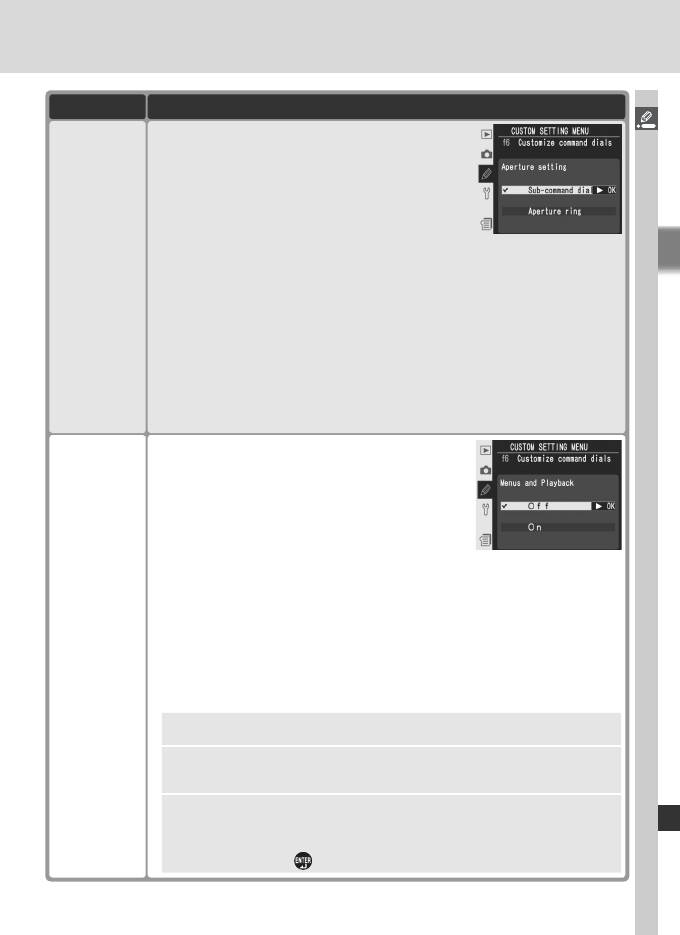
ОписаниеПункт
Определяет, используется ли для установки
Справочник по меню—Пользовательские настройки
диафрагмы диск управления или кольцо диафрагмы
на объективе. Независимо от выбранного значения,
на объективах без процессора для установки
значения диафрагмы необходимо использовать
кольцо диафрагмы. При установке значений
диафрагмы для объективов типа G, не оборудованных
кольцом диафрагмы, необходимо использовать диск управления. Для
Aperture
выделения нужного значения нажимайте на верхнюю или нижнюю часть
setting
мультиселектора, для выбора значения параметра — на правую часть.
Данному параметру могут быть присвоены следующие значения.
• Sub-command dial (по умолчанию): Диафрагма управляется при
помощи вспомогательного диска управления (или главного диска
управления, если для Change main/sub выбрано On (Включено)).
•
Aperture ring: Диафрагма управляется только при помощи кольца
управления диафрагмой на объективе. Индикатор диафрагмы показывает
значение диафрагмы с шагом 1 EV. Этот вариант настройки автоматически
включается при установке на фотокамеру объектива без процессора.
Определяет функции, выполняемые диском
управления при воспроизведении или при
отображении меню. Для выделения нужного
значения нажимайте на верхнюю или нижнюю
часть мультиселектора, для выбора значения
параметра — на правую часть. Данному параметру
могут быть присвоены следующие значения.
• Off (Отключено) (по умолчанию): При просмотре снимков,
выборе снимков из списка и для навигации в меню используется
мультиселектор.
• On (Включено): лавный диск управления выполняет те же функции,
что и мультиселектор при нажатии на его левую или правую часть.
Menus and
Вспомогательный диск управления выполняет те же функции, что
playback
и мультиселектор при нажатии на его верхнюю или нижнюю часть.
Следует помнить, что этот режим не влияет на функции дисков
управления во время масштабирования при просмотре.
Просмотр списком: главный диск управления перемещает курсор влево
или вправо, вспомогательный диск перемещает курсор вверх и вниз.
Просмотр одиночных снимков: главный диск управления используется
для выбора показываемого снимка, вспомогательный диск - для показа
дополнительной информации о снимке.
Навигация в меню: главный диск управления перемещает курсор вверх или
вниз. Поверните вспомогательный диск вправо для вывода подменю, влево
для выхода в предыдущее меню. Для подтверждения выбора нажмите
мультиселектор вправо, нажмите центральную кнопку мультиселектора,
или нажмите кнопку
.
211
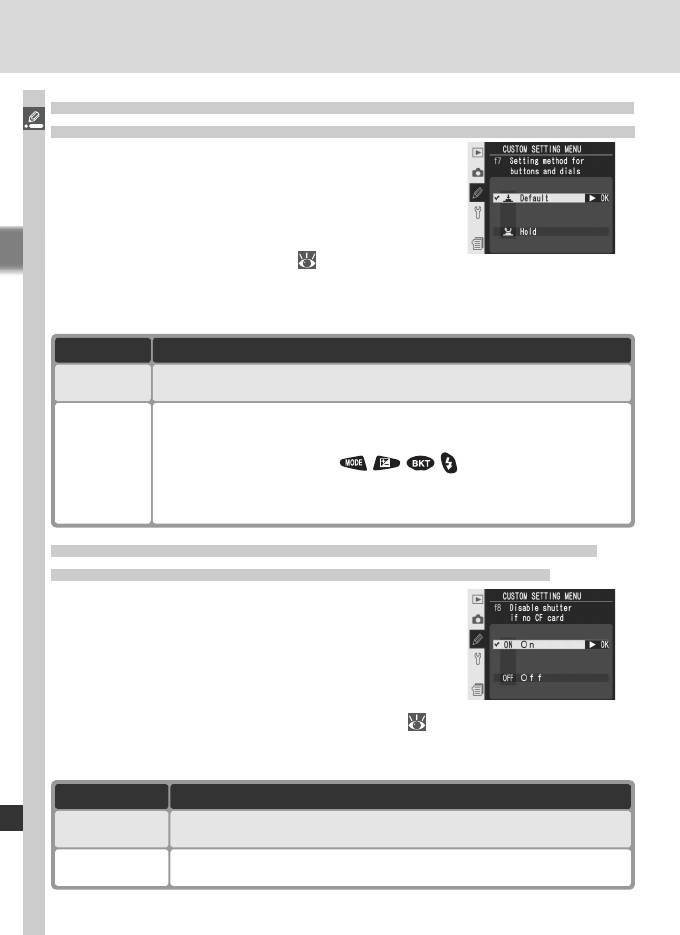
Пользовательская настройка f7: Setting Method for Buttons and
Dials (Настройка с помощью кнопок и дисков управления)
Справочник по меню—Пользовательские настройки
Часть настроек фотоаппарата изменяется путем
удержания определенных кнопок и одновременного
поворота диска управления. Данный параметр
определяет, можно ли с помощью диска управления
изменять настройки после отпускания соответствующей
кнопки. На втором уровне меню Custom Settings
(Пользовательские настройки) (
181) выберите
параметр f7 Buttons and dials (Диски управления и кнопки) и нажмите на правую
часть мультиселектора. Нажмите верхнюю или нижнюю часть мультиселектора для
выделения нужного пункта, а затем на правую часть для выбора.
Пункт Описание
Default
Изменения настроек производятся вращением диска управления при
(по умолчанию)
удержании кнопки нажатой.
Вращая диск управления, можно изменять настройки после отпускания
нажатой кнопки. Для выхода из режима изменения настроек нажмите
соответствующую кнопку повторно или наполовину нажмите кнопку спуска
Hold
затвора, или нажмите кнопки , , , , ISO, QUAL или WB, или (за
исключением случая, когда для параметра Custom Setting c3 (Пользовательская
настройка c3) выбрано значение No limit (Без ограничения) или используется
дополнительный адаптер) подождите около 20 секунд.
Пользовательская настройка f8: Disable If No CF Card?
(Отключение затвора, если нет карты памяти СА)
Данная настройка позволяет включить спуск затвора,
если не установлена карточка памяти. Обратите
внимание на то, что при записи снимков на компьютер с
помощью приложения Camera Control Pro (приобретается
дополнительно) снимки не сохраняются на карточке
памяти и спуск затвора возможен независимо от
выбранного значения для данной настройки.
Выберите f8 No CF card? во втором уровне меню CSM ( 181) и нажмите мультиселектор
вправо. Нажимая мультиселектор вверх или вниз, выберите нужный пункт и нажмите
мультиселектор вправо для подтверждения выбора.
Пункт Описание
On (Включено)
Спусковая кнопка затвора блокируется при отсутствии в фотокамере
(по умолчанию)
карточки памяти.
Спусковая кнопка затвора при отсутствии в фотокамере карточки
Off (Отключено)
памяти не блокируется.
212
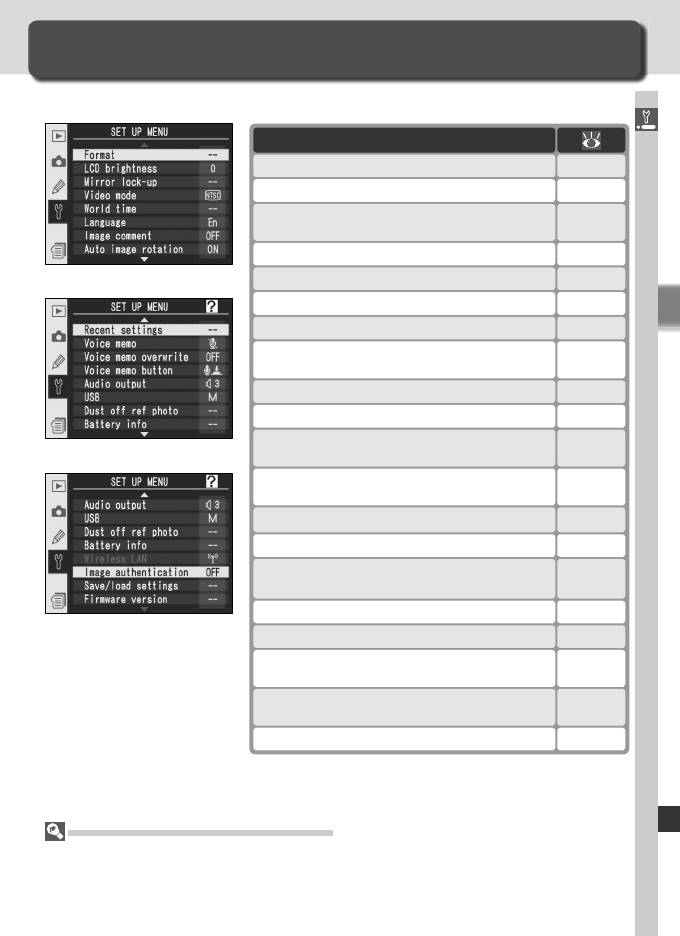
Меню настроек фотокамеры
Настройки фотокамеры
Меню настроек setup содержит три страницы настроек:
Справочник по меню—Меню настроек фотокамеры
Настройка
Format (Форматирование карточек памяти) 214
LCD brightness (Яркость монитора) 215
Mirror lock-up
(Подъем зеркала для очистки
215
матрицы)
Video mode (Выбор видеостандарта) 216
World time (Мировое время) 18
Language (Язык) 17
Image comment (Комментарии к снимкам) 217
Auto image rotation (Автоматический
218
поворот изображения)
Recent settings (Последние настройки) 219
Voice memo (Звуковые комментарии) 150
Voice memo overwrite (Защита звуковых
151
комментариев)
Voice memo button (Кнопка записи
151
звуковых комментариев)
Audio output (Вывод звука) 153
USB (Протокол обмена) 220
Dust off ref photo (Эталонный снимок для
221–222
удаления пыли)
Battery info (Информация о батарее) 223
*
Wireless LAN
(Беспроводная локальная сеть)
223–231
Image authentication (Определение
231
подлинности изображения)
Save/load settings (Сохранение/загрузка
232
настроек)
Firmware version (Версия микропрограммы) 232
* Доступно, только если к фотоаппарату подключены
беспроводные адаптеры WT-2/2A или WT-1/1A.
Использование мультиселектораa
Мультиселектор может использоваться в любой момент при включенном мониторе
фотокамеры. Переключатель блокировки зоны фокусировки действует только при
выключенном мониторе.
213
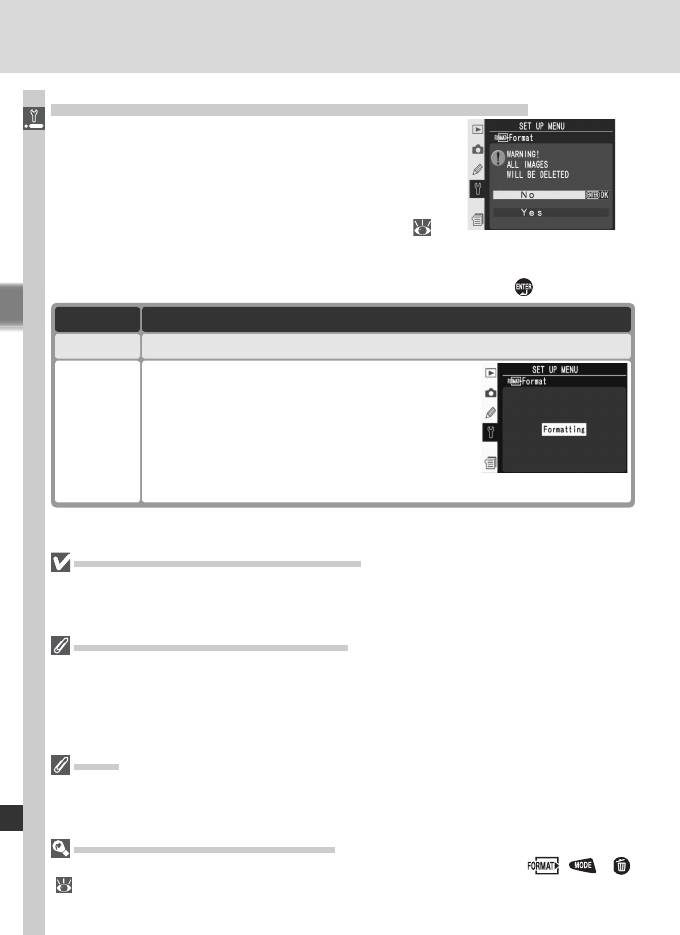
Format (Форматирование карточек памяти)
Карточки памяти должны быть отформатированы
Справочник по меню—Меню настроек фотокамеры
перед первым использованием. Кроме того,
форматирование является эффективным
способом для удаления всех снимков с карточки
памяти. Для форматирования карточки памяти
выберите в меню настроек фотокамеры (
213) пункт Format и нажмите мультиселектор
вправо. Нажмите мультиселектор вверх или вниз, чтобы выбрать одну
из приведенных ниже настроек, а затем нажмите кнопку
:
Настройка
Описание
No
Выход из меню без форматирования карточки памяти.
Отформатировать карточку памяти. Во время
форматирования на мониторе будет отображаться
сообщение, показанное на рисунке справа. Не
выключайте фотокамеру, не извлекайте из нее
Ye s (Да)
карточку памяти и батарею, не отключайте от нее
сетевой блок питания (при его использовании;
приобретается отдельно) до тех пор, пока не
завершится форматирование и не будет показано меню настроек.
Пока продолжается форматирование
Не извлекайте из фотокамеры карточку памяти и батарею, не отключайте от нее
сетевой блок питания (при его использовании; приобретается отдельно) до тех пор,
пока не завершится форматирование.
Прежде, чем начать форматировать
Форматирование уничтожает все данные, находящиеся на карточке памяти, включая
скрытые и защищенные снимки, а также любые другие данные, которые могут
содержаться на карточке. Убедитесь, что Вы скопировали с карточки памяти все
нужные данные и снимки на свой компьютер, прежде чем форматировать карточку
памяти.
FAT32
D2Xs поддерживает файловую систему FAT32, позволяя использовать карточки
памяти с емкостью до 2 Гб. FAT16 используется при переформатировании карточек,
уже отформатированных под FAT16.
Форматирование двумя кнопками
Карточка памяти может быть отформатирована нажатием кнопок ( и )
( 23).
214
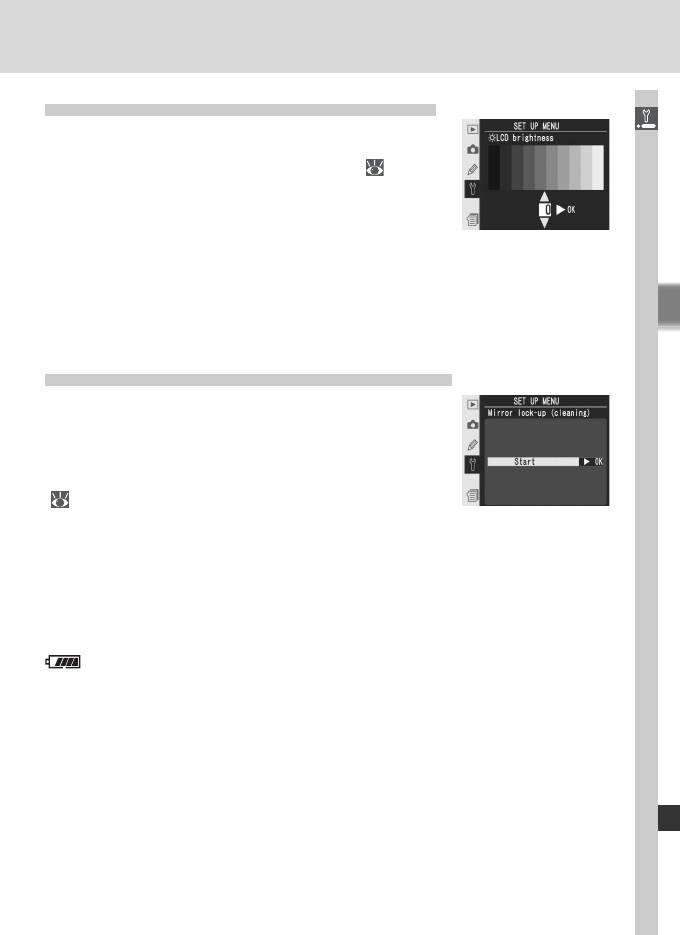
LCD Brightness (Яркость монитора)
Для настройки яркости ЖКИ монитора
Справочник по меню—Меню настроек фотокамеры
фотокамеры выберите в меню настроек
фотокамеры пункт LCD brightness (
213)
и нажмите мультиселектор вправо. Будет
выведено меню, показанное на рисунке
справа. Нажимайте мультиселектор вверх для
увеличения яркости и вниз для уменьшения
яркости изображения на мониторе. Число справа на мониторе показывает
уровень яркости изображения от –2 (самое темное) до +2 (самое яркое).
Нажмите мультиселектор вправо для подтверждения выбора настройки
яркости и возврата в меню настроек.
Mirror Lock-up (Блокировка зеркала)
Данный параметр используется для фиксации
зеркала в верхнем положении. Это позволяет
осмотреть и очистить фильтр инфракрасного
излучения, защищающий матрицу. См.
“Приложение — Уход за вашей фотокамерой”
(
253). При выделении этого пункта и нажатии
правой части мультиселектора появится
меню, изображенное выше. При повторном нажатии правой части
мультиселектора на верхнем контрольном дисплее отобразится ряд
черточек (“–––– ––”). Чтобы поднять зеркало, нажмите кнопку спуска
затвора. Зеркало зафиксируется в поднятом положении, а ряд черточек
будет мигать. Зеркало будет опущено после отключения фотокамеры.
Зеркало невозможно поднять, если уровень заряда батареи не превышает
, а также при записи снимка с многократной экспозицией.
215
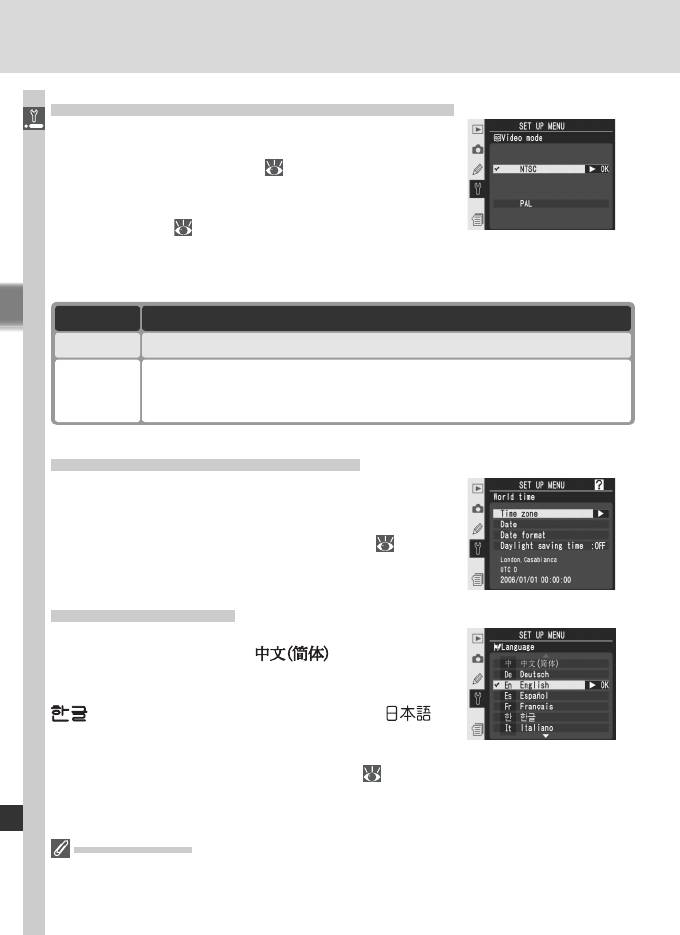
Video Mode (Выбор видеостандарта)
Перед подключением Вашей фотокамеры к
Справочник по меню—Меню настроек фотокамеры
внешнему видеоустройству, такому, как телевизор
или видеомагнитофон (
234), выберите
видеостандарт, соответствующий используемому
в видеоустройстве. Выберите в меню настроек
фотокамеры (
213) пункт Video mode и
нажмите мультиселектор вправо. Нажимайте
мультиселектор вверх или вниз, чтобы выбрать нужную настройку, затем
нажмите мультиселектор вправо, чтобы подтвердить выбор.
Настройка
Описание
NTSC
Используйте при подключении к устройствам стандарта NTSC.
Используйте при подключении к устройствам стандарта PAL. Число
PAL
пикселей изображения будет пропорционально уменьшено для уменьшения
его размера.
World Time (Мировое время)
Пункт World time используется для установки
текущих даты и времени на встроенных
часах фотокамеры. См. “Первые шаги: Шаг 3
– Начальная настройка фотоаппарата” (
17).
Language (Язык)
Выберите язык меню и сообщений фотоаппарата
из следующих вариантов:
(Китайский),
Deutsch (Немецкий), English (Английский),
Español (Испанский), Français (Французский),
(Корейский), Italiano (Итальянский),
(Японский), Nederlands (Нидерландский) и
Svenska (Шведский). См. “Первые шаги: Шаг 3.
Начальная настройка фотоаппарата” (
18).
Видеостандарт
Видеостандарт, установленный “по умолчанию”, зависит от страны или региона
покупки фотокамеры.
216
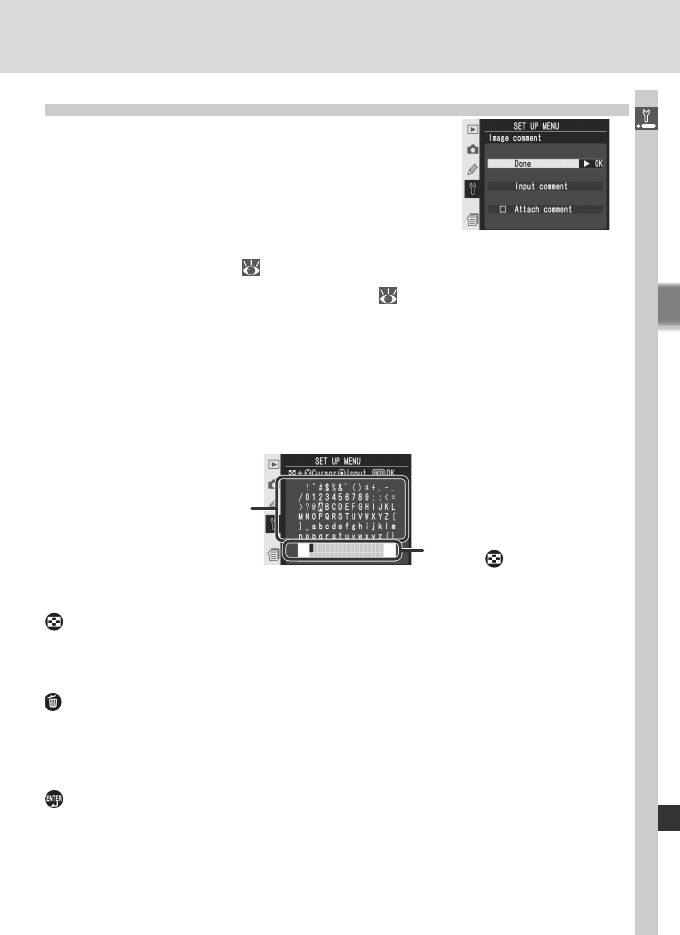
Image Comment (Добавление комментариев к снимкам)
Данный режим позволяет при выполнении
Справочник по меню—Меню настроек фотокамеры
снимков добавлять к ним краткие текстовые
комментарии. Комментарии можно увидеть при
просмотре снимков с помощью программ Capture
NX (приобретается отдельно) или PictureProject.
Первые двенадцать символов комментария
также отображаются на четвертой странице с
информацией о снимке (
140).
Выберите в меню настроек фотокамеры (
213) пункт Image comment и
нажмите мультиселектор вправо. Нажимайте мультиселектор вверх или
вниз, чтобы выбрать нужную настройку, затем нажмите мультиселектор
вправо, чтобы подтвердить выбор.
Done (Выполнено): сохранить изменения и вернуться в меню настроек.
Input comment (Ввод комментария): появится следующее диалоговое окно.
Введите комментарий в соответствии с нижеприведенной инструкцией.
Виртуальная клавиатура
Те кст комментария
Выберите букву при
Те кст комментария
помощи мультиселектора
располагается здесь.
и нажмите центральную
Для перемещения
кнопку мультиселектора
курсора нажмите
для ее ввода.
кнопку
и используйте
мультиселектор.
Для перемещения курсора по тексту комментария, нажмите кнопку
и используйте мультиселектор. Для ввода новой буквы в текущую
позицию курсора выберите нужную букву на “клавиатуре” при помощи
мультиселектора и нажмите центральную кнопку мультиселектора для ее
ввода. Для удаления символа из текущей позиции курсора нажмите кнопку
.
Для возврата в меню без изменения комментария нажмите кнопку.
Комментарии могут быть длиной до тридцати шести символов. Все
символы после тридцать шестого будут отброшены.
После завершения набора и редактирования комментария нажмите кнопку
для возврата в меню комментария.
Attach comment (Присоединение комментария): комментарий будет
добавлен ко всем снимкам, пока этот режим включен (✔). При выделении
этого пункта и нажатии правой части мультиселектора можно управлять
включением и выключением этого режима.
217
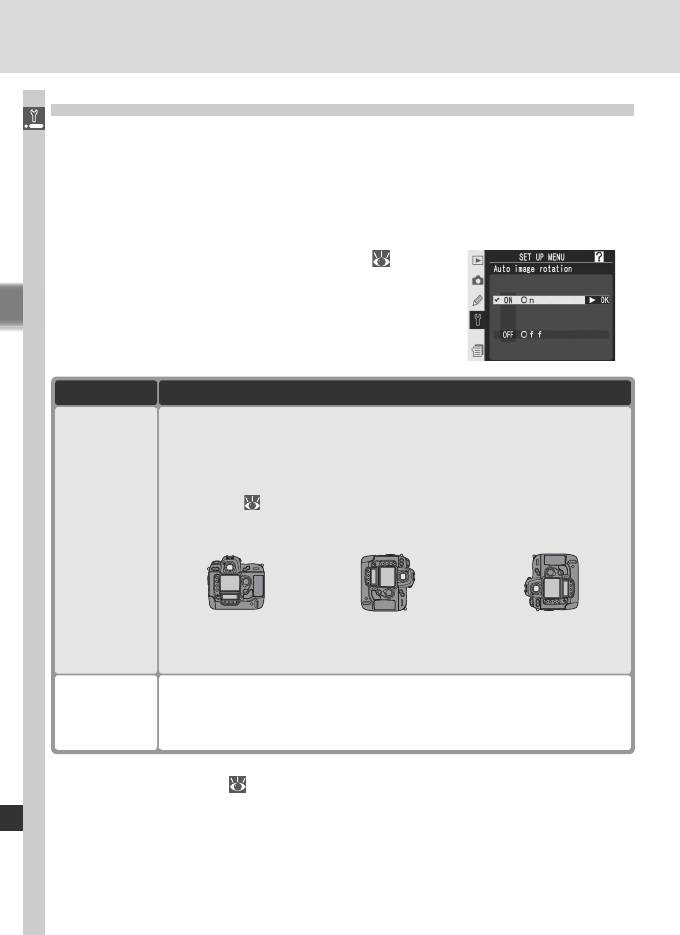
Auto Image Rotation (Автоматическая ориентация снимков)
Фотокамера D2Xs оборудована встроенным сенсором, определяющим
Справочник по меню—Меню настроек фотокамеры
ее ориентацию. Сведения, предоставляемые этим сенсором, могут
быть сохранены при выполнении снимка. Это позволяет выполнять
автоматический поворот фотографий с вертикальной ориентацией
при воспроизведении или просмотре с помощью программ Capture NX
(приобретается отдельно) и PictureProject.
Выберите в меню Setup (Настройка) (
213)
пункт Auto image rotation и нажмите на правую
часть мультиселектора. Нажмите на верхнюю
или нижнюю часть мультиселектора для
выделения нужного пункта, а затем на правую
часть для выбора.
Настройка
Пояснение
При съемке сохраняется информация о том, выполнялась ли съемка с
горизонтальной ориентацией, с вертикальной ориентацией и поворотом
на 90° по часовой стрелке или с вертикальной ориентацией и поворотом
*
на 90° против часовой стрелки.
Если при воспроизведении для
параметра Rotate tall (Поворот портрета) установлено значение On
(включено) (
165), то фотографии с вертикальной ориентацией будут
отображаться на экране фотоаппарата с использованием вертикальной
On
ориентации.
(включено)
(по умолчанию)
Пейзажная
Камера поаернута на 90°
Камера поаернута на 90°
(горизонтальная)
по часовой стрелке
против часовой стрелки
ориентация
Ориентация фотокамеры не сохраняется. В программах PictureProject
Off
и Capture NX все снимки отображаются в горизонтальной (широкой)
(Отключено)
ориентации. Используйте данное значение, если при съемке объектив
направлен вверх или вниз.
* Если выбран режим С
H (быстрая непрерывная съемка) или СL (медленная
непрерывная съемка) (
43), то ориентация записывается только для первого
снимка серии, даже если ориентация камеры изменяется в ходе съемки.
218
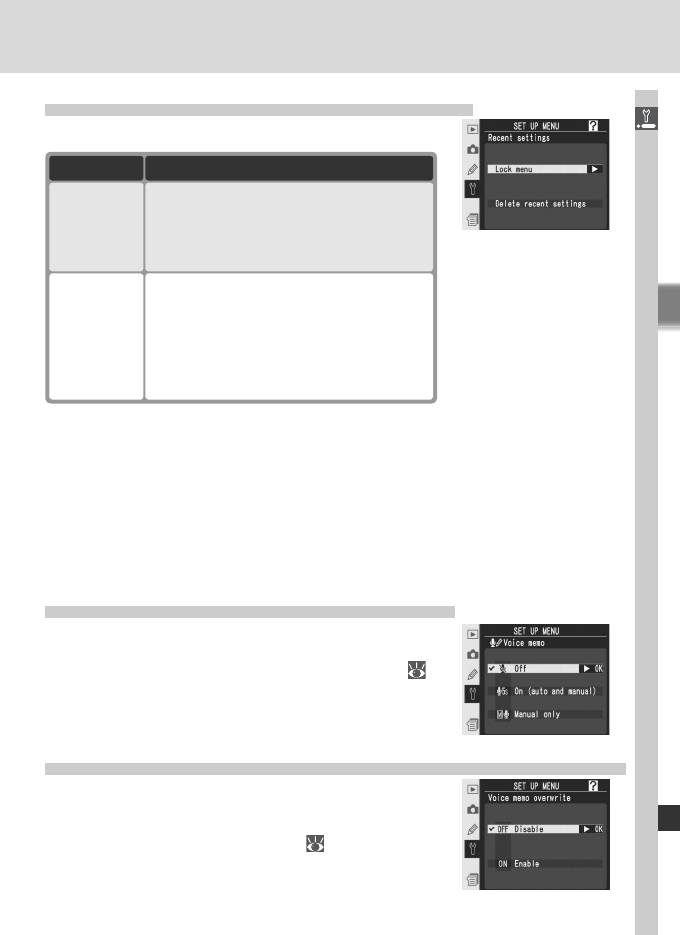
Recent settings (Последние настройки)
Доступны следующие параметры.
Справочник по меню—Меню настроек фотокамеры
Параметр
Описание
Для блокировки меню Recent Settings
Lock menu
(“Последние настройки”), позволяющей
(Меню
исключить какие-либо изменения настроек,
блокировки)
выберите значение Ye s (Да), а для снятия
блокировки — значение No (Нет).
Выберите значение Ye s (Да), чтобы
удалить все пункты из меню Recent Settings
Delete recent
(“Последние настройки”), или No (Нет)
settings
— чтобы выйти без внесения изменений.
(Удалить
При выборе значения Ye s (Да) последние
последние
настройки будут удалены даже в том
наст.)
случае, если меню заблокировано.
Меню Recent Settings (“Последние настройки”) можно упорядочить по
собственному усмотрению, удалив из него все последние настройки с
помощью пункта Delete recent settings (Удалить последние наст.), выбрав
до восьми параметров в меню съемки и меню пользовательских настроек
в том порядке, в котором они должны отображаться, или заблокировав
меню с использованием параметра Lock menu (Меню блокировки). При
выборе более чем восьми пунктов перед блокировкой меню отображаются
только последние восемь пунктов.
Voice Memo (Звуковые комментарии)
Меню Voice memo содержит пункты для
управления записью голосовых заметок в
режиме съемки. См. “Голосовые заметки” (
150).
Voice Memo Overwrite (Перезапись голосовых заметок)
Значение параметра Voice memo overwrite
определяет, может ли голосовая заметка для
последнего снимка быть перезаписана в режиме
съемки. См. “Голосовые заметки” ( 151).
219
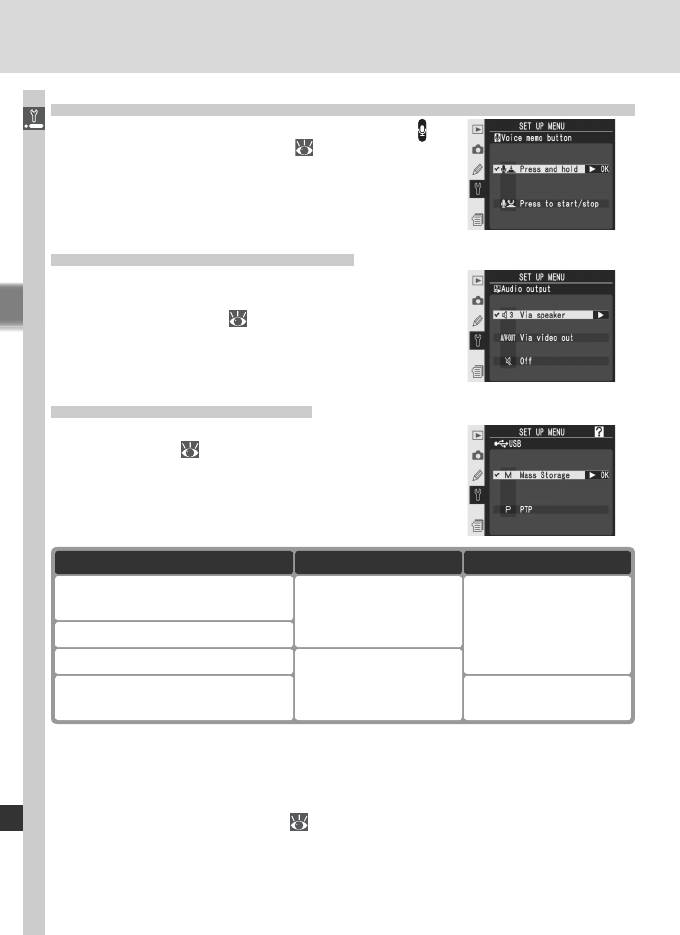
Voice Memo Button (Кнопка записи звуковых комментариев)
Данная настройка определяет работу кнопки
.
Справочник по меню—Меню настроек фотокамеры
См. “Звуковые комментарии” (
151).
Audio Output (Вывод звука)
Данное меню содержит настройки
воспроизведения звуковых комментариев. См.
“Голосовые заметки” (
153).
USB (Протокол обмена)
Перед подключением фотокамеры к компьютеру
с помощью USB (
236) укажите параметры USB
в соответствии с требованиями операционной
системы и используемого программного
обеспечения.
Операционная система PictureProject
Camera Control Pro
Windows XP Home Edition
Выберите PTP или
Windows XP Professional
Mass Storage (значение
Выберите PTP
*
по умолчанию)
Mac OS X
Windows 2000 Professional
Выберите
Mass Storage (значение
Windows Millennium Edition (Me)
Не поддерживается
по умолчанию)
Windows 98 Second Edition (SE)
* Для использования приложения Camera Control Pro необходима операционная
система Mac OS X версии 10.3.9 или более поздней.
Настройка “по умолчанию” для USB – Mass Storage (значение по
умолчанию). Чтобы изменить настройку USB, выберите пункт USB в
меню настроек фотокамеры (
213) и нажмите мультиселектор вправо.
Нажмите мультиселектор вверх или вниз для выбора нужной настройки,
затем нажмите вправо для подтверждения выбора.
220
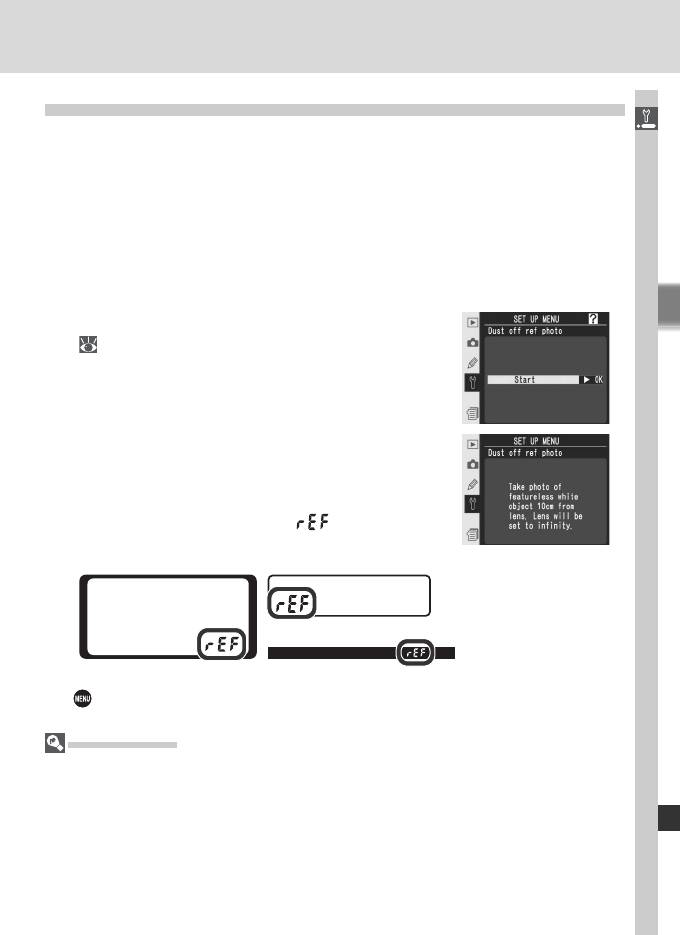
Dust Off Ref Photo (Эталонный снимок для технологии Image Dust Off)
Этот режим служит для получения эталонных данных, используемых
Справочник по меню—Меню настроек фотокамеры
функцией Image Dust Off (“Удаление пыли”) в программе Capture NX
(приобретается отдельно; для получения более подробной информации
см. руководство пользователя Capture NX).
Настройка Dust Off ref photo доступна только в том случае, если на
1
фотокамеру установлен объектив со встроенным микропроцессором.
Рекомендуется использовать объектив с фокусным расстоянием не менее
50мм. При использовании зум-объектива установите его на максимальное
фокусное расстояние.
Выберите в меню настроек фотокамеры
2
(
213) пункт Dust Off ref photo и нажмите
мультиселектор вправо. На монитор будет
выведено меню, показанное на рисунке справа.
Нажмите на правую часть мультиселектора.
3
Настройки камеры будут изменены автоматически.
На экране фотоаппарата появится сообщение,
изображенное справа, а на панели управления
и в видоискателе отобразится
.
Верхний контрольный
Задний контрольный
дисплей
дисплей
Видоискатель
Для отмены операции и возврата в меню настройки, нажмите кнопку
или нажмите на левую часть мультиселектора. Операция также
отменяется при отключении фотоаппарата или экрана.
Image Dust Off
При использовании программы Capture NX (приобретается отдельно) функция Image
Dust Off (“Удаление пыли”) позволяет удалять с изображений в формате NEF (RAW)
следы воздействия пыли, попавшей в фотокамеру. Это достигается путем сравнения
изображения с данными, полученными с помощью функции Dust off ref photo (Эталонный
снимок для технологии Image Dust Off). Функция Image Dust Off (“Удаление пыли”) не
работает с изображениями в формате TIFF (RGB) и JPEG. Имеющийся эталонный снимок
можно использовать также для снимков в формате NEF (RAW), полученных с помощью
другого объектива или при других значениях диафрагмы.
221
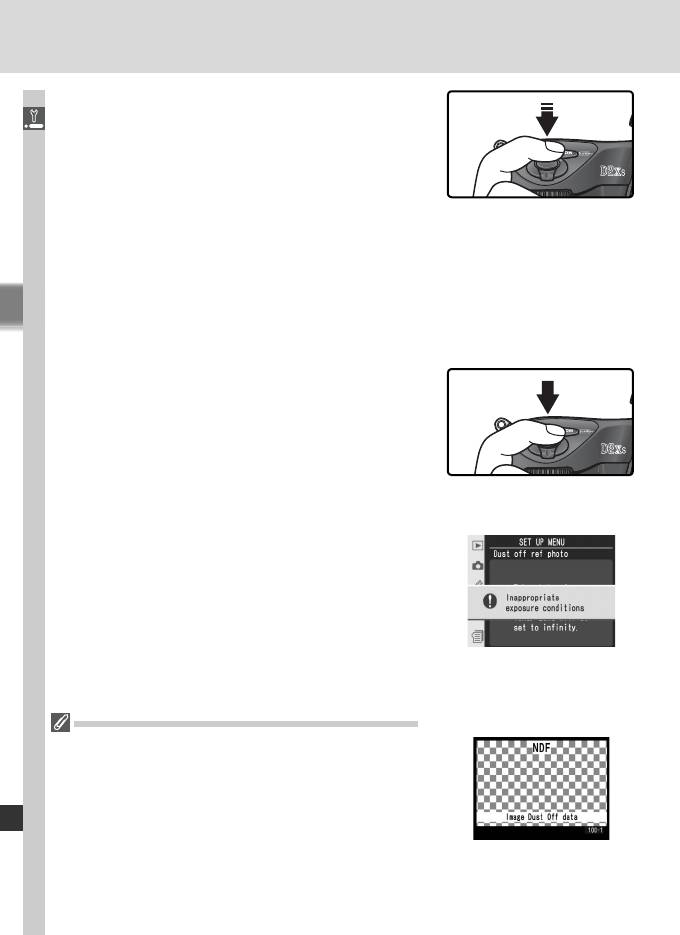
Расположите фотокамеру на расстоянии
4
десяти сантиметров от яркого и чистого
Справочник по меню—Меню настроек фотокамеры
белого объекта без текстуры, скадрируйте
изображение в видоискателе так,
чтобы больше в кадре небыло ничего и
наполовину нажмите спусковую кнопку
затвора. Автофокус будет установлен
на бесконечность. В режиме автофокусировки фокусировка
автоматически будет установлена на бесконечность; в режиме ручной
фокусировки установите фокус на бесконечность вручную, прежде чем
нажимать спусковую кнопку затвора. Если для установки диафрагмы
используется кольцо на объективе, установите минимальную
диафрагму (максимальное f/-число).
Нажмите спусковую кнопку затвора до
5
конца, чтобы получить эталонный снимок
для функции Image Dust Off (учтите, что
если объект съемки недостаточно освещен,
то автоматически включается подавление
шума, увеличивая время, необходимое для
записи снимка). При нажатии спусковой
кнопки затвора монитор выключится.
Если эталонный белый объект оказался
слишком ярким или слишком темным и
эталонный снимок не может быть получен,
то на монитор будет выведено сообщение,
показанное справа. Выберите другой
эталонный объект и повторите процесс,
начиная с шага 3.
Эталонный снимок для функции Image Dust Off
Эталонный снимок для функции Image Dust Off
записывается на карточку памяти как изображение с
качеством JPEG Fine и размером Large. При просмотре
полученного снимка на фотокамере показывается
сетка, и голосовые заметки к нему добавляться не
могут. Файлы, созданные при помощи функции Dust
off ref photo (Эталонные снимки для удаления пыли),
просмотреть на компьютере при помощи различных
графических программ нельзя.
222
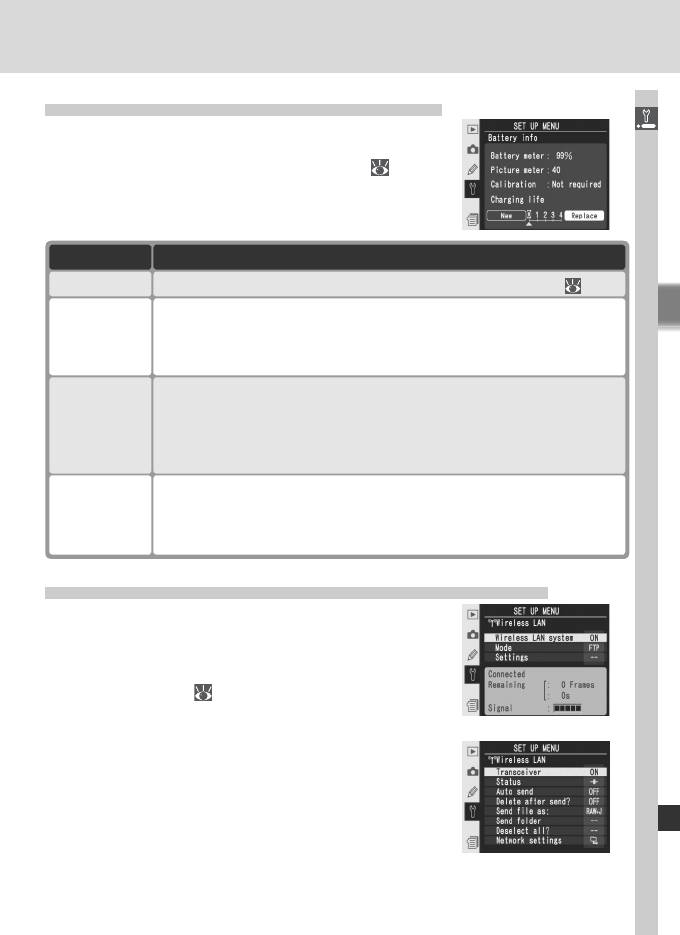
Battery Info (Информация о батарее)
Для просмотра информации о батарее EN-EL4a,
Справочник по меню—Меню настроек фотокамеры
находящейся в данный момент в фотокамере,
выберите в меню настроек фотокамеры (
213)
пункт Battery info и нажмите мультиселектор
вправо.
Настройка Описание
Battery meter
Текущий уровень заряда батареи показывается в процентах ( 27).
Количество срабатываний затвора с момента последней зарядки
установленной батареи. Учтите, что иногда фотокамера может спускать
Picture meter
затвор, не записывая при этом снимок, например, при замере значения
предустановленного баланса белого.
•
Required (не требуется): из-за постоянных циклов заряда-разряда для
обеспечения правильных показаний уровня заряда батареи требуется
Calibration
калибровка; перекалибруйте батарею перед ее зарядкой (более подробно
об этом смотрите в инструкции к зарядному устройству MH-21).
• Not required: калибровка не требуется.
Пятиуровневая индикация возраста батареи. 0 (New) означает, что
емкость батареи соответствует емкости новой батареи; 4 (Replace)
Charging life
означает, что срок службы батареи подошел к концу и ее нужно
заменить.
Wireless LAN (Беспроводная локальная сеть)
Доступно, только если к фотоаппарату
подключены беспроводные адаптеры WT-2/
2A или WT-1/1A. Чтобы изменить параметры
беспроводного подключения, выберите в
меню настройки (
213) пункт Wireless LAN
(Беспроводная локальная сеть) и нажмите на
WT-2 / 2A
правую часть мультиселектора. Нажимая на
верхнюю или нижнюю часть мультиселектора,
выберите нужный параметр и нажмите на правую
часть мультиселектора. Набор доступных
параметров зависит от типа подключенного
беспроводного адаптера (WT-2/2A или WT-1/
1A). Подробные сведения см. в документации
WT-1 / 1A
по беспроводному адаптеру.
223
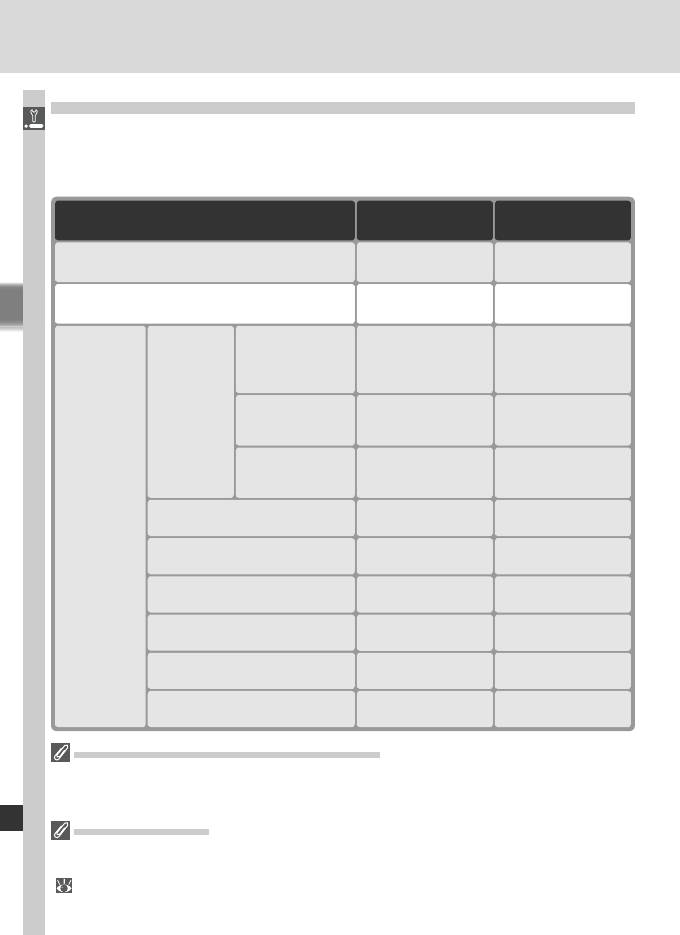
Параметры беспроводного подключения для адаптера WT-2/2A
Значения параметров для адаптера WT-2/2A зависят от того, как
Справочник по меню—Меню настроек фотокамеры
используется передатчик: для передачи данных ftp-серверу или для
подключения к компьютеру и запуска приложения Camera Control Pro
(приобретается отдельно).
Camera Control
Параметр
FTP
Pro
Wireless LAN system
Выберите значение
Выберите значение
(Беспроводная локальная сеть)
On (Включено)
On (Включено)
Выберите значение
Выберите значение
Mode (Режим)
FTP
PTP/IP
Wireless
(Параметры
Необходимый
Необходимый
беспроводного
параметр
параметр
подключения)
Network
settings
TCP/IP
Необходимый
Необходимый
(Параметры
(Параметры
параметр
параметр
сети)
протокола TCP/IP)
FTP
(Параметры
Необходимый
Недоступно
протокола FTP)
параметр
Pairing options
Необходимый
Settings
Недоступно
(Настройки соединения)
параметр
(Параметры)
Auto send
Параметр доступен Недоступно
(Автоматическая отправка)
Delete after send?
Параметр доступен
Недоступно
(Удалять после отправки?)
Send file as
Параметр доступен
Недоступно
(Отправить файл как …)
Send folder
Параметр доступен
Недоступно
(Отправить папку)
Deselect all?
Параметр доступен
Недоступно
(Снять все отметки?)
Параметры адаптеров WT-2/2A и WT-1/1A
Для адаптеров WT-2/2A и WT-1/1A параметры беспроводного подключения
необходимо указывать отдельно для каждого типа адаптера, даже если конкретный
параметр поддерживается адаптерами обоих типов.
Протокол обмена
При использовании адаптера беспроводного подключения установите в меню
настройки фотоаппарата для параметра USB (Протокол обмена) значение PTP
( 220).
224
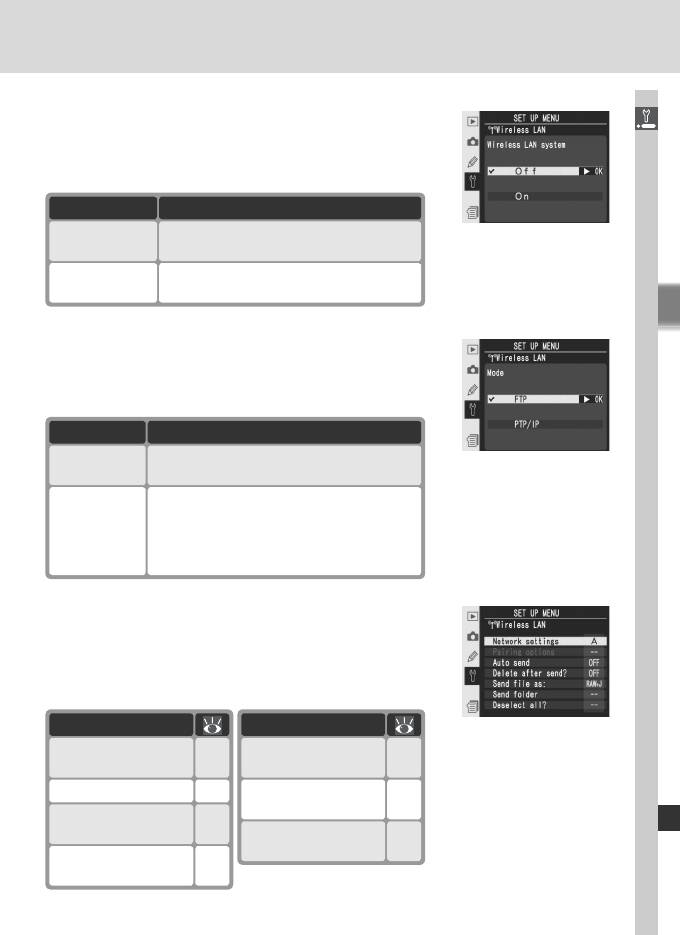
Wireless LAN system (Беспроводная локальная сеть)
Включение и отключение адаптера WT-2/2A.
Справочник по меню—Меню настроек фотокамеры
Нажимая на верхнюю или нижнюю часть
мультиселектора, выберите нужный параметр
и нажмите на правую часть мультиселектора.
Настройка Описание
Off (Отключено)
Адаптер WT-2/2A отключен; беспроводное
(по умолчанию)
подключение недоступно.
Адаптер WT-2/2A включен; беспроводное
On (Включено)
подключение доступно.
Mode (Режим)
Нажимая на верхнюю или нижнюю часть
мультиселектора, выберите значение FTP
или PTP/IP и нажмите на правую часть
мультиселектора.
Настройка Описание
FTP
Используется при подключении к ftp-
(по умолчанию)
серверу.
Используется при удаленном управлении
фотокамерой. Для работы необходимо
PTP/IP
приложение Camera Control Pro
(приобретается отдельно).
Settings (Параметры)
Меню Settings (Параметры) позволяет
настраивать параметры, перечисленные ниже.
Нажимая на верхнюю или нижнюю часть
мультиселектора, выберите нужный параметр
и нажмите на правую часть мультиселектора.
Настройка
Настройка
Network settings
Send file as
226
228
(Параметры сети)
(Сохранить как …)
Pairing options
226
Send folder
228
(Отправить папку)
Auto send (Автоматическая
227
отправка)
Deselect all? (Снять
228
все отметки?)
Delete after send?
227
(Удалять после отправки?)
225
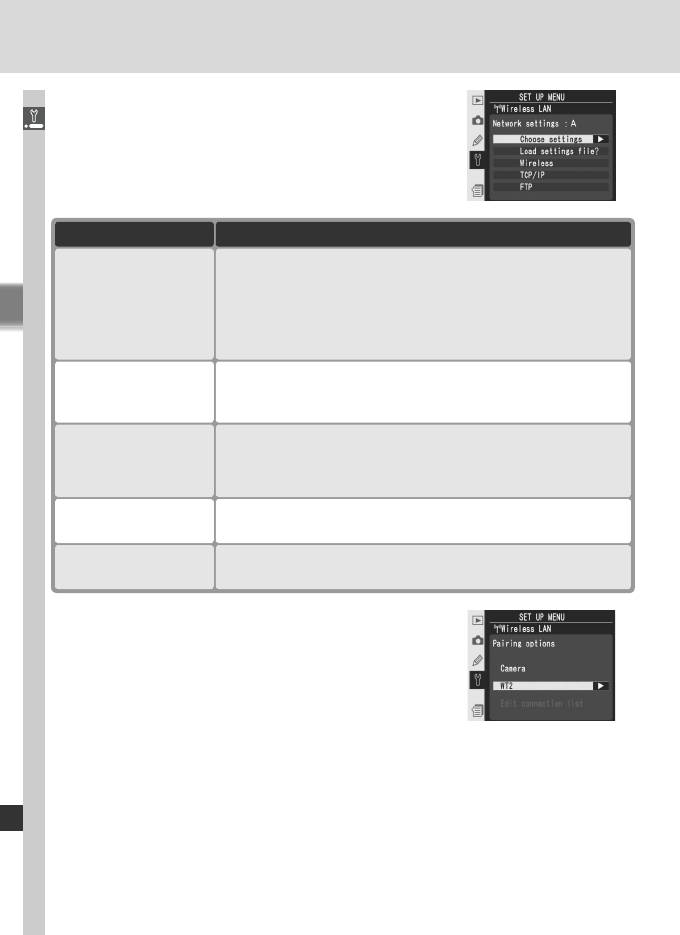
Network settings (Параметры сети). Позволяет
настраивать параметры беспроводного
Справочник по меню—Меню настроек фотокамеры
подключения. Нажимая на верхнюю или
нижнюю часть мультиселектора, выберите
нужный параметр и нажмите на правую часть
мультиселектора.
Настройка
Описание
Значения групп параметров Wireless (Параметры беспроводного
подключения), TCP/IP (Параметры протокола TCP/IP), и FTP
Choose
находятся в одном из четырех банках данных (А, В, С или
settings
D). Данное меню позволяет переключаться между группами
(Выберите настройки)
настроек, сохраненных в различных банках. Инструкции по
добавлению описания к имени банка см. на стр. 170.
Load settings file?
Загрузка значений параметров Wireless (Параметры
(Загрузить файл
беспроводного подключения), TCP/IP и FTP с карты памяти,
настроек?)
установленной в фотоаппарате.
Wireless
Установка значений SSID, ad hoc (режим работы), encryption
(Параметры
(шифрование) и compatibility (совместимость) для подключения
беспроводного
к беспроводной сети.
подключения)
Настройка и просмотр параметров протокола TCP/IP (включая
TCP/IP
IP-адрес, адрес сервера DNS и параметры шлюза).
Задание имени пользователя, пароля и других параметров
FTP
подключения к ftp-серверу.
Pairing options (Настройки соединения).
Соединение фотокамеры и компьютеров, на
которых установлено приложение Camera
Control Pro (приобретается отдельно). После
того как соединение установлено, компьютер
сможет автоматически подключаться к
фотокамере при запуске приложения Camera
Control Pro и осуществлять дистанционное управление фотокамерой.
Фотокамера может хранить данные о десяти подключениях (имейте
в виду, что компьютер может единовременно управлять только одной
фотокамерой, а фотокамера — единовременно управляться только с
одного компьютера). Перед соединением фотокамеры и компьютера
необходимо задать параметры беспроводного подключения.
226
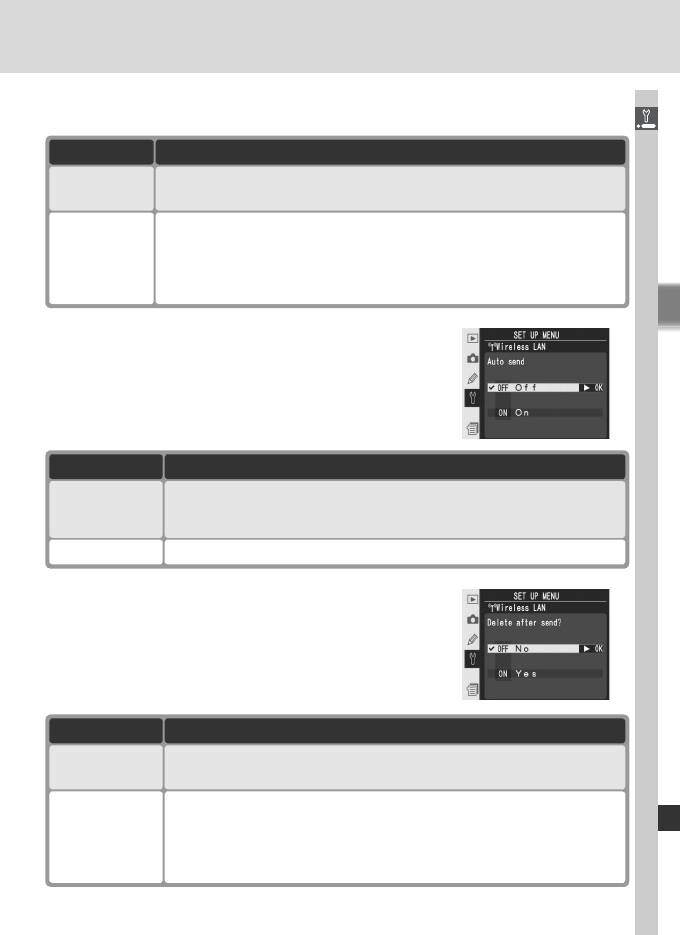
Нажимая на верхнюю или нижнюю часть мультиселектора, выберите
нужный параметр и нажмите на правую часть мультиселектора.
Справочник по меню—Меню настроек фотокамеры
Настройка Описание
Camera
Задайте имя для фотоаппарата. При инициализации соединения
(Фотоаппарат)
фотоаппарат будет зарегистрирован в компьютере под этим именем.
Edit
Редактирование списка компьютеров, с которыми соединен
connection list
фотоаппарат. Компьютеры могут быть удалены из этого списка,
(Изменение
или соединение может быть приостановлено при выборе Disable
списка
(Отключить) (не забудьте вновь активировать это соединение при
соединений)
повторном подключении).
Auto Send (Автоматическая отправка).
Определите, будут ли фотографии передаваться
на сервер сразу после того, как они будут
сделаны. Нажимайте мультиселектор вверх
или вниз для выбора нужного пункта, затем
нажмите мультиселектор вправо.
Настройка Описание
Фотографии не будут автоматически передаваться на сервер сразу
Off (Отключено)
после съемки. Фотографии для передачи можно будет выбрать в
(по умолчанию)
режиме просмотра.
On (Включено)
Снимки передаются на сервер автоматически после съемки.
Delete after send (Удалять после отправки).
Определяет, следует ли удалять фотографии
после передачи на компьютер. Нажимая на
верхнюю или нижнюю часть мультиселектора,
выберите нужный параметр и нажмите на
правую часть мультиселектора.
Настройка Описание
No
После передачи на компьютер фотографии не удаляются.
(по умолчанию)
После передачи на компьютер фотографии удаляются. Независимо от
установленного значения параметра Custom Setting d4 (File No. Seq.)
Ye s (Да)
(Настройки пользователя d4 — Последовательность нумерации файлов),
при создании новой папки или установке карты памяти нумерация
файлов продолжается с последнего использованного номера.
227
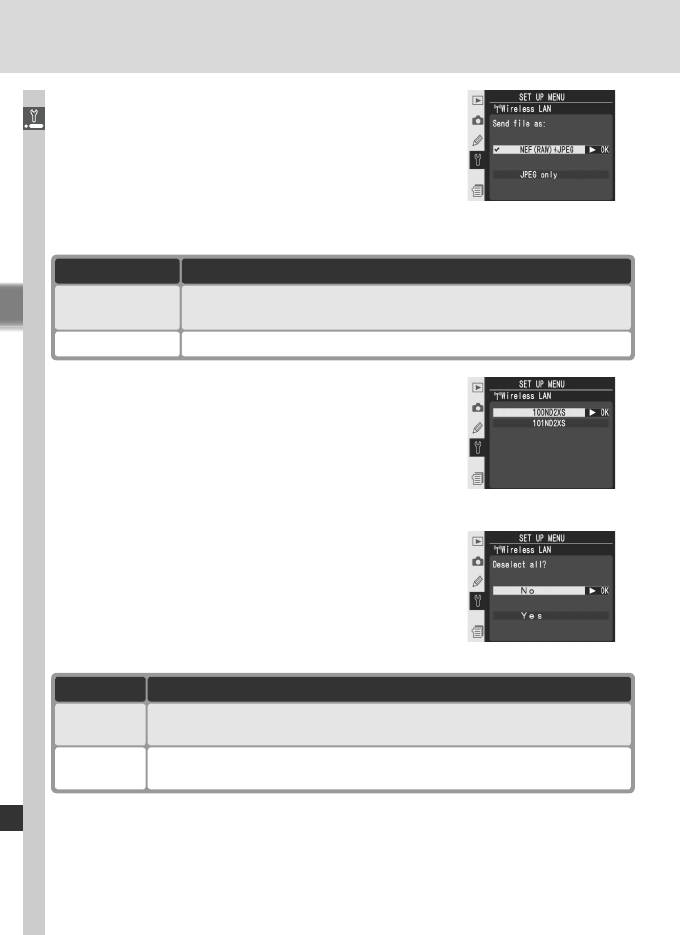
Send file As (Отправить файл как …). При
отсылке файлов, сделанных с установками NEF
Справочник по меню—Меню настроек фотокамеры
(Raw) + JPEG fine, NEF (Raw) + JPEG normal или
NEF (Raw) + JPEG basic, определите, нужно ли
отсылать и NEF и JPEG файлы, или только JPEG
файлы. Нажимайте мультиселектор вверх или
вниз для выбора нужного пункта, затем нажмите
мультиселектор вправо.
Настройка Описание
NEF (Raw) + JPEG
Будут отсылаться и NEF, и JPEG файлы.
(по умолчанию)
JPEG only
Будут отсылаться только JPEG файлы.
Send folder (Отправить папку). Позволяет
передать на компьютер папку целиком. Нажимая
на верхнюю или нижнюю часть мультиселектора,
выделите нужную папку. Нажмите на правую
часть мультиселектора, чтобы передать на
компьютер данную папку и все содержащиеся
в ней файлы.
Deselect all: (Снять все отметки:). Позволяет
удалить пометки “send (следует отправить)”,
“sending (отправляется)” и “sent (отправлено)”
со всех снимков, находящихся на карте памяти.
Нажимая на верхнюю или нижнюю часть
мультиселектора, выберите нужный параметр
и нажмите на правую часть мультиселектора.
Настройка Описание
Выход без удаления пометок следует отправить, отправляется и
No (Нет)
отправлено.
Удаляет пометки следует отправить, отправляется и отправлено со
Ye s (Да)
всех снимков.
228
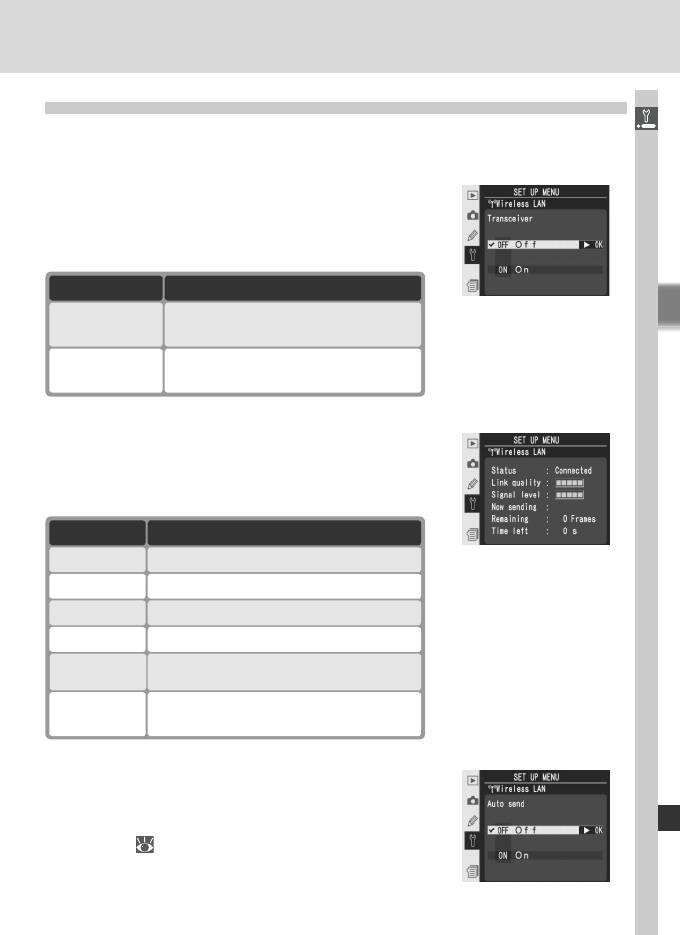
Параметры беспроводного подключения для адаптера WT-1/1A
Если к фотоаппарату подключен адаптер WT-1/1A, то в меню будут
Справочник по меню—Меню настроек фотокамеры
доступны следующие параметры.
Tr ansceiver (Передатчик)
Включить или выключить передатчик WT-1/WT-
1A. Нажмите мультиселектор вверх или вниз
для выбора нужного пункта, затем нажмите
мультиселектор вправо.
Настройка
Описание
Off (Отключено)
Передатчик выключен. Фотокамера не
(по умолчанию)
может устанавливать связь с сервером.
Передатчик включен. Фотокамера может
On (Включено)
устанавливать связь с сервером.
Status (Статус)
Показывает текущий статус связи между
WT-1/WT-1A и сервером. Для возврата в
меню настроек беспроводной сети нажмите
мультиселектор вправо.
Настройка Описание
Status
Статус связи с сервером.
Link quality
Пятиуровневый индикатор качества связи.
Signal level
Пятиуровневый индикатор мощности сигнала.
Now sending
Имя передаваемого в данный момент файла.
Количество файлов, которое осталось
Remaining
передать.
Время, необходимое для передачи
Time left
оставшихся файлов.
Auto Send (Автоматическая передача)
Определяет, следует ли передавать фотографии
на сервер сразу, как только они появляются. См
описание параметра Auto send (Автоматическая
отправка) (
227).
229
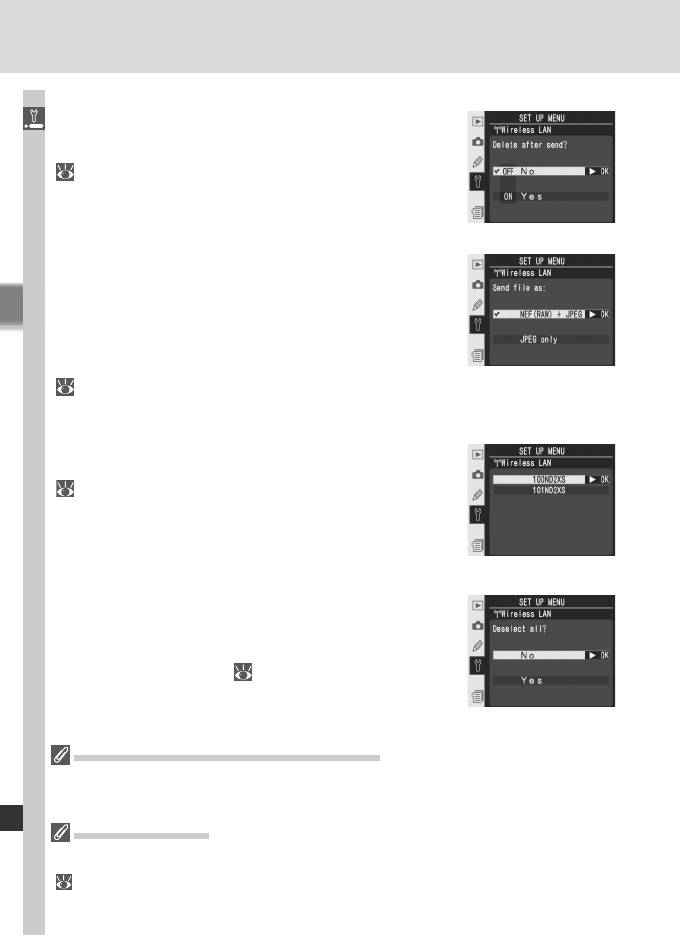
Delete after send? (Удалять после отправки?)
Определяет, следует ли удалять фотографии после
Справочник по меню—Меню настроек фотокамеры
передачи на компьютер. См описание параметра
Delete after send (Удаление после отправки)
( 227).
Send file as (Сохранить как …)
При отправке на компьютер изображений, для
которых параметр Image quality (Качество снимка)
равен NEF (Raw) + JPEG fine, NEF (Raw) + JPEG
normal или NEF (Raw) + JPEG basic, определяет,
следует ли передавать файлы в формате NEF и
JPEG или только файлы в формате JPEG. См.
описание параметра Send file as (Сохранить как…)
( 228).
Send folder (Отправить папку)
Позволяет передать на компьютер папку целиком.
См. описание команды Send folder (Отправка папки)
( 228).
Deselect all? (Снять все отметки?)
Позволяет удалить пометки send (следует
отправить), sending (отправляется) и sent
(отправлено) со всех файлов, находящихся на
карте памяти. См. описание параметра Deselect
all (Снять все отметки) ( 228).
Параметры адаптеров WT-2/2A и WT-1/1A
Для адаптеров WT-2/2A и WT-1/1A параметры беспроводного подключения необходимо
указывать отдельно для каждого типа адаптера, даже если конкретный параметр
поддерживается адаптерами обоих типов.
Протокол обмена
При использовании адаптера беспроводного подключения установите в меню
настройки фотоаппарата для параметра USB (Протокол обмена) значение PTP
(
220).
230
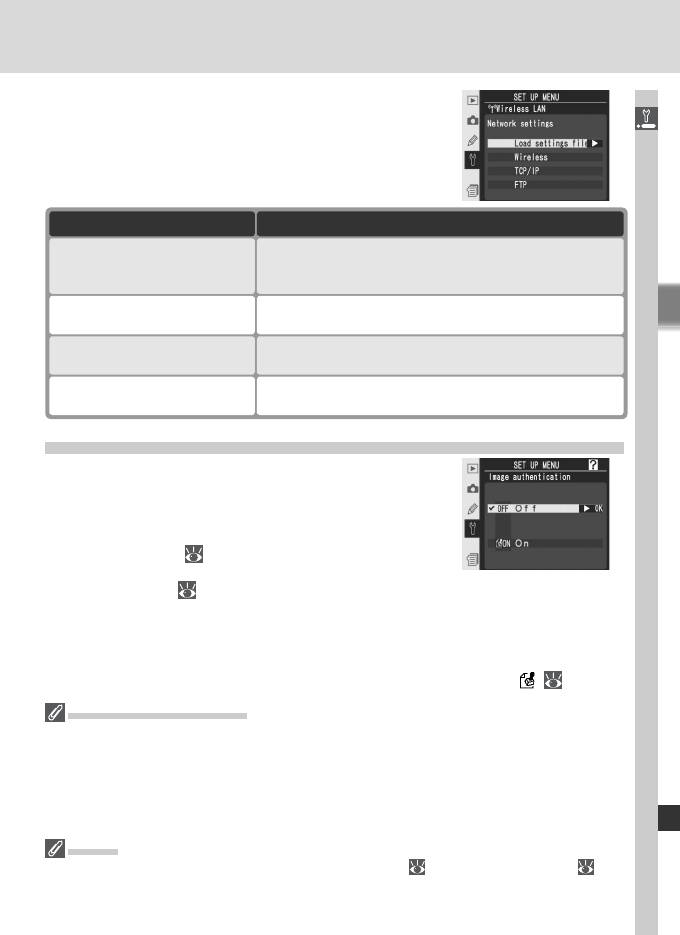
Network Settings (Настройки сети)
Установка настроек сети для соединения с
Справочник по меню—Меню настроек фотокамеры
сервером. Нажимайте мультиселектор вверх или
вниз для выбора нужного пункта меню, затем
нажмите мультиселектор вправо.
Настройка Описание
Загрузка настроек Wireless (Параметры беспроводного
Load settings file?
подключения), TCP/IP (Параметры протокола TCP/IP), и
FTP с карточки памяти, установленной в фотокамеру.
Wireless (Параметры
Коррекция настроек для соединения с беспроводной
беспроводного подключения)
сетью.
TCP/IP (Параметры
Введите настройки TCP/IP, включая IP-адрес, DNS и
протокола TCP/IP)
настройки шлюза.
Введите пароль, имя пользователя и настройки для
FTP
соединения с ftp-сервером.
Image Authentication (Определение подлинности изображения)
При выборе для данного параметра значения On
(Вкл.) на снимки сразу после съемки помещается
информация, позволяющая определить подлинность
изображения с помощью программы Image
Authentication корпорации Nikon (приобретается
дополнительно) ( 250). Чтобы включить или
выключить определение подлинности изображения,
в меню настройки ( 213) выделите параметр Image authentication (Определение
подлинности изображения) и нажмите правую часть мультиселектора. Нажмите
верхнюю или нижнюю часть мультиселектора для выделения нужного пункта,
а затем — его правую часть, чтобы подтвердить выбор. Снимки, сделанные с
активированной возможностью определения подлинности изображения, при
просмотре на второй странице дисплея отмечаются символом ( 139).
Передача изображений
Изменение цветовых профилей или данных IPTC, выполненное с помощью программы
PictureProject, при передаче обнаруживается программным обеспечением Image
Authentication корпорации Nikon. Если предполагается использование программного
обеспечения Image Authentication, отключите функцию автоматического запуска
параметров при передаче. Для снимков в формате TIFF, записанных на компьютер
с помощью ПО Camera Control Pro (приобретается дополнительно), определение
подлинности изображений не поддерживается.
Копии
Для снимков, сделанных с помощью кадрирования ( 123) или наложения ( 118),
определение подлинности изображений не поддерживается.
231
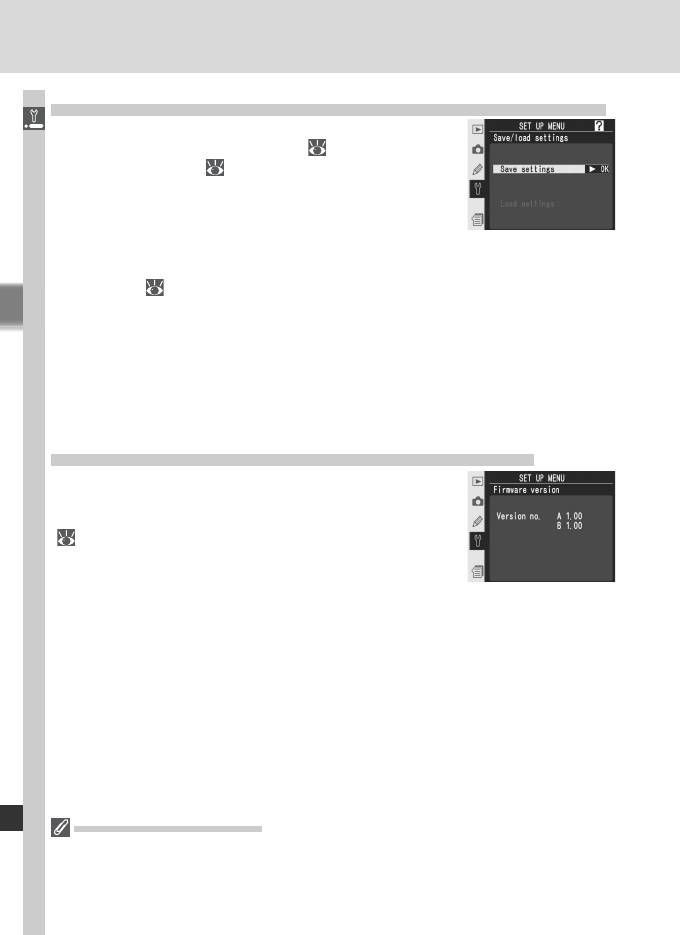
Save/load Settings (Сохранение/загрузка настроек)
Для сохранения всех настроек фотокамеры, за
Справочник по меню—Меню настроек фотокамеры
исключением даты и времени (
17), а также
яркости монитора (
215), на карточку памяти
используйте параметр Save settings (Сохранить
настройки). Сохраненные настройки могут быть
загружены обратно в память фотокамеры с
помощью параметра Load settings (Загрузить
настройки). Чтобы включить сохранение или загрузку настроек, в меню
настройки (
213) выделите параметр Save/load settings (Сохранение/
загрузка настроек) и нажмите правую часть мультиселектора. Нажмите
верхнюю или нижнюю часть мультиселектора для выделения нужного
пункта, а затем — его правую часть, чтобы подтвердить выбор. Данный
параметр недоступен, если в фотокамеру не вставлена карточка памяти.
Параметр Load settings (Загрузить настройки) недоступен, если карточка
не содержит сохраненных настроек.
Firmware Version (Версия микропрограммы)
Чтобы узнать текущую версию микропрограммы,
используемой фотокамерой, выберите пункт
Firmware version в меню настроек фотокамеры
(
213) и нажмите мультиселектор вправо.
Чтобы вернуться в меню настроек фотокамеры,
нажмите мультиселектор влево.
Сохраненные настройки
Настройки сохраняются на карточке памяти в файле с именем NCSETUP0. При
удалении или изменении данного файла сохраненные настройки невозможно будет
загрузить в фотокамеру.
232






